 presente in alto a destra della schermata.
presente in alto a destra della schermata.
È stato aggiunto nella maschera di inserimento/visualizzazione degli Articoli, un nuovo campo denominato "Dismesso dal" (Anagrafiche/Articoli).
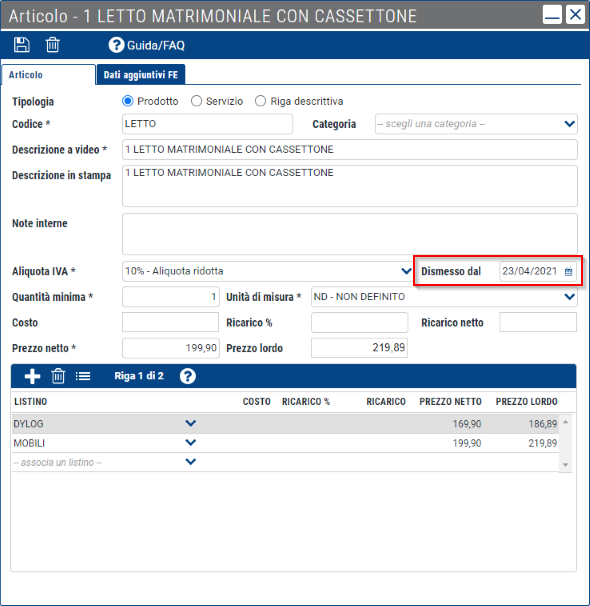
Con questo aggiornamento è stata aggiunta la possibilità di indicare la data di "Dismissione" dell’Articolo, data dalla quale l’Articolo, il Servizio o la Riga Descrittiva non sarà più utilizzabile all’interno dell’applicazione.
L’Articolo e/o il Servizio non sarà più visibile in fase di selezione Articoli, quando si apre il menu a tendina, ad esempio in caso di inserimento di un nuovo documento.
L’Articolo con impostata una data di "Dismissione", sarà visualizzato in questo modo nell’elenco degli Articoli in griglia:

Anche sul file di Esportazione in Excel è stata aggiunta la colonna con la data di "Dismissione" dell’Articolo, del Servizio e/o della Riga Descrittiva:

È stata ottimizzata la procedura d’Importazione Massiva degli Articoli (Anagrafiche/Articolo).
Importando "massivamente" gli Articoli adesso la procedura riporta automaticamente anche le Unità di Misura e le Aliquote IVA (diverse da 0%) "personalizzate" presenti in Qui Fattura.
È necessaria comunque la coerenza tra quello inserito sul file .csv e quello memorizzato su Qui Fattura (ad esempio l’utilizzo delle lettere "maiuscole" e/o "minuscole").
È stata modificata la videata di inserimento/visualizzazione delle Aliquote IVA (Tabelle di Base/Aliquote IVA).
È stato rimosso il campo "Dettaglio Natura".
È stata anche modificata la gestione del campo "Natura": adesso è visibile un unico campo dove sono presenti tutte le Nature IVA, come da tracciato XML della Fatturazione Elettronica.
Saranno visibili e selezionabili tramite menu a tendina, sia le "Nature Principali" (esempio N1-N4-N5-ecc…) sia quelle di "Dettaglio" (esempio N2.1-N3.1-N3.2-N6.3-ecc…).
Rimane invariata la gestione del campo "Sottonatura".
Videata Aliquote IVA Prima:
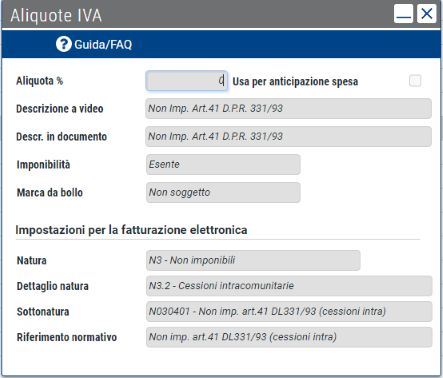
Videata Aliquote IVA Dopo:
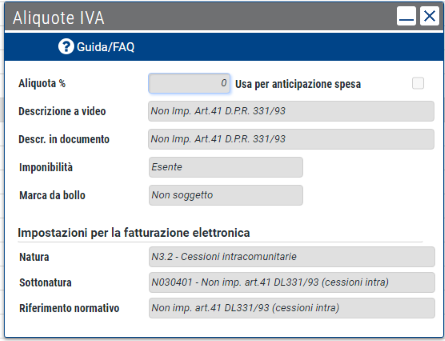
È stato inserito nella maschera dei "Dati Fiscali" del Profilo Utente di Qui Fattura, un nuovo campo denominato "Numerazione predefinita doc. elettronici".
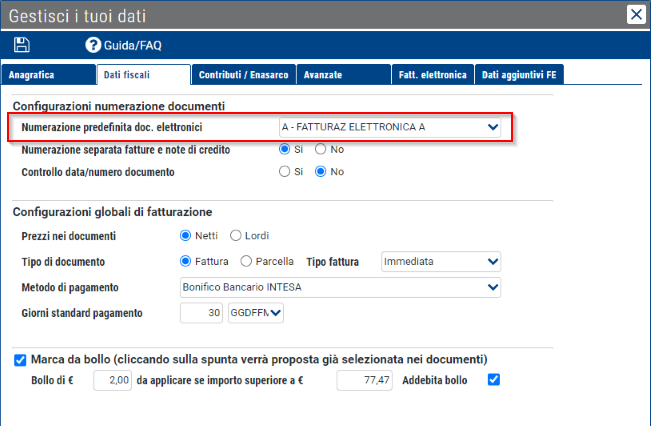
Fino a prima di questo rilascio, in fase di inserimento di una nuova Fattura Elettronica, era proposto sempre il Sezionale predefinito "FE-Documenti Elettronici"; non era possibile impostare un Sezionale diverso come default.
Con questo aggiornamento invece, solo per i Documenti Elettronici, è stata data la possibilità di selezionare/impostare come "predefinito" anche un Sezionale "personalizzato" dall’Utente.
La Numerazione "predefinita" impostata in questo campo, verrà proposta in automatico in fase di emissione di una Nuova Fattura; sarà comunque sempre possibile modificare questo dato direttamente sul documento (campo "Sezionale").
Rimane invece invariato il funzionamento per le Fatture Analogiche, per i DDT, per le Ricevute Fiscali e per le Fatture Semplificate: continua ad essere proposto il "Sezionale Predefinito" come default.
È stata modificata la videata per definire/abbinare il proprio Commercialista (Definisci il tuo Commercialista) richiamabile dal Profilo Utente di Qui Fattura, sezione "Il mio commercialista".
Videata "Definisci il tuo Commercialista" Prima:
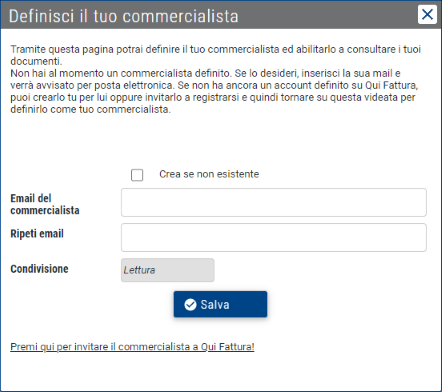
Videata "Definisci il tuo Commercialista" Dopo:
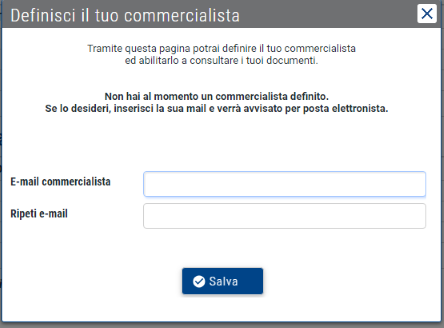
Sono stati rimossi i riferimenti alla creazione di un nuovo account per il Commercialista se non ancora registrato su Qui Fattura (check "Crea se non esistente") e per l’invito (link "Premi qui per invitare il commercialista a Qui Fattura!").
Adesso i controlli effettuati dal programma sono impliciti ed automatici; non è più necessario che l’utente indichi se il Commercialista è già in possesso di un Profilo Qui Fattura oppure no.
Inoltre fino a prima di questo rilascio, se l’e-mail indicata dal cliente non corrispondeva ad un profilo Commercialista già censito, quest’ultimo riceveva due e-mail diverse/distinte ("Abilitazione Commercialista" e "Conferma Registrazione e abilitazione Commercialista").
Con questo aggiornamento invece, all’indicazione dell’indirizzo e-mail viene notificato al Commercialista un solo messaggio con le istruzioni specifiche in base al fatto che sia già registrato su Qui Fattura (E-mail: Abilitazione Commercialista) oppure no (E-mail:Conferma Registrazione e abilitazione Commercialista).
È stata anche modificata la videata per rimuovere l’associazione al Commercialista precedentemente "definito".
PRIMA:
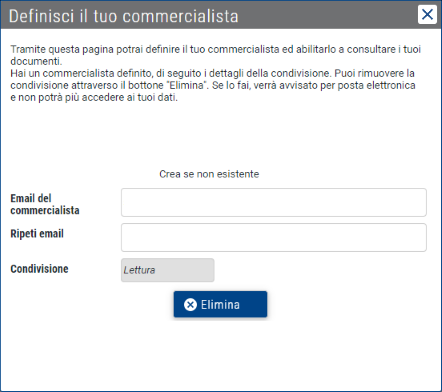
DOPO:
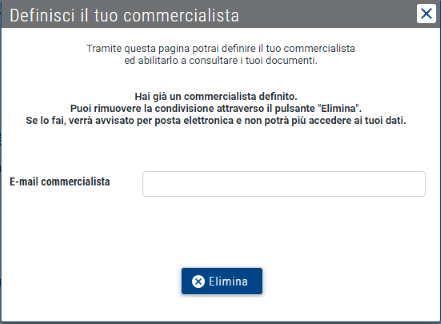
È stata rimossa la necessità di ripetere due volte l’indirizzo e-mail in caso di cancellazione del Commercialista.
Rimane invece invariato il messaggio inviato via e-mail (Disabilitazione Commercialista).
Fino a prima di questo rilascio l’utente per visualizzare il motivo dello scarto/rifiuto di una Fattura Elettronica inviata allo SDI era costretto a collegarsi al Portale dell’Intermediario.
Con questo aggiornamento invece è stata data la possibilità di visualizzare la notifica SDI con la motivazione dello scarto/rifiuto direttamente dal documento di Qui Fattura.
È stata inserita una nuova icona  (Visualizza Notifica) sulla testata delle Fatture Elettroniche.
(Visualizza Notifica) sulla testata delle Fatture Elettroniche.
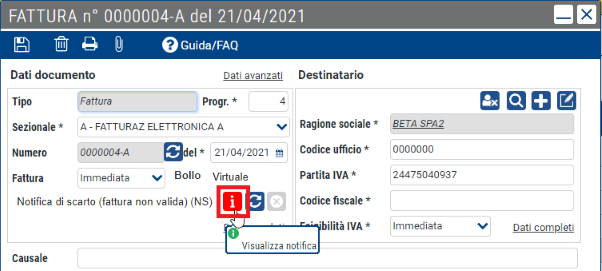
Il pulsante per la consultazione della notifica sarà visibile solo se il documento Elettronico è in stato SDI "Notifica di scarto (fattura non valida) (NS)" e/o "Fattura rifiutata (destinatario ha rifiutato la fattura) (NE)".
Esempio messaggio di notifica SDI che verrà visualizzato:
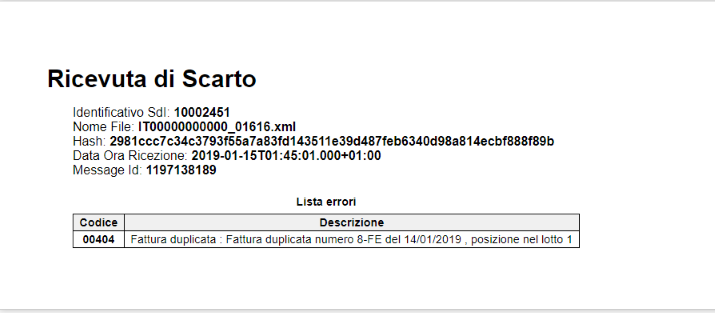
Quando il documento Elettronico in stato "Notifica di scarto (NS)" e/o "Fattura rifiutata (NE)" verrà nuovamente inviato allo SDI, la notifica collegata verrà automaticamente rimossa e il pulsante  (Visualizza Notifica) non sarà più visibile.
(Visualizza Notifica) non sarà più visibile.
Fino a prima di questo rilascio era possibile eseguire l’invio di un file XML anche se questo aveva data successiva alla data "Invio". Questi documenti però venivano "scartati" dallo SDI.
Con questo aggiornamento è stato aggiunto un messaggio d’avviso "Bloccante" se si tenta di inviare una Fattura Elettronica allo SDI Post-datata (data "Documento" successiva alla data "Invio").
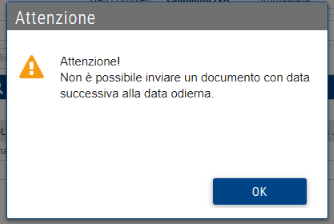
È stata implementata l’Esportazione Massiva dei Documenti Emessi solo se il formato per l’esportazione è PDF.
È stata aggiunta la possibilità di visualizzare/selezionare, tramite apposito menu a tendina, anche i sezionali dei documenti Analogici nel filtro "Sezionale" per i seguenti Tipi Documenti: Fatture, Preventivi, Note di Credito e Fatture Proforma.
È stato implementato/modificato il file Excel per l’Esportazione Lista Documenti.
È stata aggiunta la colonna denominata "DettaglioAltraRitenuta" nel tracciato di esportazione Excel: questa colonna conterrà le informazioni dettagliate delle "Altre Ritenute" presenti/attive sul documento.
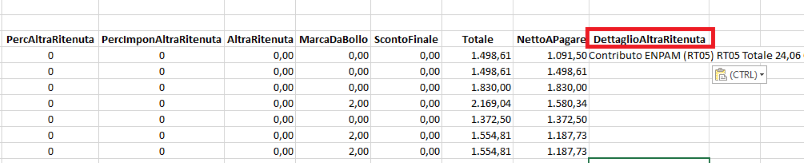
Invece, le colonne "PercAltraRitenuta" e "PercImponAltraRitenuta", saranno valorizzate con le rispettive percentuali solo nel caso in cui sia presente/attiva sul documento un’unica "Altra Ritenuta"; altrimenti questi campi rimarranno "vuoti" e verrà riportato solo l’Importo Totale (somma degli importi delle singole "Altre Ritenute") nella colonna "AltraRitenuta".
L’App Mobile è stata allineata alle modifiche/implementazioni apportate sull’App Web.
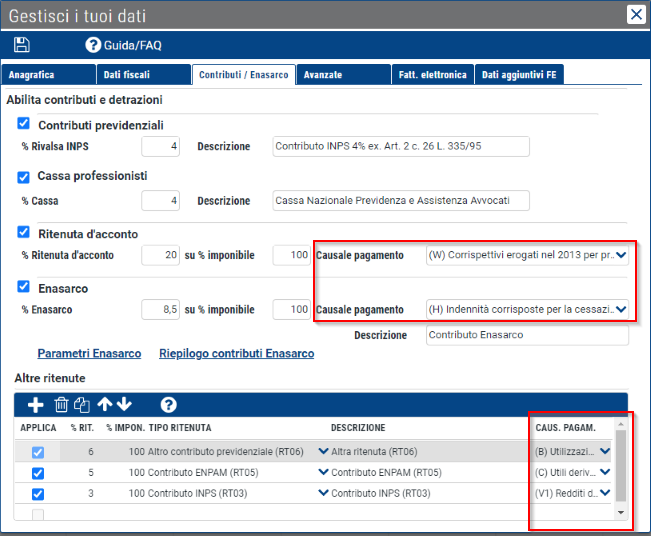
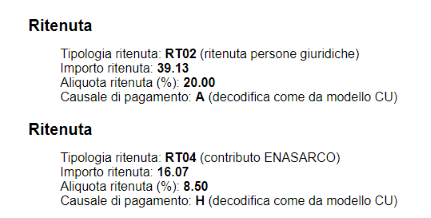
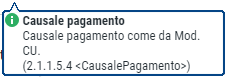
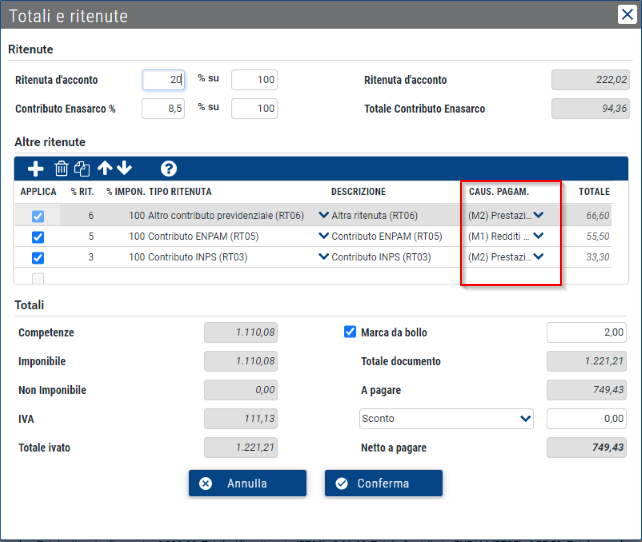
L’App Mobile è stata allineata alle modifiche/implementazioni apportate sull’App Web.
Dal 01/01/2021 il Regno Unito NON fa più parte del territorio doganale e fiscale dell’Unione Europea.
Contestualmente a partire dal 01/01/2021 l’Irlanda del Nord rimarrà soggetta alla normativa dell’Unione Europea per le cessioni e gli acquisti intracomunitari di beni (v. Comunicato stampa ADM del 15/01/2021).
A tal fine per identificare i soggetti passivi che effettuano nell'Irlanda del Nord cessioni di beni intracomunitarie o acquisti intracomunitari di beni, è stato introdotto un nuovo Codice Paese «XI», diverso da quello del Regno Unito "GB" che accompagnerà l'identificativo fiscale di tali soggetti.
Ciò premesso, in attesa di istruzioni operative puntuali da parte dell'Agenzia delle Entrate, si suggerisce il seguente comportamento nella compilazione delle fatture elettroniche e/o analogiche con operatori dell'Irlanda del Nord relative ad acquisti/cessioni di beni:
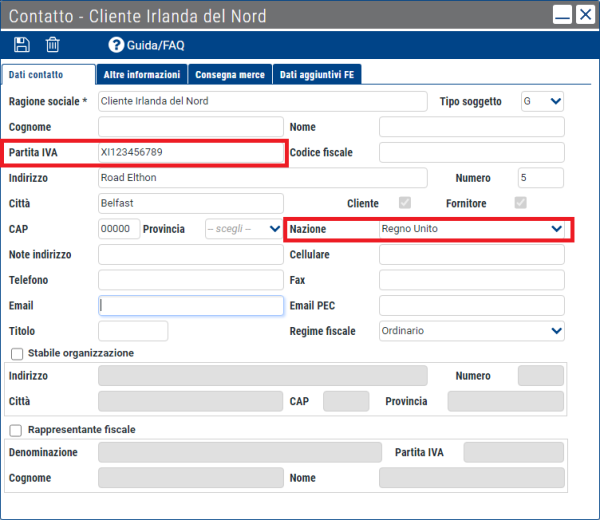

L’App Mobile è stata allineata alle modifiche/implementazioni apportate sull’App Web.
Nella videata dei Movimenti di Cassa in uscita è stato adeguato/integrato il link di “associazione documento esistente” per filtrare/includere anche le Fatture Passive con i nuovi Tipi Documento SdI (esempio TD24, TD26, TD27, ecc…).
È stato inoltre fatto un “restyling” della videata di ricerca/associazione dei Documenti Ricevuti.
È stata aggiunta la colonna con l’indicazione del “Tipo Documento SDI” (esempio TD22-TD02, ecc..) per allineare la videata a quella principale dei Documenti Ricevuti (Documenti/Fatture Ricevute).
È stata inoltre rimossa l’indicazione del Tipo Documento (esempio FT: Fattura, PC: Parcella, AR: Autofattura, ecc..) che veniva riportato prima del numero documento e la relativa “Legenda”.
PRIMA
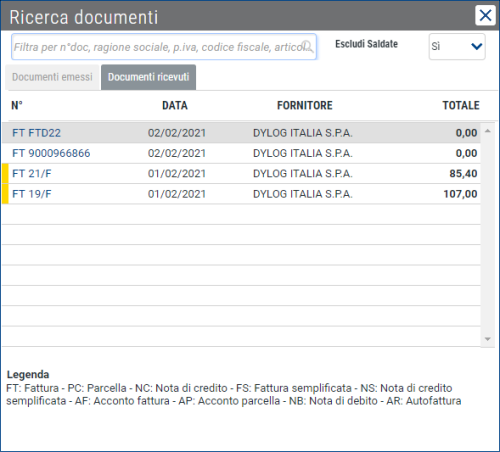
DOPO
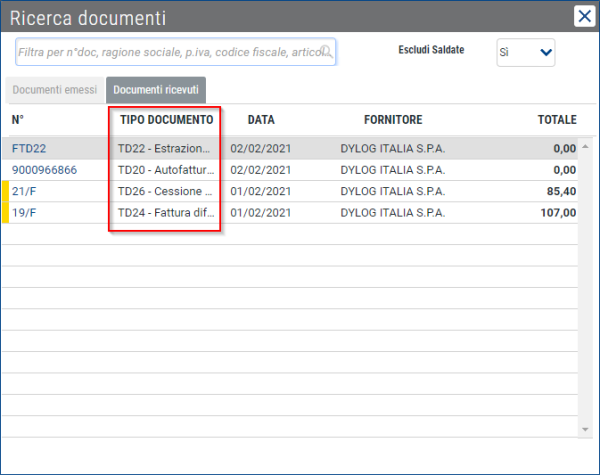
NOTE: Non sono invece state fatte modifiche sulla videata dei Movimenti di Cassa in entrata, ricerca/associazione Documenti Emessi.
L’App Mobile è stata allineata alle modifiche/implementazioni apportate sull’App Web.
È stata estesa la possibilità di creare/gestire sulle fatture elettroniche il Tipo Documento SdI TD24 e TD25, attualmente previsti sulle Licenze di tipo PREMIUM, anche agli utenti con Licenza Qui Fattura BASIC e/o PRO.
TD24 – fattura differita – art 21, 4 comma, lett. a), del Dpr 633/72 vale a dire fattura differita di beni e servizi collegata a DDT per i beni, ovvero da idonea documentazione di prova dell’effettuazione per le prestazioni di servizio.
TD25 fattura differita di cui all’art. 21, 4 comma, lett. b), del Dpr 633/72, vale a dire fattura differita per triangolari interne. Con questi codici si dà rilevanza in modo immediato che si tratta di una fattura differita a prescindere dalle evidenziazioni che devono essere poi gestite all’interno del formato.
Per queste tipologie di Licenze la scelta del Tipo Documento da impostare dovrà essere gestita direttamente dall’utente in fase di emissione di una nuova Fattura; non sono previsti controlli e/o automatismi.
Nella sezione Dati Documento, il campo "Fattura" verrà sempre proposto compilato di default come "Immediata" (campo bloccato/non modificabile).
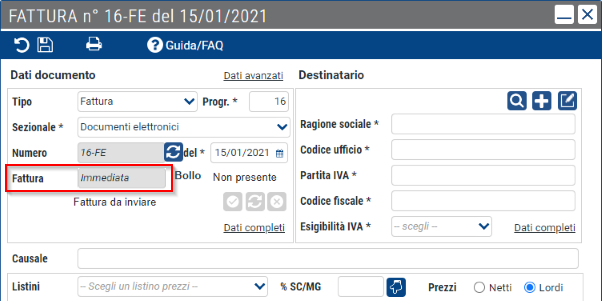
Sarà però possibile selezionare/variare il Tipo Documento SdI direttamente dalla sezione "Dati Avanzati" del Documento.
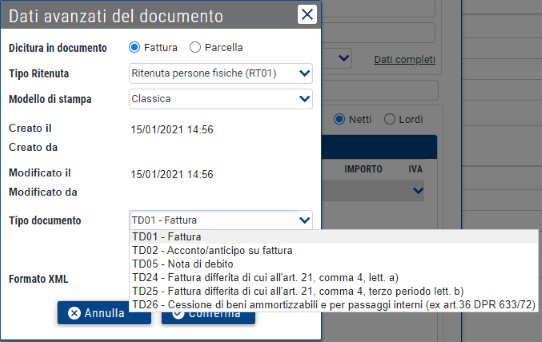
Per le Licenze BASIC e PRO i Tipi di Documenti SdI proposti sulle Fatture Immediate saranno i seguenti:
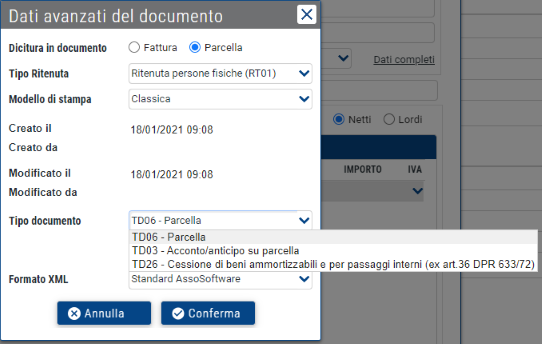
L’App Mobile è stata allineata alle modifiche/implementazioni apportate sull’App Web.
Il nuovo tracciato XML entrerà in vigore il 01/01/2021, ma potrà già essere utilizzato in modo facoltativo a partire dal 01/10/2020 per differenziare le varie tipologie di documento.
Con questo aggiornamento oltre all’adeguamento del tracciato SdI alle nuove specifiche AdE (versione 1.6.1), è stato anche adeguato/allineato il tracciato AssoSoftware.
Per un elenco completo delle modifiche apportate a Qui Fattura, consultare il dettaglio cliccando qui.
L’App Mobile è stata allineata alle modifiche/implementazioni apportate sull’App Web.
È stata rivista ed ottimizzata la videata di visualizzazione dell’Elenco Contatti.
È stata allargata la colonna contenente la "Ragione Sociale" ed è stata ridotta la dimensione della colonna "Recapiti Telefonici".
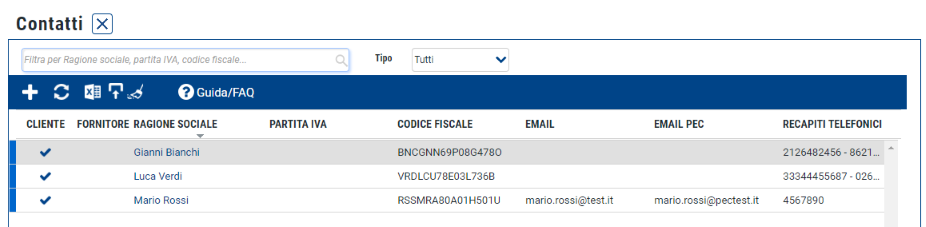
Fino a prima di questo rilascio sull’App Mobile non era presente la videata di gestione delle Aliquote IVA e di conseguenza non era possibile inserire/modificare/cancellare i Codici IVA Personalizzati (l’utente doveva andare sul sito Web per effettuare queste operazioni).
Con questo aggiornamento è stato allineato il comportamento all’App Web.
È stata introdotta la gestione delle Aliquote IVA "Personalizzate" anche sul Mobile.
Questa funzione è accessibile cliccando sulla voce Aliquote IVA dal menu utente.
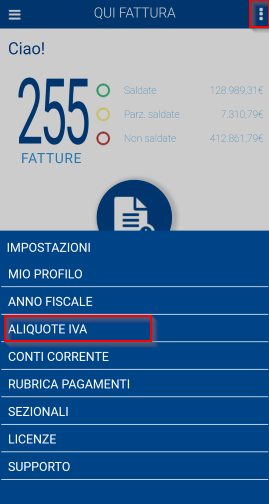
Verrà aperta una schermata di riepilogo delle Aliquote IVA già esistenti (precaricate o personalizzate). La nuova videata è stata creata rispettando gli stessi criteri di ordinamento e funzionalità (controlli, messaggi ecc…) presenti sulla videata Web.
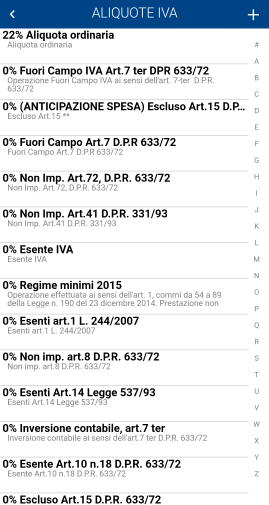
Richiamando un’Aliquota IVA personalizzata già presente è possibile procedere alla modifica/cancellazione della stessa.
Cliccando sul simbolo  (in alto a destra) invece, sarà possibile procedere con l’inserimento ed il salvataggio di un nuovo "Codice IVA", come da esempio sotto.
(in alto a destra) invece, sarà possibile procedere con l’inserimento ed il salvataggio di un nuovo "Codice IVA", come da esempio sotto.
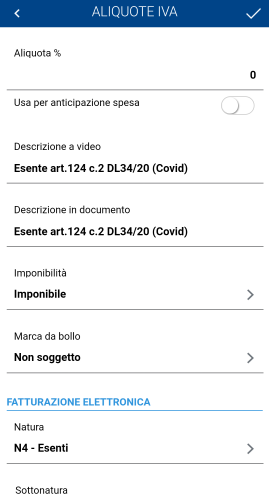
Le Aliquote IVA personalizzate vengono sempre indicate con l’icona "utente".
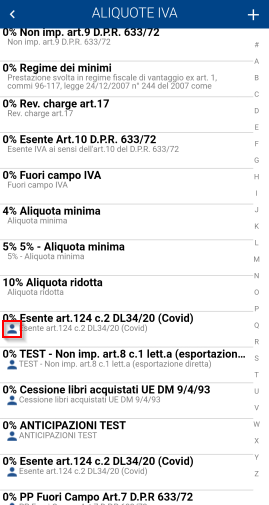
L’unica differenza tra la parte Mobile e la parte Web è il funzionamento per indicare il Codice IVA "Predefinito": mentre per la parte Web viene indicato tramite l’apposita "stellina", per quanto riguarda la parte Mobile è sempre presente il campo "Aliquota IVA Predefinita" nella videata del Profilo Utente, sotto le informazioni fiscali. Di conseguenza è stato scelto di non indicare sulla nuova videata l’Aliquota IVA predefinita.
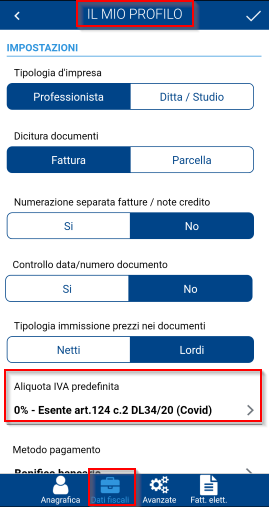
Fino a prima di questo rilascio nelle statistiche presenti sulla Home dell’App Mobile (Fatture/Saldate/Parz. Saldate/Non saldate) venivano conteggiate anche le Fatture Proforma, a differenza di quanto mostrato sulla scrivania dell’App Web.
Con questo aggiornamento è stato allineato il conteggio delle statistiche presenti nella Home Page del Mobile alla parte Web: rimosso il conteggio delle Fatture Proforma dai totali.
Vengono incluse solo le Fatture e le Note di Credito Ordinarie/Semplificate.
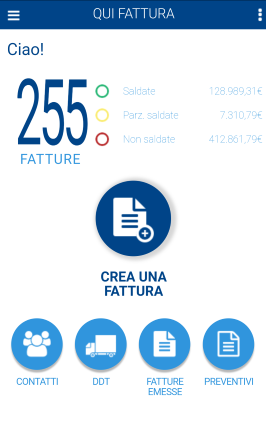
Fino a prima di questo rilascio sull'App Mobile non era possibile selezionare il testo dei campi di "input" per poterlo copiare (es. nella videata di login non era possibile copiare/incollare il nome utente).
Con questo aggiornamento è stata implementata questa funzione: adesso è possibile selezionare il testo dei campi compilati per poterlo copiare, appare il "prompt" di Android con le varie opzioni "copia/incolla/ecc…".
L’App Mobile è stata allineata alle modifiche/implementazioni apportate sull’App Web.
Riferimento normativo:
L’art. 124 comma 2 del DL 3/4/2020 stabilisce l’esenzione IVA, con diritto alla detrazione dell’imposta per la cessione di specifici beni quali mascherine, respiratori polmonari, ecc…
Nota Bene:
l’articolo n. 124 del Decreto Legge 19/05/2020 n. 34 comma 2 stabilisce quanto segue:
"Per il contenimento dell’emergenza epidemiologica da Covid-19, le cessioni di beni di cui al comma 1, effettuate entro il 31 dicembre 2020, sono esenti dall’imposta sul valore aggiunto, con diritto alla detrazione dell’imposta ai sensi dell’articolo 19, comma 1, del decreto del Presidente della Repubblica 26 ottobre 1972, n.633".
Il regime di esenzione IVA con riconoscimento del diritto alla detrazione (c.d. cessioni ad aliquota "zero"), si applica per espressa previsione normativa, alle cessioni effettuate entro il 31/12/2020. Successivamente a tale data, la cessione di questi beni sconterà l’aliquota IVA del 5%, fissata a regime, dal n. 1-ter della Tabella A, parte II-bis, allegata al DPR 633/72.
Questo significa che la fattura è emessa avvalendosi del regime di esenzione IVA se il momento di effettuazione dell’operazione (consegna dei beni o eventuale consegna anticipata del documento), che corrisponde al campo Data fattura nel caso di trasmissione a SdI, è compresa tra il 19/05/2020 e il 31/12/2020.
A tale scopo occorre prevedere codici IVA specifici da utilizzare per la registrazione delle suddette operazioni.
Per poter gestire questa casistica occorre creare un nuovo Codice IVA che preveda il Tipo IVA "Imponibile", con aliquota "0%", Natura "N4 – Esente" e riportando nel Riferimento Normativo la descrizione "Fattura esente ai sensi dell'art.124 c. 2 del Dl. n. 34/20".
A tale scopo è stata inoltre inserita, sul database di Qui Fattura, una nuova Sottonatura "N040111 - Esente art.124 c.2 DL34/20 (Covid)" che l’utente dovrà abbinare al nuovo Codice IVA da riportare nel tracciato XML "Arricchito".
Sono possibili due casistiche:
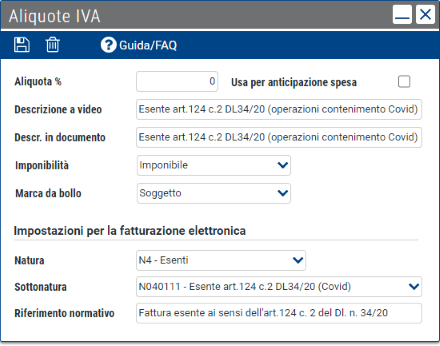
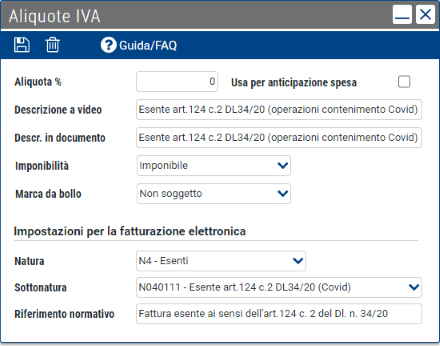
Fino a prima di questo rilascio quando si eseguiva il logout da App Mobile, i campi "Utente" e "Password" rimanevano valorizzati con le credenziali precedentemente immesse per il login. Questo poteva creare problemi di sicurezza.
Con questo aggiornamento è stata modificata la procedura di login per fare in modo di "sbiancare" immediatamente dopo l’autenticazione, le informazioni d’accesso (utente e password).
Fino a prima di questo rilascio, in fase di prima emissione di un documento, quindi non ancora salvato, risultava "disabilitata" l’eliminazione del rigo appena inserito.
Con questo aggiornamento è stata modificata la procedura di cancellazione delle righe non ancora salvate sul database, ad eccezione delle righe Enasarco e Sostituto d’imposta che vengono aggiunte in automatico dal programma.
L’App Mobile è stata allineata alle modifiche/implementazioni apportate sull’App Web.
È stata rivista la procedura per l’Importazione dei Contatti e degli Articoli.
Fino a prima di questo rilascio, se si cercava di eseguire l'Importazione degli Articoli e/o dei Contatti utilizzando un file csv compilato in modo errato (es. presenza di caratteri nella colonna numerica della quantità), l'applicazione generava un errore generico senza specificare all'utente quale fosse il problema e come risolverlo.
Con questo aggiornamento è stato inserito/aggiunto un messaggio al termine della lettura del file csv degli Articoli/Contatti, che espone eventuali errori di conversione/lettura del file.
Viene segnalata la riga e la colonna interessata con la descrizione dell’errore rilevato (messaggio testo di Excel).
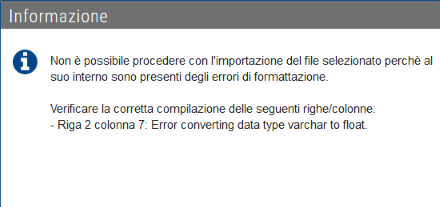
Inoltre, al termine della procedura di importazione degli Articoli/Contatti, verranno segnalati/evidenziati i record che non sono stati correttamente importati (sottolineati in rosso) e sarà possibile consultare il tooltip per verificare il motivo.
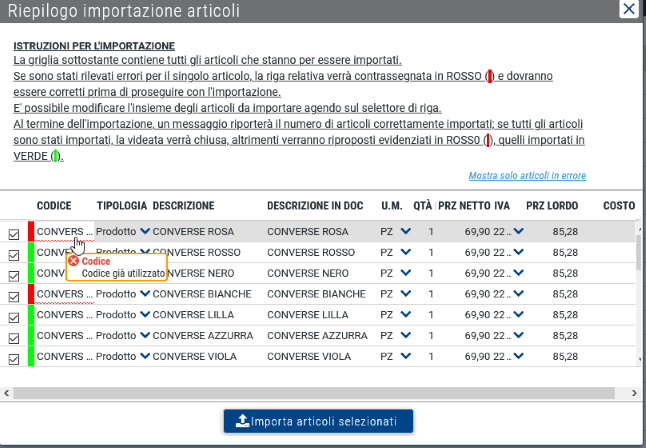
Fino a prima di questo rilascio, indipendentemente da cosa veniva indicato sull’Anagrafica del Contatto nel campo Codice Destinatario (es. 0000000), in fase di generazione del file XML di una Fattura Elettronica emessa verso un soggetto Estero, con Nazione diversa da Italia, questo valore veniva sempre "forzato" con 7 X (XXXXXXX).
Con questo aggiornamento è stata rimossa questa "forzatura" in fase di generazione del file XML ed è stato spostato il controllo sulla videata dei Contatti.
Adesso in fase di inserimento/modifica di un Contatto in Anagrafica verrà pre-valorizzato il campo del Codice Destinatario con 7 zeri (0000000) in caso di Stato Italia oppure di soggetto Italiano, con Codice Fiscale Italiano valido, ma residente all’Estero. Invece verranno pre-valorizzate le 7 X (XXXXXXX) in caso di Stato Estero e Codice Fiscale non identificato in Italia.
L’utente potrà comunque modificare il dato del Codice Destinatario "manualmente" in fase di emissione della Fattura.
Si riposta il riferimento alla FAQ n. 30 pubblicata il 27 novembre 2018:
Domanda: Nei confronti dei cessionari e/o committenti "non residenti identificati in Italia", occorre emettere la fattura elettronica oppure effettuare la comunicazione dei dati delle fatture transfrontaliere? Si chiede, inoltre, se i predetti soggetti siano tenuti ad attrezzarsi per poter ricevere la fattura elettronica (attivazione codice destinatario, apertura Pec, abilitazione Fisconline per accedere al cassetto fiscale) e, in caso di risposta affermativa, se debbano procedere alla conservazione elettronica ai sensi del dm 17 giugno 2014, oppure possano limitarsi a richiedere al fornitore la copia cartacea.
Risposta: Per le operazioni effettuate nei confronti dei soggetti "non residenti identificati in Italia" (tramite identificazione diretta ovvero rappresentante fiscale), i soggetti passivi IVA residenti e stabiliti in Italia hanno l’obbligo, dal 1° gennaio 2019, di emettere le fatture elettroniche via SdI oppure di effettuare la "comunicazione dei dati delle fatture" ai sensi del comma 3bis dell’art. 1 del d.Lgs. n. 127/15. Qualora l’operatore IVA residente o stabilito decida di emettere la fattura elettronica nei confronti dell’operatore IVA identificato, riportando in fattura il numero di partita IVA italiano di quest’ultimo, sarà possibile inviare al SdI il file della fattura inserendo il valore predefinito "0000000" nel campo "codice destinatario" della fattura elettronica, salvo che il cliente non gli comunichi uno specifico indirizzo telematico (PEC o codice destinatario). Per quanto riguarda il soggetto identificato in Italia, lo stesso non è obbligato ad emettere o ricevere le fatture elettroniche.
È anche stato aggiornato/allineato il tooltip del "Codice Destinatario", che compare sul Contatto alla selezione della "Tipologia", nella sezione relativa ai Dati della Fatturazione Elettronica.

Verrà aggiornato il database dei Contatti per allinearlo al precedente funzionamento.
Verranno impostate "automaticamente" le 7X (XXXXXXX) nel campo Codice Destinatario, qualora il Contatto risulti con Nazione Estera e senza Codice Fiscale italiano.
Non verrà invece apportata nessuna modifica sullo storico dei Documenti.
Fino a prima di questo rilascio se l’utente inseriva nel capo "Causale" sul documento un testo più lungo di 200 caratteri, in fase di invio del documento allo SdI veniva restituito un messaggio d’errore. Infatti il tracciato della fatturazione elettronica prevede/supporta max 200 caratteri.
Con questo aggiornamento rimane invariato il limite presente in questo campo di 250 caratteri editabili, ma nel caso che venga inserita una "Causale" più lunga di 200 caratteri non viene più rilevato l’errore in fase di invio. Adesso viene inserito un ulteriore Tag. "Causale" all’interno del file XML generato, contenente i caratteri residui. Quindi i caratteri tra 201 e 250 verranno riportati in automatico sul secondo Tag. della "Casuale", senza nessuna segnalazione all’utente.

Se l’utente dovesse/volesse gestire in questo campo una descrizione superiore ai 250 caratteri, dovrà andare nel suo Profilo e gestire la "Causale" nella nuova sezione "Dati Aggiuntivi FE".
Fino a prima di questo rilascio se una Fattura aveva il campo "Note in Stampa" valorizzato sul documento e si generava una Nota di Credito da dentro la Fattura, in questo campo veniva riportato il testo presente sul documento più quello inserito in "automatico" da Qui Fattura, con il riferimento alla Fattura collegata. Se la somma delle due stringhe superava i 255 caratteri (lunghezza massima del campo su DB), la Nota di Credito non veniva generata e non veniva esposto nessun messaggio di avviso all’utente.
Con questo aggiornamento è stata aumentata la lunghezza del campo Annotazioni (Note in Stampa) da 255 a 350 caratteri, di cui 255 editabili da parte dell’utente (inserito blocco in input) e gli altri "riservati" a Qui Fattura per il riporto dei riferimenti automatici (se necessari).
È stata rivista/modificata la procedura di generazione documenti (Fattura, Nota di Credito, DDT, Fattura Proforma, ecc…).
Fino a prima di questo rilascio, a volte, il suffisso che prendeva un documento generato non era corretto. Ad esempio se creavo un Preventivo (-FE) e poi da dentro il documento generavo un DDT (-DTX), a volte il suffisso che prendeva il DDT non era corretto.
Veniva riportato -FE come per il Preventivo, non prendeva il suffisso corretto dei DDT (-DTX).
Questo avveniva solo quando il numero del documento creato corrispondeva al numero del documento che dovevo generare.
Con questo aggiornamento il "Numero Documento" viene ricalcolato sempre, anche quando il progressivo del Documento generato coincide con il progressivo del Documento di partenza.
È stata variata/implementata la Legenda dello "Stato" per le Fatture Emesse e per le Note di Credito Ordinarie.
È stata "modificata" la colorazione e la legenda utilizzata per evidenziare/distinguere i documenti con lo stato di "Decorrenza termini (DT)" dagli altri documenti con esiti di "Scarto".
Prima di questo aggiornamento anche i documenti con stato "Decorrenza Termini (DT)" erano evidenziati con il colore "Rosso".
Lo stato "Decorrenza termini (DT)" è valido solo per le Fatture Elettroniche emesse verso la Pubblica Amministrazione; indica che la Fattura è stata correttamente ricevuta dalla PA, ma quest’ultima non ha notificato lo stato di "Accettazione" e/o "Rifiuto" nei 15 giorni successivi alla ricezione. In questo caso sarà premura dell’utente contattare la PA e verificare l’esito finale.
Per gli utenti che hanno abilitato su Qui Fattura una Licenza PRO o PREMIUM, adesso è presente/distinto sulla Legenda lo Stato SDI "Decorrenza Termini (DT)" evidenziato con il colore "Arancione" (come lo stato di "Mancata consegna (MC)").

È stata variata/allineata anche la colorazione del numero documento sulla griglia.
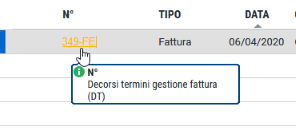
Nuovo dettaglio Legenda:
Verde: Fattura Accettata, Fattura Consegnata al Destinatario.
Rossa: Scartata, Rifiutata, Impossibilità di Recapito e Fattura Duplicata.
Blu: Fattura Da Inviare, In coda, Inviata a SdI.
Arancione: Mancata Consegna e Decorsi Termini.
Inoltre, in caso di Documento in stato di "Decorrenza Termini (DT)", è stata aggiunta anche la possibilità di portare "manualmente" la Fattura in stato di "Accettata" (qualora la Pubblica Amministrazione abbia confermato verbalmente al cliente l’accettazione della Fattura), tramite apposito pulsante  presente sulla visualizzazione in dettaglio del documento.
presente sulla visualizzazione in dettaglio del documento.
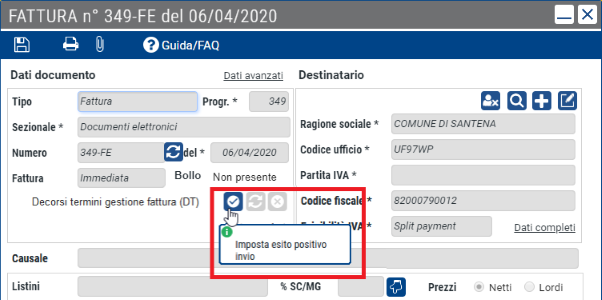
Fino a prima di questo rilascio, nel campo "Riferimento Normativo" presente nella videata di inserimento di una nuova Aliquota IVA, era possibile editare un testo fino a 200 caratteri, anche se il tracciato della fatturazione elettronica prevede/supporta solo max 100 caratteri in questo campo. Di conseguenza, se il "Riferimento Normativo" era più lungo di 100 caratteri e si provava a fare l’invio della Fattura Elettronica, veniva restituito un errore che segnalava questa incongruenza e la Fattura non veniva spedita/accettata.
Con questo aggiornamento è stato aggiunto un "blocco" sul campo "Riferimento Normativo" in modo da limitare a 100 caratteri l’inserimento del testo.
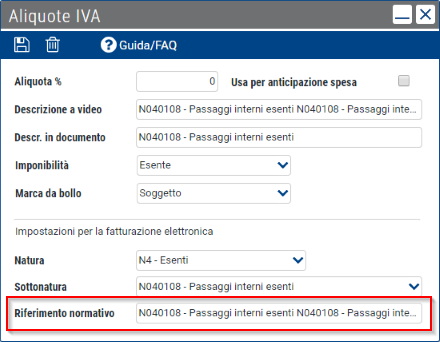
Non verrà apportata nessuna modifica sullo storico dei Documenti: sarà premura dell’utente, come è successo fino ad oggi, modificare il testo del "Riferimento Normativo" in caso di errore nell’invio della Fattura Elettronica per superamento dei 100 caratteri disponibili/consentiti.
È stato inserito un controllo all’ingresso della videata di modifica dell’Aliquota IVA, dell’Unità di Misura e/o delle Causali di Trasporto Personalizzate, se queste ultime sono già state utilizzate su Documenti Emessi o collegate ad Articoli e/o Contatti.
Adesso viene esposto opportuno messaggio d’avviso all’utente che eventuali modifiche saranno apportate ovunque questo record sia stato utilizzato, anche ad eventuali documenti già stampati/inviati.
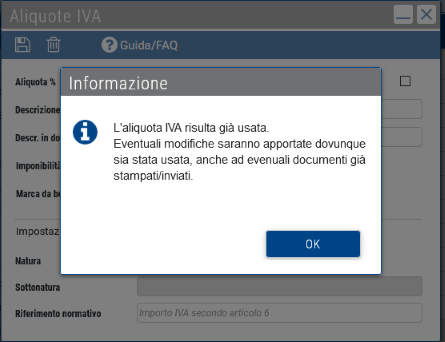
Rivista/modificata la procedura di Esportazione Articoli in Excel per renderla più performante in presenza di file con moltissime righe Articoli/Servizi.
È stato inserito un nuovo controllo sulla compilazione del campo "Tipo Soggetto" presente sull’Anagrafica dell’utente, sezione Fatt. Elettronica, in fase di passaggio da una Licenza BASIC/TRIAL ad una Licenza PRO/PREMIUM.
Nel caso sia vuoto, lo segnala come mancante e viene esposto opportuno messaggio d’avviso all’utente.
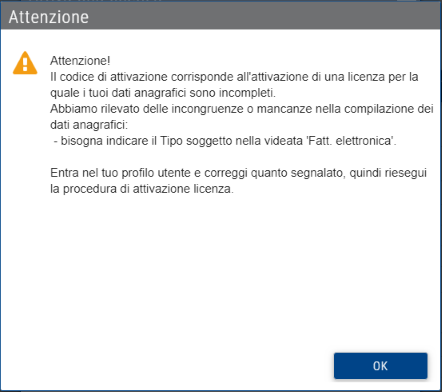
Gli altri controlli vengono fatti e segnalati solo dopo che il "Tipo Soggetto" è stato compilato.
È stato aggiunto un controllo, al salvataggio del documento, sulle date di scadenza del pagamento. Applicato lo stesso controllo che era già stato adottato per la data documento (default +/-10 anni rispetto ad oggi), ma con una tolleranza aggiuntiva di +/- 50 anni per via del fatto che le scadenze dei pagamenti possono protrarsi per molti anni.
È stato aumentato a 999 record il limite per l’inserimento degli Articoli nella videata di gestione dei Listini.
Modificata la procedura di "duplicazione" documenti per rimuovere i riferimenti diretti ai DDT (se presenti) sulle righe della nuova Fattura creata; in questo modo sarà possibile la modifica/cancellazione dei campi "Numero e Data DDT" sulla testata del nuovo documento generato.
Fino a prima di questo rilascio, su App Mobile, tentando di eseguire il login con delle credenziali "errate", non appariva alcun messaggio d’avviso all’utente.
Con questo aggiornamento è stato allineato il comportamento all’App Web.
È stato aggiunto un messaggio d’errore nel caso in cui si tenti di eseguire il login con delle credenziali non valide (Utente e/o Password).
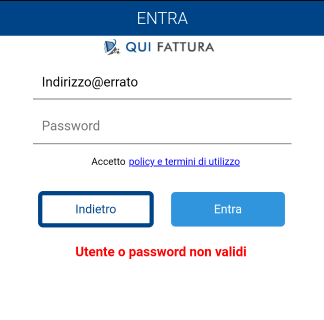
È stata leggermente modificata la pagina di login da App Mobile e sono state apportate delle piccole variazioni grafiche.
Fino a prima di questo rilascio, nella videata di login, se posizionavo il cursore sul campo "Utente" o "Password", i pulsanti di "Indietro" e/o "Entra" venivano coperti dalla tastiera del dispositivo, obbligando l’utente a chiudere la tastiera prima di effettuare il login.
Con questo aggiornamento è stata risolta la problematica posizionando i campi ed i pulsanti nella parte alta della videata, lasciando la parte bassa dello schermo vuota.
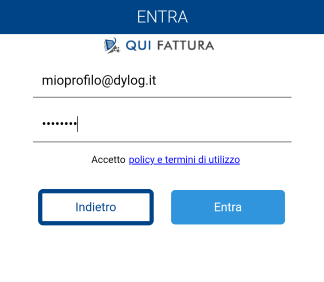
È stata anche modificata/allineata la pagina di Registrazione Nuovo Utente effettuata da App Mobile.
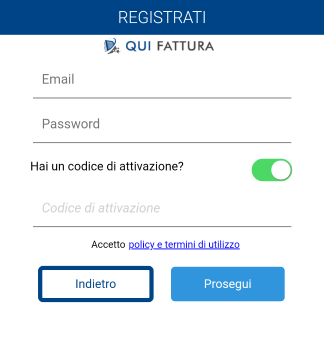
È stata modificata/allineata la videata dei Preventivi per fare in modo che il pulsante di "Inserimento Riga" sia sempre correttamente visibile/editabile.
Fino a prima di questo rilascio, preparando un Preventivo da App Mobile, dopo 47 righe inserite, "scompariva" l’icona per caricare altri Articoli. Era un limite dell’interfaccia dell’App Mobile.
Con questo aggiornamento è stata modificata la procedura che calcola l’altezza delle righe del documento per posizionare correttamente il pulsante di "Inserimento Riga", che adesso risulta sempre visibile.
Sono state riviste e migliorate le immagini presenti sulla prima pagina dell’applicazione "Accedi Ora" (Entra o Registrati).
L’App Mobile è stata allineata alle modifiche/implementazioni apportate sull’App Web.
È stato introdotto su Qui Fattura un sistema generalizzato per riportare in automatico sulle Fatture e Note di Credito Ordinarie Elettroniche le informazioni "fisse" memorizzate sul Profilo Utente e/o sull’Anagrafica Contatto.
Aggiunta la possibilità di inserire queste informazioni come "Causali documento" e/o come "Righe descrittive documento", sia sul Profilo Utente che sull’Anagrafica Contatti.
In questo modo verrà velocizzata la compilazione di un documento da parte dell’utente.
Di seguito vengono illustrate le modalità operative da seguire:
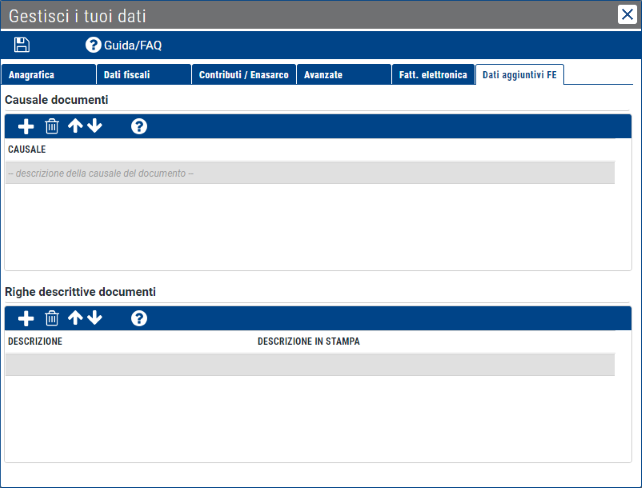
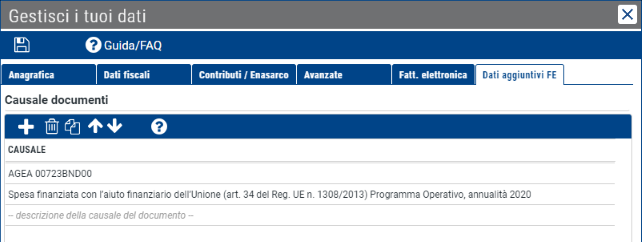

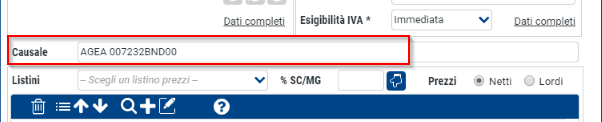
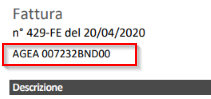
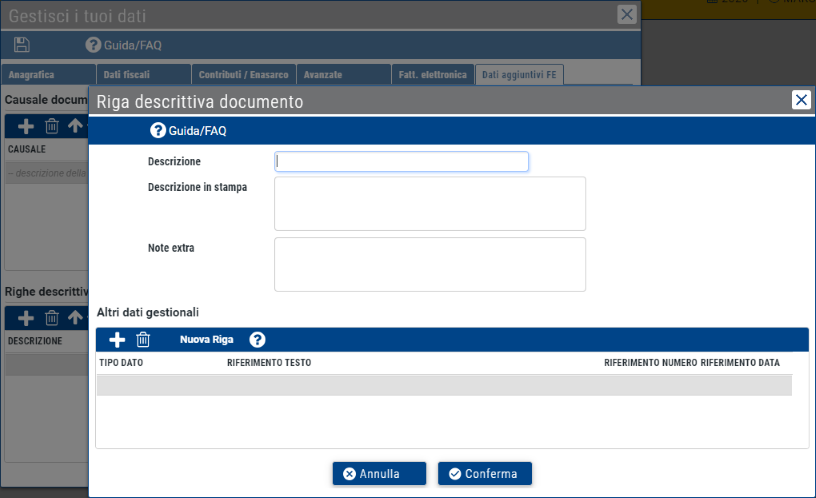
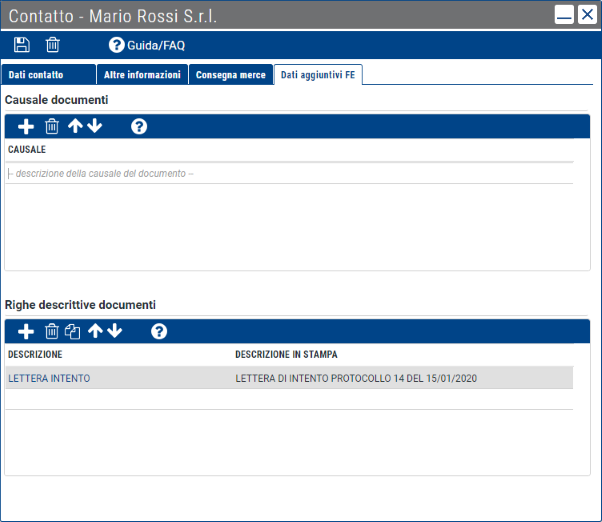
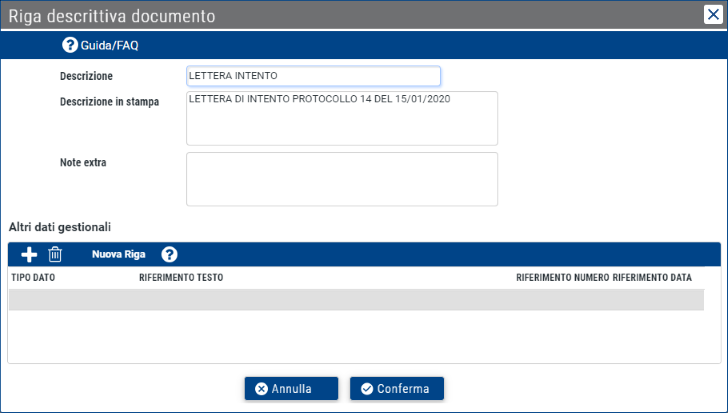
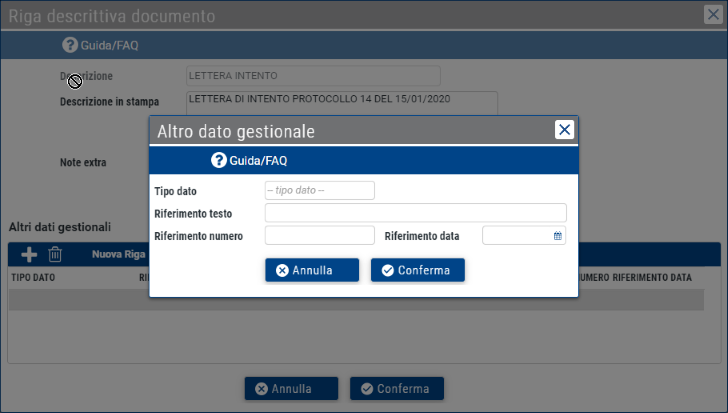
Sui Documenti Emessi sono presenti due "icone" di cestino.
La prima è in "alto a sinistra", tra il simbolo del dischetto e quello della stampante, e cancella l’intero documento.

La seconda è in "basso", a metà documento e cancella le singole righe prodotto.

Con questo aggiornamento è stato inserito un messaggio diverso, più chiaro, che viene esposto all’utente in caso di cancellazione "totale" di un documento (Fattura o Nota di Credito Ordinaria, Ricevuta Fiscale, Fattura o Nota di Credito Semplificata, DDT).
Cliccando sull’icona del "Cestino" verrà esposto il seguente messaggio:
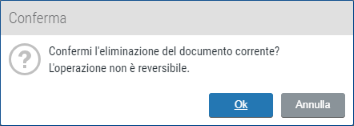
È rimasto invariato invece il messaggio che viene proposto in caso di cancellazione/eliminazione di una singola riga dal dettaglio del documento (Prodotto/Servizio):
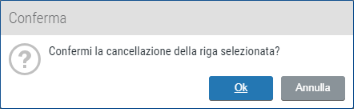
È stata aggiunta la possibilità, su Fatture e Note di Credito Semplificate, di inserire/gestire righe di "corpo" solo per l’Imposta.
In questo modo sarà possibile emettere i documenti per i fallimenti, per la sola parte IVA.
Si riporta la risposta alla Faq n. 27 del 27.11.2018:
Per la nota di variazione si può utilizzare la fattura semplificata. In particolare, sarà necessario inserire gli estremi della fattura che si vuole rettificare (blocco 2.1.2 <DatiFatturaRettificata> della rappresentazione tabellare della fattura), per non violare il controllo sull’importo massimo; valorizzare il dato dell’importo (elemento 2.2.2 <Importo> della rappresentazione tabellare della fattura) e il dato dell’imposta (elemento 2.2.3.1 <Imposta>) entrambi con l’importo della variazione; non valorizzare il dato dell’aliquota (elemento 2.2.3.2 <Aliquota> della rappresentazione tabellare).
In fase di inserimento di un Documento Semplificato sarà possibile attivare il flag "Solo IVA" sulle singole righe del documento.
Cliccando sull’icona  (Cambio layout) presente sulla toolbar del corpo documento, verrà aperta la videata di dettaglio dell’articolo/servizio dove sarà possibile indicare se la riga dev’essere di "Sola IVA" (attivando il flag).
(Cambio layout) presente sulla toolbar del corpo documento, verrà aperta la videata di dettaglio dell’articolo/servizio dove sarà possibile indicare se la riga dev’essere di "Sola IVA" (attivando il flag).
Il prezzo da inserire corrisponde comunque sempre al prezzo lordo dal quale verrà poi calcolata/scorporata l’imposta.
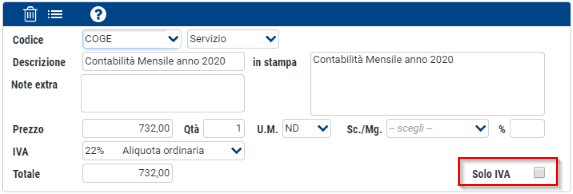
In questo caso la riga verrà scritta nel file XML solo per la parte di imposta, valorizzando i campi 2.2.2 <Importo> e 2.2.3.1. <Imposta> con lo stesso valore, quello dell’Imposta.
In questa casistica, il campo 2.2.3.2 <Aliquota> non verrà valorizzato.
 Questa modifica ha effetto esclusivamente sul file XML generato, nessuna variazione è stata fatta sui totali documento a video o sui layout di stampa del PDF.
Questa modifica ha effetto esclusivamente sul file XML generato, nessuna variazione è stata fatta sui totali documento a video o sui layout di stampa del PDF.
È stata modificata/implementata la videata dell’Esportazione Massiva dei Documenti Ricevuti.
Aggiunta la possibilità di eseguire l’esportazione dei Documenti Ricevuti in Formato "PDF" tramite il foglio di stile Ministeriale o AssoSoftware (selezionabile da apposito menu a tendina).
L’utente potrà personalizzare la selezione dell’Esportazione Massiva in base alle proprie esigenze.
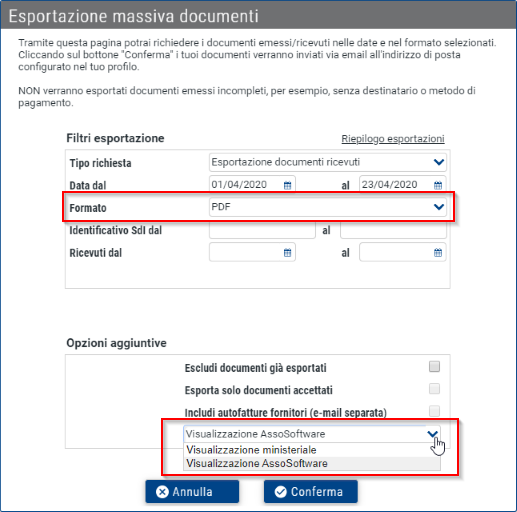
È stata introdotta una procedura per l’eliminazione "massiva" dei Contatti e degli Articoli presenti nelle Anagrafiche su Qui Fattura. Per le Anagrafiche, non vengono cancellati i Vettori e i Fornitori, ma solo i Clienti.
È stato inserito un pulsante sulla toolbar della videata che viene aperta richiamando l’Anagrafica Articoli e/o Contatti.
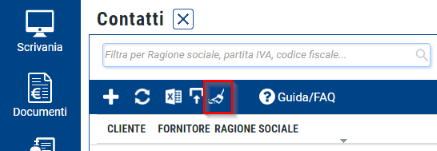
Cliccando su questa nuova icona si può procedere con la cancellazione "totale" dei Contatti e/o degli Articoli presenti nella Rubrica, solo se questi ultimi non sono mai stati movimentati o utilizzati per creare dei documenti (Fattura, Proforma, ecc..).
Per la cancellazione "massiva" degli Articoli inoltre, viene anche verificato che l’Articolo non sia legato/collegato ad uno o più Listini Prezzi.
Lanciando la procedura di "Cancellazione massiva" pertanto, verranno eliminati solo gli Articolo e/o i Contatti mai movimentati o non collegati a documenti o a listini prezzi.
Rimarranno in Anagrafica invece tutti gli Articoli e i Contatti movimentati.
Sono stati modificati/rivisti i tracciati di Importazione ed Esportazione dei Contatti.
Sono stati aggiunti i "campi" con le informazioni mancanti presenti all’interno delle Anagrafiche Contatti, oltre ai "dati" per la gestione della Fatturazione Elettronica.
Nel file Excel di Esportazione e nel file matrice di Importazione dei Contatti, sono state inserite le seguenti colonne:
In fase di inserimento, se alcune di queste nuove informazioni non vengono compilate dall’utente, l’Esportazione e/o l’Importazione del file va comunque a buon fine e questi dati rimarranno "vuoti/non popolati".
Inoltre è stata aggiunta la visualizzazione del campo "Email PEC" nella videata dell’elenco dei Contatti.
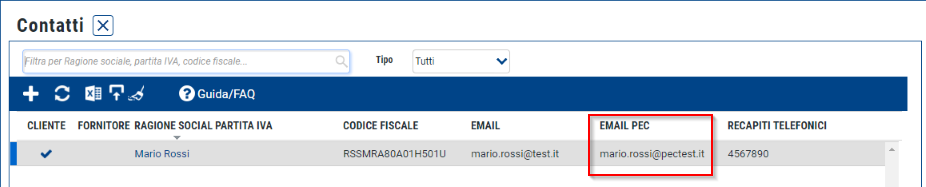
È anche stata modificata la videata di anteprima dell’Importazione dei Contatti e sono state integrate dentro la videata "Importa file", le note per la compilazione del tracciato.
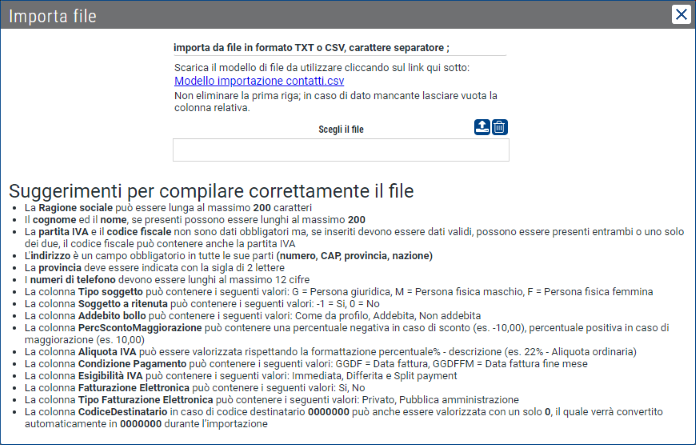
Sono stati modificati/rivisti i tracciati e le procedure di Importazione ed Esportazione degli Articoli.
Nel file Excel di Esportazione è stata aggiunta la colonna "Costo" che riporta le informazioni se presenti/popolate all’interno delle Anagrafiche Articoli.

Anche nel file matrice di Importazione degli Articoli è stata inserita la colonna "Costo".

In fase di inserimento, se questo nuovo "campo" non viene compilato dall’utente, l’Esportazione e/o l’Importazione del file va comunque a buon fine e questo dato rimarrà "vuoto/non popolato".
È anche stata modificata la videata di anteprima dell’Importazione degli Articoli e sono state integrate dentro la videata "Importa file", le note per la compilazione del tracciato.
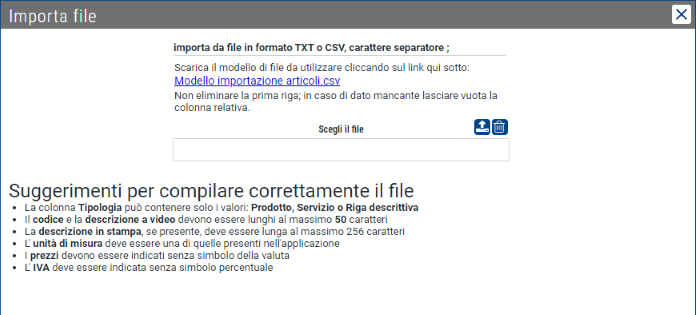
Inoltre è stata aggiunta la visualizzazione del campo "Costo" nella videata dell’elenco degli Articoli.
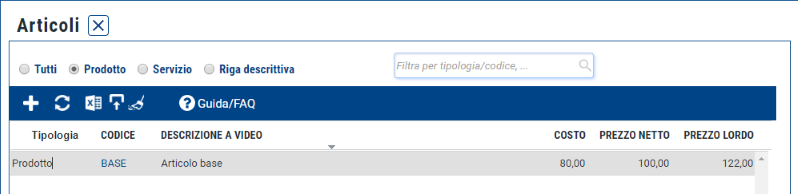
È stato abilitato l’accesso al Portale di Intermediazione fino al trentesimo giorno successivo alla data di scadenza di una Licenza PRO/PREMIUM; questo anche se in seguito è stata attivata una licenza BASIC.
In questo modo i link di accesso al Portale di intermediazione rimangono visibili e cliccabili per l’utente per i 30 giorni successivi alla scadenza dell’ultima Licena PRO/PREMIUM.
L’utente pertanto, mantiene la possibilità di visualizzare sul Portale eventuali Notifiche di Scarto di Fatture già inviate, ma continua a non poter spedire eventuali correzioni. Per farlo infatti sarà sempre necessario acquistare il rinnovo della Licenza.
Sono stati allineati all’App Web i criteri di ordinamento/visualizzazione in griglia dei Documenti Emessi e Ricevuti; adesso anche lavorando da App Mobile la videata della lista dei Documenti viene esposta/proposta seguendo l’ordine "Data Documento + Numero Progressivo".
È stata inoltre ripristinata/allineata la funzione di "Ricerca" dei documenti Emessi/Ricevuti che non funzionava correttamente. Adesso è possibile eseguire la ricerca oltre che per Ragione Sociale, anche per P.IVA, Codice Fiscale, Email, Codice ufficio/destinatario, Numero documento, Oggetto/Causale.
L’App Mobile è stata allineata alle modifiche/implementazioni apportate sull’App Web.
È stata variata/implementata la Legenda dello "Stato" per le Fatture Emesse e per le Note di Credito (Ordinarie e Semplificate).
È stata aggiunta una diversa colorazione e relativa legenda per distinguere i documenti con lo stato di "Mancata Consegna" dagli altri documenti con esiti di "Scarto".
Prima di questo aggiornamento anche i documenti con stato "Mancata Consegna" erano evidenziati con il colore "Rosso".
La "Mancata Consegna" è data dal fatto che non è stato indicato sul file XML il "Codice Ufficio" o il destinatario della Fattura non ha impostato sul suo Cassettino Fiscale il "Codice Destinatario" o un diverso canale di destinazione (es. email PEC).
Per gli utenti che hanno abilitato su Qui Fattura una Licenza PRO o PREMIUM, adesso è presente/distinto sulla Legenda lo Stato SDI "Mancata consegna (MC)" evidenziato con il colore "Arancione".

È stata variata/allineata anche la colorazione del numero documento sulla griglia.
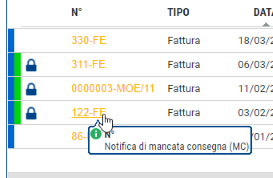
Nuovo dettaglio Legenda:
Verde: Fattura Accettata, Fattura Consegnata al Destinatario.
Rossa: Scartata, Rifiutata, Impossibilità di Recapito, Decorsi Termini e Fattura Duplicata.
Blu: Fattura Da Inviare, In coda, Inviata a SdI.
Arancione: Mancata Consegna.
È stata implementata la stampa delle fatture Passive per gli utenti che hanno abilitato su Qui Fattura una Licenza PREMIUM.
Sono state aggiunte le informazioni relative alla "Data di Ricezione" e al "Protocollo SDI".
Questi dati saranno presenti solo nella visualizzazione del file XML con i fogli di stile "AssoSoftware e Ministeriale".

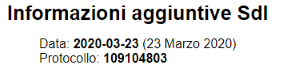
Il file XML scaricato dall’apposito pulsante di download  o quello generato in fase di Esportazione Massiva degli XML delle Fatture Ricevute invece, sarà comunque quello originale.
o quello generato in fase di Esportazione Massiva degli XML delle Fatture Ricevute invece, sarà comunque quello originale.
È stata modificata/implementata la gestione dei Movimenti di Cassa in entrata e in uscita per gli utenti che hanno abilitato su Qui Fattura una Licenza PREMIUM.
È stata introdotta la possibilità di selezionare e collegare anche una Fattura Passiva in fase di inserimento di un Movimento di Cassa in "uscita".
Fino a prima di questo rilascio, era possibile solo inserire un movimento in uscita "manualmente", senza associare il documento ricevuto.
Con questo aggiornamento invece, dopo aver messo la "spunta" su Tipologia Documento "Uscita", cliccando sul link "associare un documento esistente", verrà aperta la videata di "Ricerca Documenti" dove sarà possibile ricercare e poi selezionare il documento "da pagare":
Sarà anche possibile decidere se escludere/includere dall’elenco i documenti già saldati (tramite apposito menu a tendina "Escludi Saldate SI/NO").
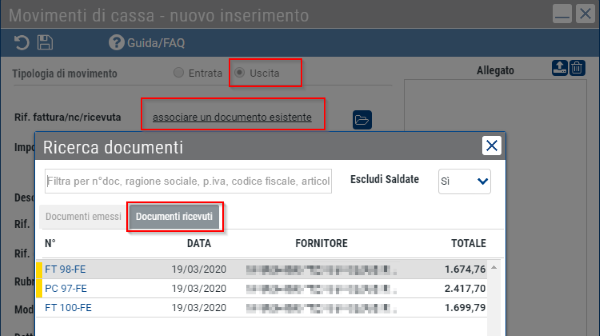
Cliccare/selezionare il numero della Fattura per riportare in automatico i dati nella videata dei "Movimenti di cassa".
Sarà comunque possibile integrare e/o modificare le informazioni presenti in questa videata (esempio importo, modalità pagamento, ecc…), prima di salvare la registrazione dell’uscita.
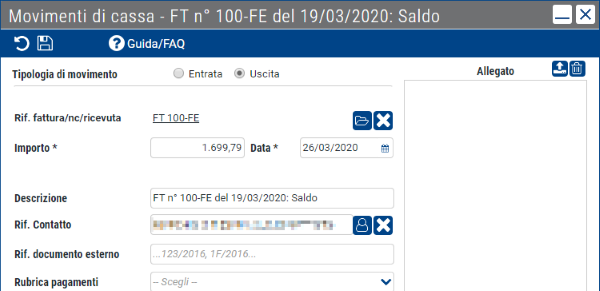
In fase di creazione di un nuovo Movimento in "Uscita", collegando una Fattura Passiva, se l’importo nella colonna "Totale" è valorizzato, questo dato verrà riportato automaticamente nel campo "Importo" del movimento di cassa, ma l’utente potrà comunque modificarlo manualmente.
(L’importo riportato nella colonna "Totale" corrisponde al Netto a Pagare o al Totale Documento presente nella videata di visualizzazione della Lista delle Fatture Ricevute).
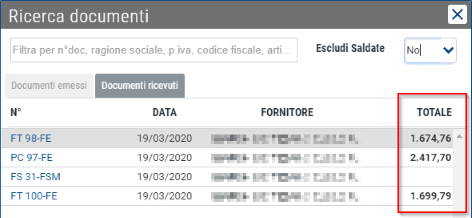
Se invece l’importo nella colonna "Totale" non è valorizzato (è vuoto), in fase di associazione/collegamento del documento sarà necessario inserire manualmente l’importo che si sta pagando, specificando inoltre se è un pagamento a Saldo (attivando apposito flag).
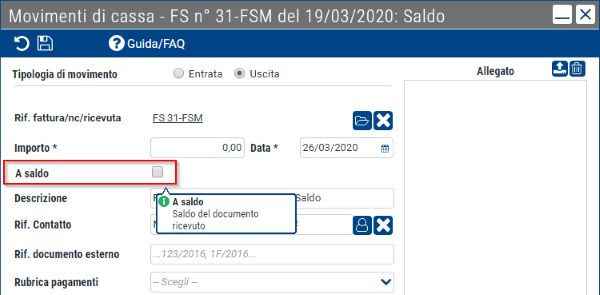
È stata anche modificata la videata di inserimento di un Movimento di Cassa in "Entrata".
Dopo aver messo la "spunta" su Tipologia Documento "Entrata", cliccando sul link "associare un documento esistente", verrà aperta la videata di "Ricerca Documenti" dove sarà possibile ricercare e poi selezionare il documento "da incassare":
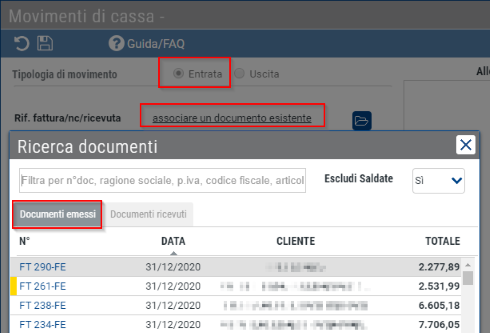
È stata anche modificata/allineata la videata di visualizzazione della lista delle Fatture Passive.
È stata aggiunta una colonna per evidenziare lo stato del saldo delle singole Fatture Passive:
In base alle indicazioni riportate nella registrazione del Movimento di Cassa in "uscita", la Fattura verrà segnata come Saldata e/o Parzialmente Saldata sulla griglia.
Non verrà eseguito l’aggiornamento dello storico, quindi tutte le fatture passive precedenti questo aggiornamento non avranno tale campo valorizzato.
Sempre nella videata di visualizzazione della lista delle Fatture Passive, è stata aggiunta una colonna con l’importo del "Netto a pagare" (che sarà valorizzata se presente la sezione del pagamento sul file XML).
Inoltre, è anche stata aggiunta la relativa "Legenda".
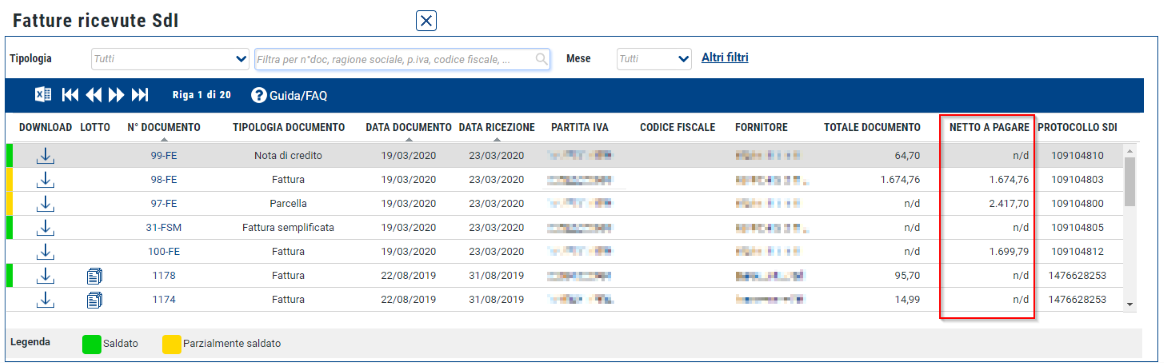
Nella videata degli "Altri Filtri", per le Fatture Passive, è stato inoltre aggiunto il filtro per lo stato del Saldo del documento (Non Saldato/Saldato/Parzialmente Saldato).

È stata modificata l’Esportazione Excel dei Movimenti di Cassa per fare in modo che nella colonna "Riferimento Contatto" venga sempre riportata la Ragione Sociale del Contatto (Cliente/Fornitore) indicata sul movimento.
Fino a prima di questo rilascio, se inserivo un movimento "manualmente" (Entrata/Uscita), senza selezionare/collegare un documento, nell’esportazione Excel questo campo non veniva popolato/compilato anche se questo dato era correttamente indicato/inserito sul Movimento di Cassa (Sezione Rif. Contatto).
Con questo aggiornamento, sia in presenza di un Movimento di Cassa "collegato" ad un documento, sia nel caso di registrazione manuale del Movimento in Entrata e/o Uscita, il campo "Riferimento Contatto" sul file Excel viene sempre popolato.

Sono stati "allargati" gli spazi sulla stampa del PDF, Layout Classico, sia per la colonna dello sconto che per quella della quantità.
Adesso inserendo sulla riga una percentuale di sconto/maggiorazione con più di due cifre (es. -10.37%/+35.37%), nel PDF generato, tale "valore" non viene più troncato, ma viene riportato per intero.
Anche il campo della quantità è stato allineato per fare in modo che, all’inserimento di quantità con molte cifre, queste vengano riportate sulla stessa riga e non vengano più "spezzate" e riportate su due righe differenti.

È stata modificata la procedura per il recupero delle informazioni relative al "Regime Fiscale", presenti sul proprio Profilo Utente, sul file XML delle Fatture Elettroniche emesse.
Fino a prima di questo rilascio, se sul Profilo Utente veniva indicato come Regime Fiscale "Nessuno", i documenti creati non riportavano quest’informazione sul file XML e quando si arrivava ad eseguire la "validazione" della Fattura Elettronica, appariva un messaggio d’errore bloccante. A questo punto anche se l’utente andava sul suo profilo ad indicare il Regime Fiscale corretto e poi tornava a stampare il documento, il file XML non veniva aggiornato perchè la modifica sul Profilo non aveva effetto sui documenti già creati, ma solo su quelli emessi successivamente.
Con questo aggiornamento invece, il Regime Fiscale corretto viene sempre recuperato dal Profilo quando l’utente si appresta ad eseguire la validazione completa della Fattura Elettronica, ovvero quando esegue la stampa del documento oppure esegue la creazione/visualizzazione del file XML.
Pertanto una modifica apportata sul Profilo Utente ha effetto anche sui documenti già creati/esistenti.
È stato rivisto il messaggio che viene esposto all’utente quando si tenta di creare una Nota di Credito da una Fattura (Ordinaria o Semplificata), con già una Nota di Credito generata e un incasso.
Adesso appare il seguente messaggio d’avviso:
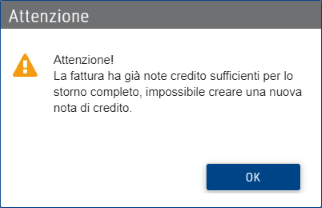
È anche stato rimosso il messaggio d’errore bloccante che, nella casistica sopra descritta, impediva la stampa del PDF della Fattura e/o la visualizzazione/invio del file XML.
È stato rimosso il controllo sulla rigenerazione del file XML che ne impediva l’aggiornamento/creazione se il documento risultava "Bloccato" perchè incassato, perchè era stata emessa una Nota di Credito a storno totale o perchè era stata inviata la mail al cliente.
Adesso modificando un documento elettronico, se al momento della visualizzazione o dello scarico dell’XML la Fattura è "bloccata", il file viene comunque sempre rigenerato e le modifiche fatte sul documento vengono riportate anche sull’ XML.
Se invece il documento è in stato "bloccato" perchè inviato/esitato dallo SDI il comportamento rimane invariato rispetto a prima; ovvero non è possibile inserire e/o modificare le info presenti sulla Fattura e sul file XML.
Fino a prima di questo rilascio, era possibile solo associare agli Articoli un Listino Prezzi già esistente/precaricato selezionandolo da apposito menu a tendina ed inserire manualmente il relativo prezzo netto/lordo.
Con questo aggiornamento è stata introdotta, su App Mobile, la possibilità di creare un nuovo Listino Prezzi (Codice e Descrizione) in fase di caricamento e/o richiamo di un Articolo dall’Anagrafica.
Di seguito vengono illustrate le modalità operative da seguire sull’App.
Dalla videata degli Articoli cliccare sulla voce "Listini":
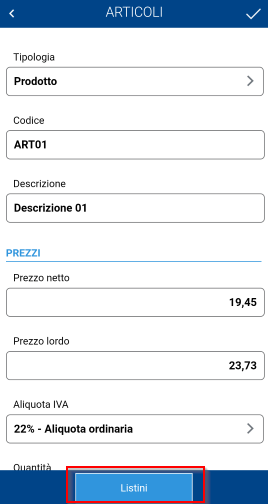
Verrà aperta una schermata di riepilogo dei Listini già eventualmente collegati all’Articolo su cui si sta lavorando. Se non presenti la videata riporterà solo il prezzo "base" del Prodotto.

Cliccare sull’icona  (in alto a destra dello schermo) e poi su "Listini".
(in alto a destra dello schermo) e poi su "Listini".
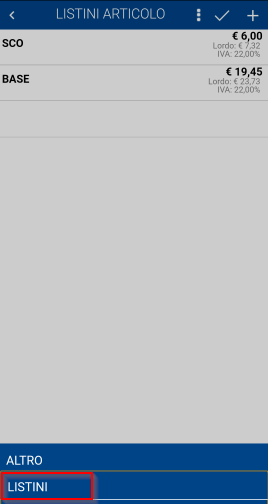
Verrà aperta una videata con il riepilogo dei Listini Prezzi già caricati/presenti sul programma.
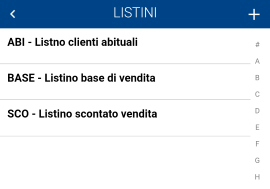
Cliccando sul simbolo  (in alto a destra) sarà possibile procedere con l’inserimento ed il salvataggio di un nuovo "Listino" (Codice/Descrizione), come da esempio sotto.
(in alto a destra) sarà possibile procedere con l’inserimento ed il salvataggio di un nuovo "Listino" (Codice/Descrizione), come da esempio sotto.
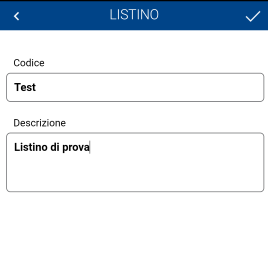
Ora è possibile associare il Nuovo Listino Prezzi creato all’Articolo.
Di seguito vengono illustrate le modalità operative da seguire sull’App.
Richiamare un Articolo dall’Anagrafica e cliccare sulla voce "Listini".
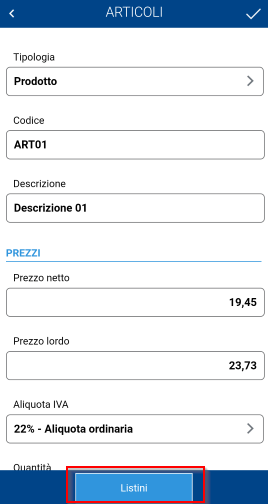
Verrà aperta una schermata di riepilogo dei Listini già eventualmente collegati all’Articolo. Cliccando sul simbolo  sarà possibile associare un nuovo Listino Prezzi.
sarà possibile associare un nuovo Listino Prezzi.
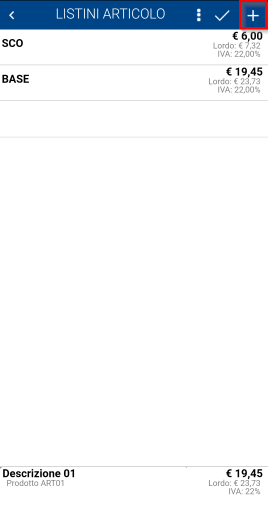
Selezionare da menu a tendina il Listino desiderato.
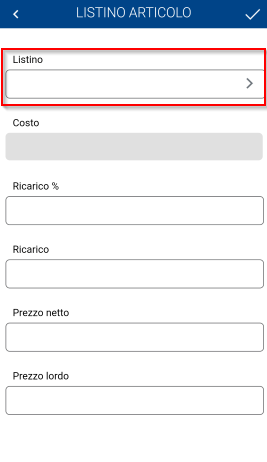
Procedere con la modifica/inserimento del prezzo Netto/Lordo sull’Articolo, per quel Listino Prezzi, e salvare le modifiche.
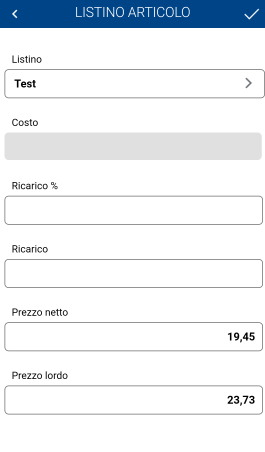
Il nuovo Listino "associato" verrà riportato nella schermata di riepilogato dei Listini "collegati" all’Articolo.
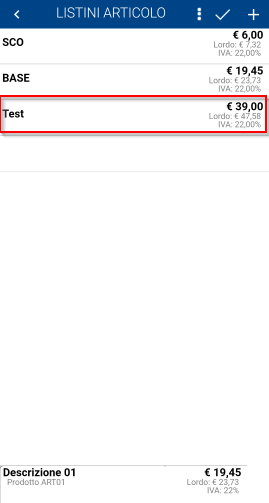
Cliccare sull’icona  per confermare l’inserimento dei dati e poi salvare le modifiche apportate all’Articolo.
per confermare l’inserimento dei dati e poi salvare le modifiche apportate all’Articolo.
L’App Mobile è stata allineata alle modifiche/implementazioni apportate sull’App Web.
È stata modificata/integrata la videata di inserimento di un Contatto direttamente da Documento (Fattura Ordinaria, Fattura Semplificata, Preventivo, Fattura Proforma, ecc…).
Sono stati aggiunti i campi "Nome – Cognome - Tipo Soggetto" nella videata "Dati completi" del Destinatario.
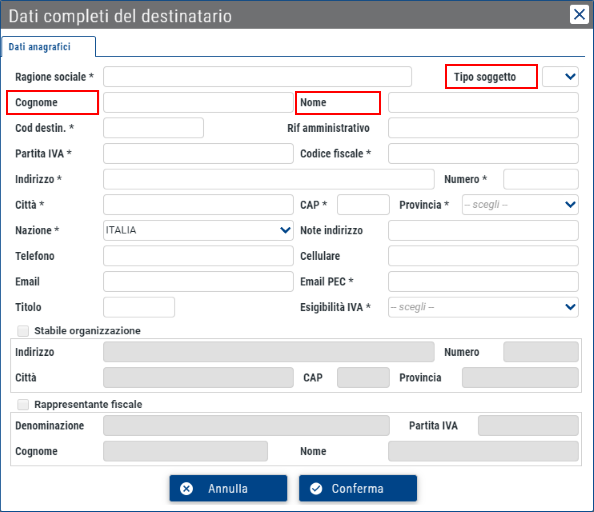
È stato modificato il funzionamento del pulsante "Scollega Documento dall’Anagrafica selezionata"  che consente di rimuovere il collegamento all’Anagrafica Contatto in fase di emissione di un Documento Semplificato (Videata Dati Completi del Destinatario).
che consente di rimuovere il collegamento all’Anagrafica Contatto in fase di emissione di un Documento Semplificato (Videata Dati Completi del Destinatario).
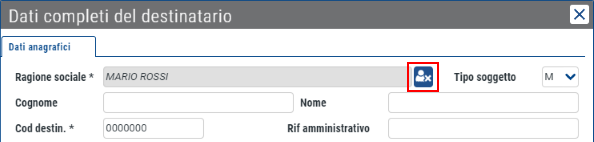
Prima di questo aggiornamento, nella videata "Dati Completi" del Destinatario non erano visibili i campi "Nome - Cognome - Tipo Soggetto"; di conseguenza non era possibile sbiancare/cancellare le informazioni contenute eventualmente in questi campi per emettere una Fattura Elettronica Semplificata con solo Codice Fiscale/P.IVA, nel caso in cui l’Anagrafica fosse stata selezionata dall’elenco dei Contatti.
Ora l’utente, nel caso descritto sopra, cliccando sull’icona  e sbiancando/cancellando manualmente tutti i campi con i riferimenti anagrafici non necessari (Ragione Sociale, Nome, Cognome, Tipo Soggetto, Indirizzo, Numero Civico, Città, Cap, ecc…) potrà procedere all’emissione ed al salvataggio di una Fattura Elettronica Semplificata con solo i dati del Codice Fiscale/P.IVA e Codice Destinatario.
e sbiancando/cancellando manualmente tutti i campi con i riferimenti anagrafici non necessari (Ragione Sociale, Nome, Cognome, Tipo Soggetto, Indirizzo, Numero Civico, Città, Cap, ecc…) potrà procedere all’emissione ed al salvataggio di una Fattura Elettronica Semplificata con solo i dati del Codice Fiscale/P.IVA e Codice Destinatario.
In emissione documento rimane comunque invariata la possibilità di inserire direttamente il destinatario, anche se non presente in Anagrafica Contatti, con solo Codice Fiscale/P.IVA.
È stata modificata la gestione dell’Enasarco per introdurre il conteggio automatico e la segnalazione del raggiungimento del massimale annuo.
Il conteggio verrà effettuato solo sulle Fatture Emesse e sulle Note di Credito Ordinarie.
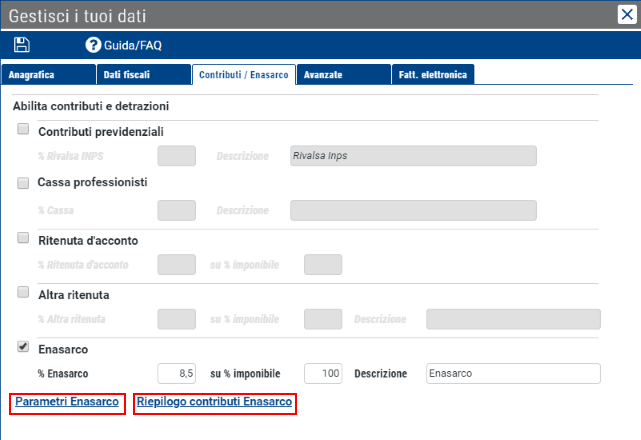
Cliccando sulla "voce" Parametri Enasarco verrà aperta la seguente maschera:
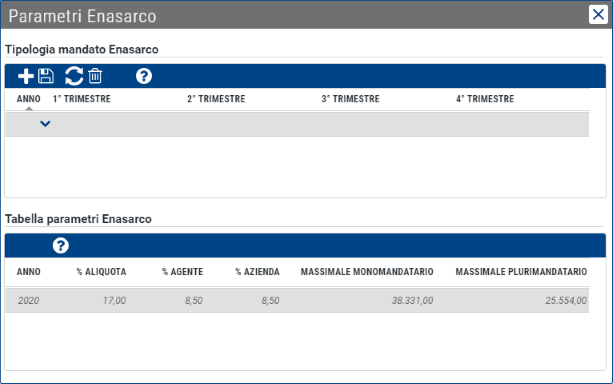
Se si vuole gestire il conteggio automatico del raggiungimento del massimale Enasarco annuo, è necessario aver attivato il flag "Enasarco" (come veniva già fatto prima di questo aggiornamento), e compilare anche la sezione "Tipologia mandato Enasarco".

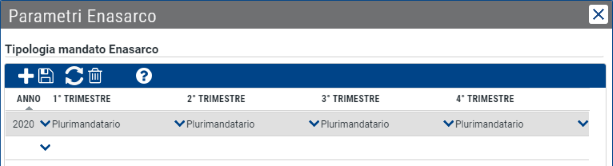
È possibile selezionare da apposito menu a tendina l’Anno di riferimento (2020).
Verranno compilati/popolati di default i campi "1° Trimestre/2° Trimestre/3° Trimestre/4° Trimestre" con la tipologia di mandato "Plurimandatario".
L’utente potrà comunque variare quest’impostazione andando a selezionare dal menu a tendina la Tipologia mandato "Monomandatario". Verranno modificate in automatico anche le impostazioni per gli altri trimestri.
Non è possibile inserire più righe con riferimento allo stesso anno 2020.
In fase di salvataggio viene segnalato l’errore.
Se nella "Tipologia Mandato Enasarco" del profilo utente viene selezionato/impostato "Monomandatario", in fase di emissione di una Fattura però, non è previsto un controllo su questa impostazione; pertanto non verrà segnalato/esposto nessun messaggio anche se si emettono Fatture con Contributo Enasarco a più clienti/soggetti diversi.
Dopo aver configurato il "Tipo di mandato" per l’anno, si attiva il meccanismo di controllo del massimale in fase di emissione fattura, ottenendo due comportamenti:
1. Se il massimale del contributo Enasarco è già stato raggiunto, la nuova fattura che verrà emessa non avrà nessun importo Enasarco calcolato; il valore sarà esposto a 0 (zero).
2. Se il massimale del contributo Enasarco viene raggiunto e superato con la nuova fattura che viene emessa, l'importo dell'Enasarco verrà calcolato solo per la parte che manca per il raggiungimento del massimale.
In entrambi i casi, nel riepilogo dei Totali sul documento, il "valore" Enasarco sarà segnato/evidenziato di colore verde.
Se sul Profilo Utente ho impostato una % Enasarco diversa dalla % agente fornita dall’Ente Enasarco stesso, viene esposto opportuno messaggio (non bloccante) di avviso all’utente.
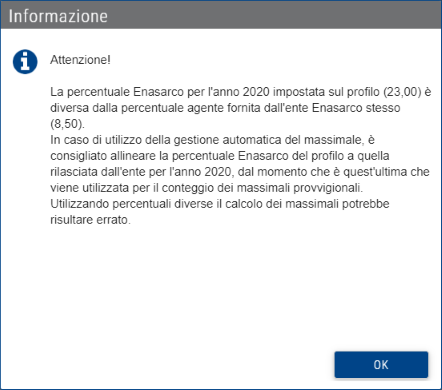
Nella sezione "Tabella parametri Enasarco" sono impostati di default i parametri forniti dall’associazione Enasarco in vigore per l’anno 2020.
Questi campi sono grigi/non modificabili e possono essere visualizzati solo in consultazione.

Se sull’utenza Qui Fattura è associato il commercialista, quest’ultimo potrà accedere in consultazione alle videate dei "Parametri Enasarco" e a quella del "Riepilogo contributi Enasarco".
Cliccando sulla "voce" Riepilogo contributi Enasarco (Profilo utente, sezione Contributi/Enasarco), verrà aperta la videata con il riepilogo dei totali provvigionali raggiunti ed il contributo Enasarco maturato, suddivisi per Trimestre e per cliente (in caso di mandato Plurimandatario).
Se mandato Monomandatario verrà visualizzata la sola Ragione Sociale con cui l’utente lavora ed emette Fatture con Enasarco.
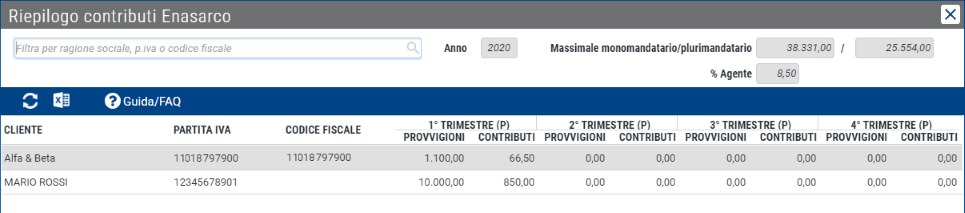
Per visualizzare il conteggio dei contributi Enasarco è necessario aver compilato i dati relativi alla Tipologia Mandato Enasarco dall’apposita voce "Parametri Enasarco"; altrimenti verrà esposto opportuno messaggio d’avviso.
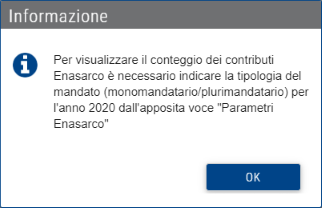
Al raggiungimento del massimale del Contributo Enasarco (euro 2.172,09 per mandato Plurimandatario ed euro 3.258,14 per mandato Monomandatario), l’importo verrà evidenziato ed esposto in "verde" nella griglia di "Riepilogo dei contributi Enasarco".
Se invece l’importo del Contributo viene segnato in "rosso" significa che il calcolo del massimale risulta errato (versamento importo contributo maggiore rispetto al massimale stabilito dall’Ente Enasarco). È pertanto necessario verificare i documenti emessi controllando i contributi versati ed allineare la situazione.
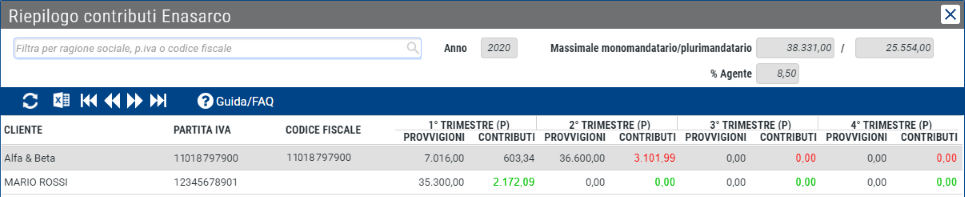
È anche possibile procedere all’esportazione del "Riepilogo contributi Enasarco" in Excel cliccando sull’apposita icona  presente sulla toolbar.
presente sulla toolbar.
NOTE: se l’utente non ha necessità di gestire il massimale Enasarco, con controllo automatico, sarà sufficiente NON compilare la videata dei Parametri Enasarco. In questo modo la gestione/calcolo dell’Enasarco continuerà a funzionare come prima dell’aggiornamento. Anche la tabella del Riepilogo contributi Enasarco non sarà attiva/gestita.
I massimali Enasarco sopra esposti verranno automaticamente adeguati al tasso di variazione ISTAT per l'anno 2020.
L’Autofattura è un documento che prevede che sia il cessionario\committente ad emettere in nome e per conto del cedente\prestatore il documento valido ai fini iva.
La circolare dell’AdE 14/E del 2019 elenca le diverse casistiche che potrebbero essere considerate delle autofatture quali:
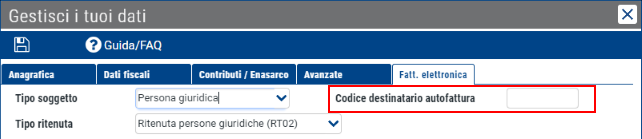
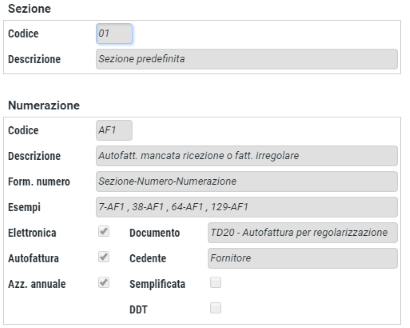
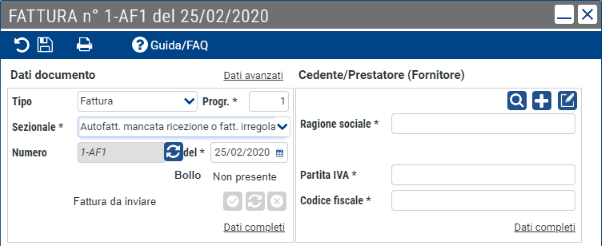
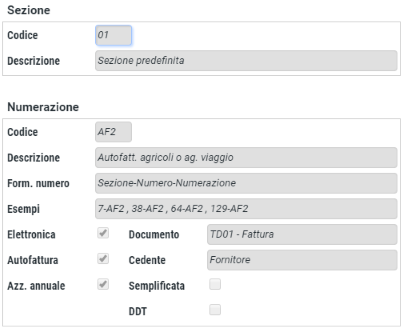
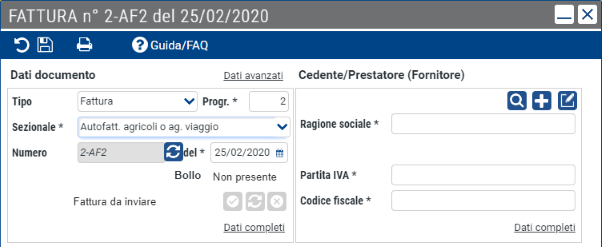
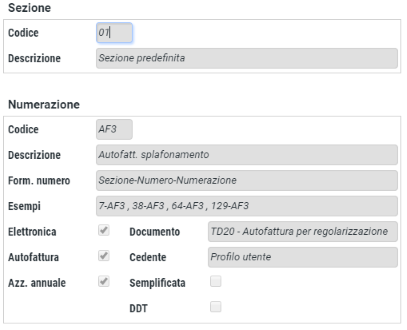
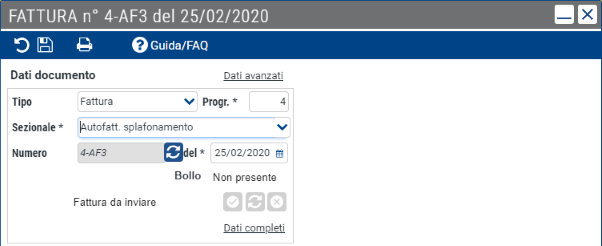
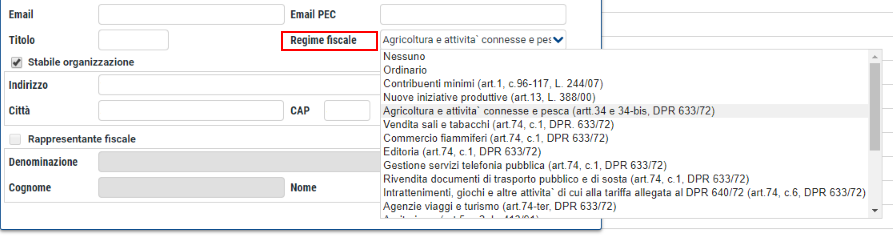
Ordinamento/ricerca articoli
È stato allineato all’App Web l’ordinamento della Lista Articoli; adesso anche lavorando da App Mobile la lista degli Articoli viene esposta/proposta seguendo l’ordine alfabetico del campo Descrizione.
Allineata anche la ricerca degli Articoli effettuata dalla videata di ricerca, dentro il documento; adesso verrà eseguita sia sul Codice Articolo che sulla Descrizione (campo Descrizione a Video).
Scollegamento di un'anagrafica contatto sui documenti emessi
È stato aggiunto il pulsante di "Scollega Documento dall’Anagrafica selezionata"  in modo da poter rimuovere il collegamento all’Anagrafica contatto e modificare/cancellare i dati anagrafici, in fase di inserimento di un Documento.
in modo da poter rimuovere il collegamento all’Anagrafica contatto e modificare/cancellare i dati anagrafici, in fase di inserimento di un Documento.
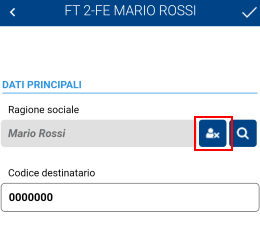
Ora l’utente, sui documenti emessi e non bloccati può scollegare il contatto cliccando sull’icona  , e può procedere a sbiancare/cancellare manualmente tutti i campi con i riferimenti anagrafici non necessari per i Documenti Semplificati (Ragione Sociale, Nome, Cognome, tipo Soggetto, Indirizzo, Numero Civico, Città, Cap, ecc…) o variare alcuni dati per i Documenti Ordinari.
, e può procedere a sbiancare/cancellare manualmente tutti i campi con i riferimenti anagrafici non necessari per i Documenti Semplificati (Ragione Sociale, Nome, Cognome, tipo Soggetto, Indirizzo, Numero Civico, Città, Cap, ecc…) o variare alcuni dati per i Documenti Ordinari.
In questo modo sarà possibile l’emissione ed il salvataggio di una Fattura Elettronica Semplificata con solo i dati del Codice Fiscale/P.IVA e Codice Destinatario, ma con l’Anagrafica selezionata/richiamata dai Contatti.
Prima del salvataggio delle modifiche al Contatto è necessario "disattivare/spegnere" il check "Riporta nei Contatti". In questo modo le modifiche apportate saranno valide solo su quel documento. L’Anagrafica del Contatto invece rimarrà correttamente inserita, con tutti i dati necessari/obbligatori.
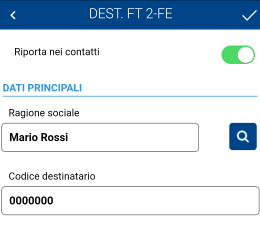
Gestione sezionali
È stata introdotta la gestione dei "Sezionali" da App Mobile.
Aggiunta la possibilità di inserire, modificare e/o richiamare un Sezionale personalizzato dall’utente.
Cliccare sull’icona  (in alto a destra del display) e poi su "Sezionali".
(in alto a destra del display) e poi su "Sezionali".

Verrà aperta una videata con il riepilogo delle "Numerazioni" dei Sezionali già caricati/presenti sul programma.
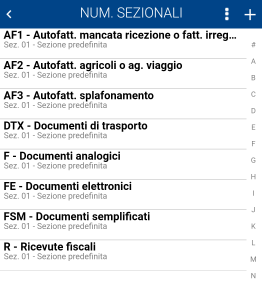
Cliccando sul simbolo "+" (in alto a destra) sarà possibile procedere con l’inserimento ed il salvataggio di una nuova "Numerazione".
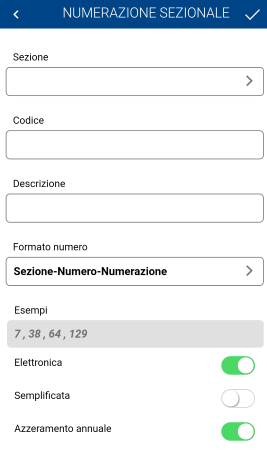
È anche possibile procedere con l’inserimento di una nuova "Sezione" cliccando sull’icona  e poi su "Sezioni".
e poi su "Sezioni".
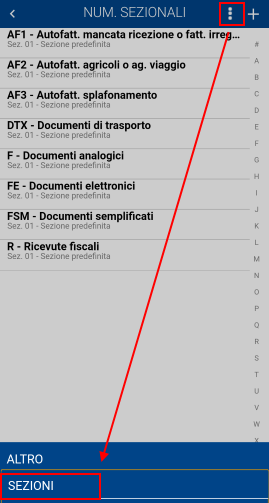
Verrà aperta una videata con il riepilogo delle "Sezioni" già caricate sul programma.
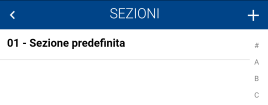
Cliccando poi sul simbolo del "+" (in alto a destra) sarà possibile procedere con l’inserimento ed il salvataggio di una nuova "Sezione".

È possibile variare il "Sezionale" in fase di emissione di un nuovo Documento tramite apposito menu a tendina (Fattura, DDT, Proforma, Preventivo, ecc….).
Di default viene proposto il Sezionale 01 (Sezione Predefinita).
Questo dato è stato inserito nella videata dei dati del documento, tra il numero progressivo e il numero documento.
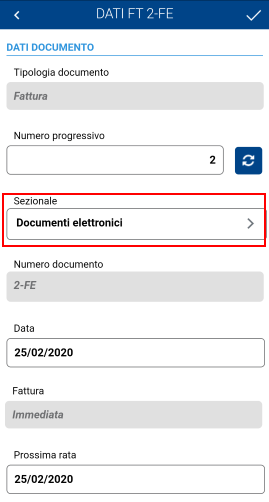
Gestione massimale annuo Enasarco
Anche su App Mobile è possibile la gestione del massimale Enasarco.
È stata inserita la voce "Parametri Enasarco" raggiungibile cliccando su Impostazioni/Mio profilo/Dati Fiscali.
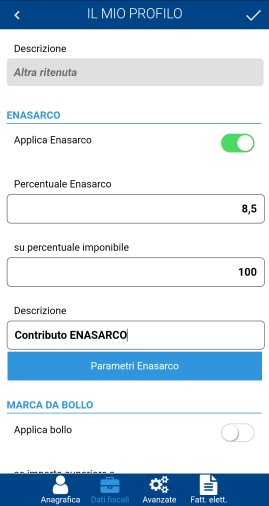
Cliccando sul link "Parametri Enasarco" verrà aperta la seguente videata che riporterà le informazioni già precedentemente inserite da App Web.
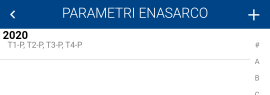
Se non ancora presente invece, sarà possibile procedere all’inserimento/creazione del Tipo Mandato Enasarco cliccando sull’icona "+" (in altro a destra).
Non è possibile inserire più righe con riferimento allo stesso anno 2020.
In fase di salvataggio viene segnalato l’errore.
Cliccando sull’anno 2020 sarà possibile gestire/modificare la Tipologia di Mandato Enasarco e visualizzare la Tabella parametri Enasarco forniti dall’associazione Enasarco in vigore per l’anno 2020.
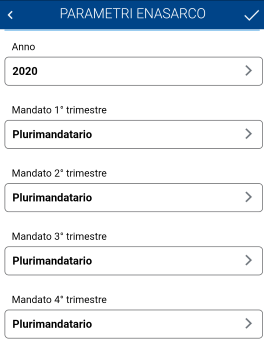
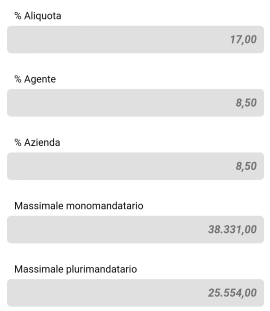
Per visualizzare la videata con il riepilogo "riepilogo contributi Enasarco" e/o esportare tale file in Excel è necessario utilizzare il browser.
Autofattura
L’app mobile è stata allineata per poter gestire le nuove tipologie di documenti per l’Autofattura.
Varie
È stata modificata la maschera di visualizzazione dei prezzi sulla lista Articoli e sulla videata di ricerca da Documento; sono stati resi visibili a video più cifre decimali dopo la virgola (attualmente si fermava alla seconda arrotondata).
È stata ottimizzata la ricerca all’interno del menu Fatture Ricevute, per consentire di filtrare i documenti in base ai parametri di ricerca es. Ragione Sociale, Numero Documento.
È stata aggiunta la gestione dell’aliquota IVA predefinita sul Cliente.
È stato inserito un nuovo campo in Anagrafica Contatti/Altre Informazioni, per l'inserimento di un codice IVA "predefinito".
In fase di emissione di un nuovo documento, l’aliquota IVA impostata sul Contatto verrà proposta di default sulle righe inserite (articoli/servizi).
Quest’impostazione sarà "prevalente" rispetto al codice IVA indicato sugli Articoli in Anagrafica e rispetto a quello impostato come "Predefinito".
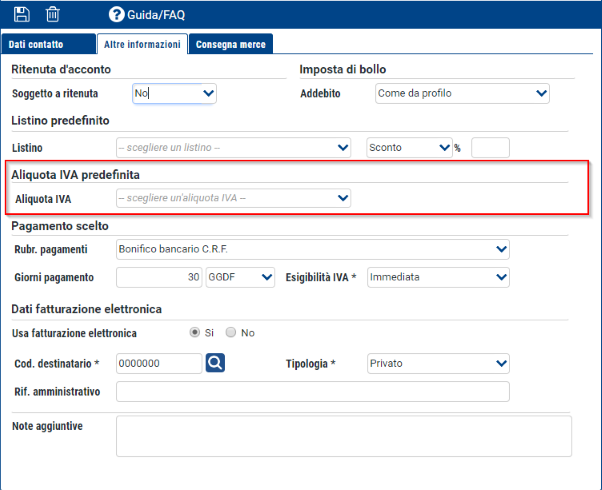
È stata modificata la procedura di aggiornamento dello "stato" delle Fatture Elettroniche; adesso vengono anche recuperate le informazioni dell’"Identificativo SdI" e della "Data invio a SdI" (Data di invio del documento dall’Intermediario allo SdI).
Questi dati/campi sono stati inseriti nella sezione "Dati Completi" del Documento.
Lo "stato" della Fattura viene allineato periodicamente su Qui Fattura tramite delle procedure pianificate; pertanto non è più necessario richiamare e aprire le singole Fatture per aggiornare lo stato del documento e allineare la colorazione del numero sulla griglia.
Per consentire il recupero di queste informazioni sul pregresso, tale processo automatico è stato eseguito anche su quei documenti che risultano in uno stato "finale", ma hanno queste informazioni vuote (Identificativo SdI e Data Invio a SdI).
Sono stati modificati/allineati i vari Layout di Stampa dei PDF dei documenti.
Nel riepilogo dei totali è stata aggiunta una riga denominata "Totale Documento"; questo campo sarà riportato dopo le Competenze (Imponibile/Non Imponibile), la rivalsa INPS, la Cassa Previdenziale, le righe dettaglio IVA, le Anticipazioni Spese e il Bollo.
L’importo sarà quello comprensivo di ritenute.
Successivamente verranno riportate le righe di riepilogo delle Ritenute, dell’Enasarco e delle Altre Ritenute ed infine verrà riportato il "Netto a Pagare" (Totale documento - Ritenute).
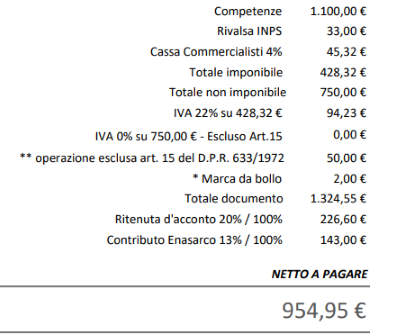
Se nel documento invece è presente anche uno sconto/maggiorazione calcolato sul "piede", verrà inserita una riga denominata "Totale da pagare" (Totale Documento – Ritenute/Enasarco), dopo il dettaglio delle ritenute.
Poi verrà inserita la riga dello sconto o della maggiorazione ed infine il "Netto a Pagare" (Totale a Pagare – Sconto/Totale a Pagare + Maggiorazione).
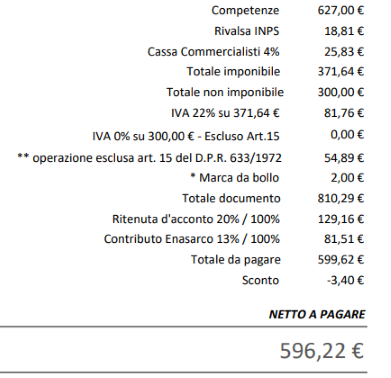
Solo per il Layout Classico non è stata inserita la dicitura "Netto a Pagare" in corrispondenza di questo importo. È stata mantenuta la vecchia esposizione nel riepilogo dei totali.
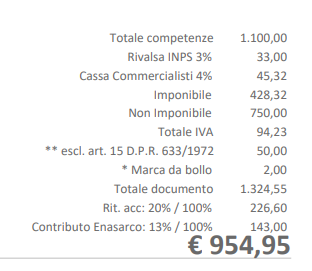
Sono anche stati rivisti/modificati gli importi che vengono inseriti nel file di esportazione Excel (Esportazione Lista Documenti), nelle colonne "Netto a Pagare" e "Totale Documento", per allineare i dati con quanto presente sui Documenti.
È stata introdotta la gestione separata per il calcolo della base imponibile soggetta/non soggetta a Ritenute/Enasarco e per quella soggetta/non soggetta a Cassa Previdenziale/Rivalsa INPS.
È stata inserita una nuova Tab. (sempre richiamabile per ogni singola riga della Fattura attraverso l’icona "Cambia Layout" presente sulla toolbar nel corpo del documento), che consente di impostare attraverso un menu a tendina, l’opzione "SI" oppure "NO" a seconda se quell’importo deve essere conteggiato nell’Imponibile per il calcolo della sola Cassa Previdenziale/Rivalsa INPS.
Se questo dato (Applica rivalsa INPS/cassa) è impostato a "NO", allora quel valore non verrà conteggiato nel totale dell’imponibile per il calcolo della Cassa Previdenziale e della Rivalsa Inps.
Viceversa se questo dato è impostato a "SI", allora queste righe saranno incluse nell’imponibile per il calcolo.
Questo parametro è impostato di default a "SI", ma l’utente ha la possibilità di variare/gestire quest’impostazione manualmente sul singolo documento e sulle singole righe.
Adesso pertanto la voce "Applica Ritenute" già presente sulle singole righe documento, servirà esclusivamente per includere/escludere la riga dal conteggio della base imponibile sulla quale verranno conteggiate la Ritenuta d’Acconto, l’Enasarco e/o l’Altra Ritenuta.
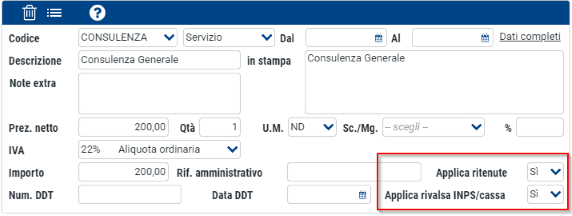
È stato rivisto/modificato il file generato in fase di esportazione Excel (Esporta Lista Documenti) per Preventivi, Fatture Ordinarie, Note di credito Ordinarie, Fatture Proforma.
Sono state inserite le seguenti colonne/informazioni:
È stata anche aggiunta la colonna dell’esigibilità iva per raffronto con l’esportazione eBridge.
Modificata la procedura di esportazione documenti per eBridge.
Adesso in fase di esportazione, se sono presenti anche dei documenti in "Split Payment", viene creato e scaricato uno zip contenente un file .csv per i documenti in "Split Payment" e un file .csv per i restanti documenti.
Se nell’Esportazione eBridge sono presenti solo documenti in "Split Payment" o solo documenti con esigibilità IVA "Immediata/Differita", allora il comportamento rimarrà invariato rispetto a prima: verrà scaricato un unico file .csv.
È stata modificata/implementata la videata dell’Esportazione Massiva dei documenti. Sono stati inseriti dei nuovi filtri sia per le Fatture Attive, sia per le Fatture Passive.
L’utente potrà personalizzare la selezione dell’Esportazione Massiva in base alle proprie esigenze.
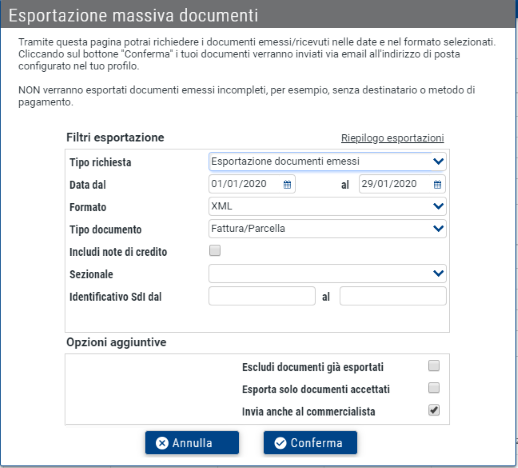
Esportazione Massiva Documenti Ricevuti:
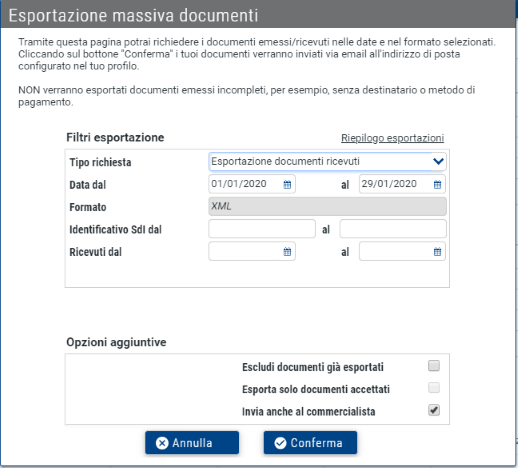
È stato inoltre aggiunto il link "Riepilogo Esportazioni" che consente all’utente la visualizzazione dello storico delle Esportazioni Massive richieste, con i relativi criteri di filtri impostati e dello stato dell’elaborazione, sia per i Documenti Emessi che per i Documenti Ricevuti.
Nella generazione delle fatture elettroniche da trasmettere allo SdI potrebbe essere utile inserire delle informazioni aggiuntive per specifiche richieste dei destinatari di tali documenti.
Con riferimento alla circolare n. 8/E del 30 aprile 2018 dell’Agenzia delle Entrate ad esempio riportiamo le indicazioni relative alle specifiche tecniche SdI per le fatture elettroniche relative alle cessioni di carburante.
Per poter inserire tali informazioni nell’applicativo è stata aggiunta la videata "Dati aggiuntivi FE" all’interno della procedura Anagrafica/Articoli.

Richiamando tale videata sarà possibile inserire i dati aggiuntivi che saranno considerati nella generazione del file xml del documento elettronico. Ad esempio per le vendite di carburanti è possibile specificare quanto richiesto dalla circolare AdE 8/E del 30/04/18.
L’icona  consentirà la compilazione della colonna TIPO e della colonna VALORE. Posizionati sui campi si apre il tooltip che riporta le indicazioni del tag che verrebbe compilato all’interno del file xml.
consentirà la compilazione della colonna TIPO e della colonna VALORE. Posizionati sui campi si apre il tooltip che riporta le indicazioni del tag che verrebbe compilato all’interno del file xml.
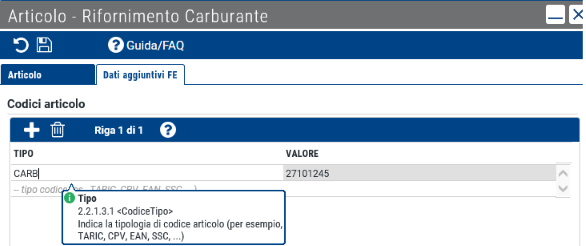
Se è necessario indicare più riferimenti per lo stesso articolo è possibile procedere tramite l’icona  che consentirà l’inserimento di un altro tipo/valore.
che consentirà l’inserimento di un altro tipo/valore.
Per eliminare un dato aggiunto occorre posizionarsi sulla riga da cancellare ed utilizzare l’icona del cestino  .
.
Per memorizzare i dati aggiuntivi inseriti procedere tramite l’icona di salvataggio  della form principale.
della form principale.
I dati aggiunti sull’articolo saranno visibili anche all’interno dei documenti nel dettaglio righe, variando il layout di esposizione attraverso l’icona "Cambia Layout" presente sulla toolbar nel corpo del documento  ed accedendo alla nuova voce "Dati Completi".
ed accedendo alla nuova voce "Dati Completi".
Attraverso tale voce sarà possibile inserire i dati aggiuntivi direttamente nelle righe del documento in fase di caricamento.
Sempre nel pannello Dati Fattura Elettronica delle righe documento è possibile inserire anche la targa del veicolo oggetto del rifornimento e l’eventuale scontrino/documento già emesso a fronte di uno o più rifornimenti.
I dati aggiuntivi inseriti nell’articolo o nel documento saranno presi in considerazione in fase di generazione del file xml della fattura elettronica.
Altri esempi di utilizzo dei campi aggiunti all’interno dell’anagrafica articoli potrebbero essere:
Per consentire l’inserimento di ulteriori dati utili alla generazione del file xml dei documenti elettronici è stata rivista/ottimizzata la videata di emissione dei documenti nei dati di testata e nel dettaglio righe.
Fino a prima di questo aggiornamento nell’emissione di un documento Elettronico nel blocco Dati Documento era disponibile la voce "Dati Completi" all’interno della quale era possibile inserire il riferimento ad un ordine di acquisto o contratto/convenzione, come da immagine seguente.
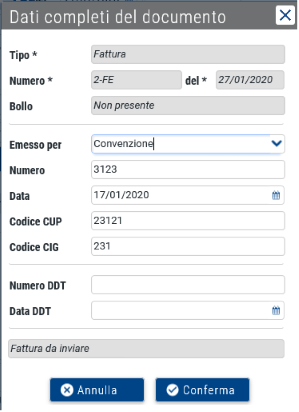
Il programma è stato modificato per consentire l’inserimento di più riferimenti ad ordini o contratti con la possibilità di indicare anche il numero di commessa o della linea del documento alla quale si sta riferendo la fattura.
Pertanto la videata richiamata cliccando sulla voce "Dati Completi" è stata modificata come di seguito descritto.
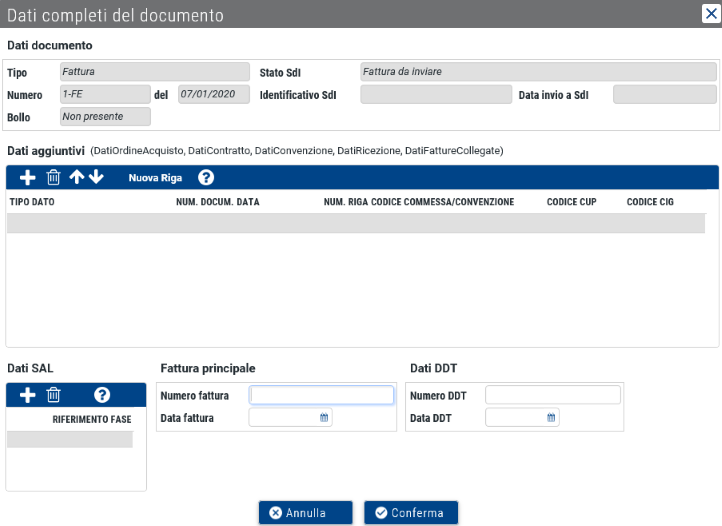
La videata adesso viene aperta con orientamento orizzontale anzichè verticale; i dati identificativi del documento e non modificabili sono riportati in alto con visibili i campi "Identificativo Sdi" e Data invio a SdI (descritti in precedenza).
È presente la sessione dei Dati aggiuntivi con le seguenti funzionalità:
L’icona  consente l’inserimento dei dati relativi all’ordine di acquisto/contratto/convenzione ecc dai quali scaturisce la cessione/prestazione oggetto del documento fattura. Il click su tale icona apre la videata "Dato aggiuntivo".
consente l’inserimento dei dati relativi all’ordine di acquisto/contratto/convenzione ecc dai quali scaturisce la cessione/prestazione oggetto del documento fattura. Il click su tale icona apre la videata "Dato aggiuntivo".
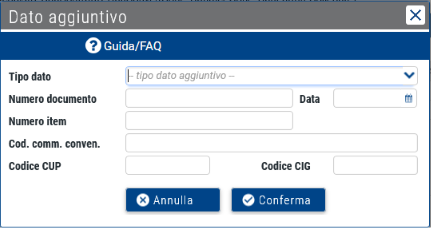
Nel campo "Tipo dato" sarà possibile scegliere dall’elenco proposto la tipologia di documento alla quale si riferisce la fattura (Ordine d’Acquisto, Contratto, Convenzione, Ricezione, Fatture Collegate) oppure è possibile indicare Nessuna tipologia perchè è necessario indicare ad esempio solo il riferimento al CIG/CUP.
L’elenco presentato cliccando sul campo Tipo dato mostra i tag/blocchi di riferimento all’interno del file xml che verrebbe generato.
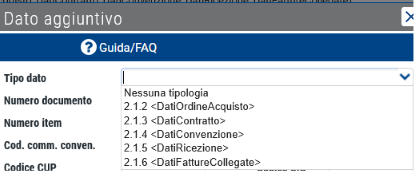
La selezione facoltativa del Tipo dato, controlla però l’inserimento dei campi obbligatori per il tracciato SdI; ad esempio se inserisco la tipologia "Ordine d’Acquisto" viene controllata la presenza del campo Numero e Data e alla conferma vengono evidenziati in rosso i dati mancanti.
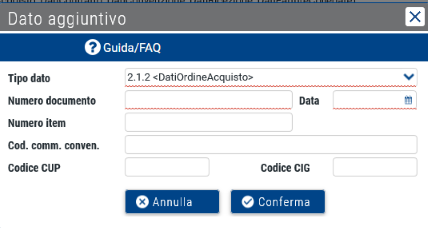
La conferma dei dati inseriti riporterà le informazioni in griglia come hyperlink e il click sul campo tipo riaprirà la videata "Dato aggiuntivo" per eventuali modifiche.
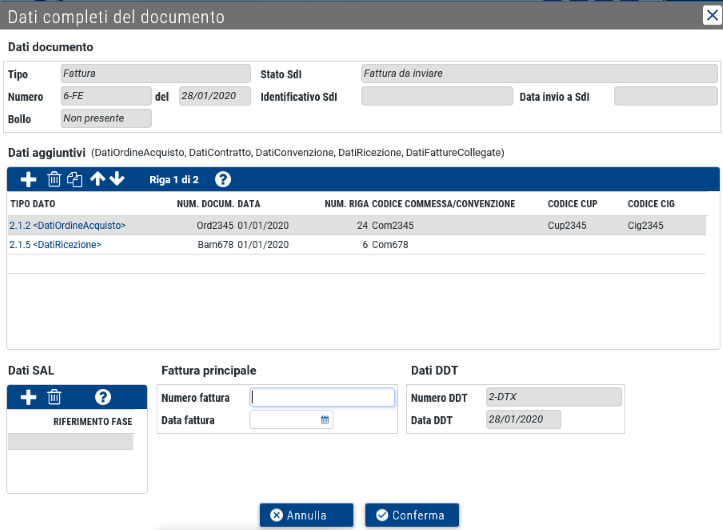
La barra di intestazione della sessione "Dati aggiuntivi" presenta anche le seguenti funzionalità
 : consente l’eliminazione dei dati aggiuntivi
: consente l’eliminazione dei dati aggiuntivi : consente la duplicazione di una riga aggiunta utile nel caso in cui solo alcuni dati appartenenti alla stessa tipologia siano variati
: consente la duplicazione di una riga aggiunta utile nel caso in cui solo alcuni dati appartenenti alla stessa tipologia siano variati : consente di riposizionare in alto o in basso le righe aggiunte.
: consente di riposizionare in alto o in basso le righe aggiunte.Le informazioni aggiuntive ai fini dell’xml sono state rese disponibili anche nelle righe del corpo, variando il layout di esposizione attraverso l’icona "Cambia Layout" presente sulla toolbar del documento  ed accedendo alla nuova voce "Dati Completi".
ed accedendo alla nuova voce "Dati Completi".
La selezione della voce "Dati Completi" aprirà una nuova videata che consentirà l’inserimento dei dati aggiuntivi di riferimento ai documenti correlati o degli Altri Dati Gestionali o del Codice Articolo.
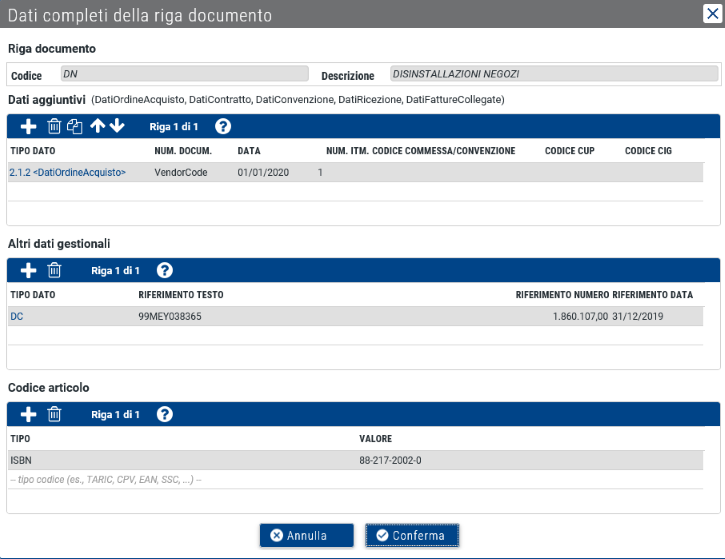
È possibile inserire le informazioni relative agli Ordini di Acquisto, Contratti, Convenzioni eccetera da riportare nel file xml con le stesse modalità descritte per i dati di testata.
Da specifiche tecniche SdI questo blocco informativo, facoltativo, permette di rappresentare dati utili alla gestione automatica della fattura elettronica e dei dati in essa contenuti. Gli elementi che lo compongono possono per esempio essere utilizzati per scambio di informazioni pattuite tra le parti. È possibile inserire più blocchi AltriDatiGestionali per ciascuna riga di fattura (non esiste un limite fissato del numero di blocchi che si possono inserire ma l’intera fattura non può "pesare" più di 5 MB).
Per specifiche operazioni gli elementi che compongono questo blocco possono essere usati per ottemperare a determinate previsioni di norma, come indicato nel seguito.
Per poter inserire tali dati è necessario cliccare sull’icona  che aprirà la form "Altro dato gestionale"
che aprirà la form "Altro dato gestionale"
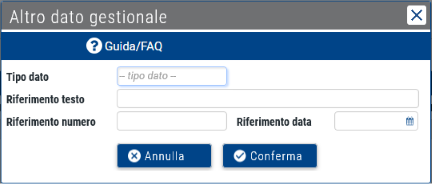
In corrispondenza dei vari campi è visibile un tooltip che indica il tag che verrebbe inserito nell’xml con la relativa indicazione secondo il tracciato SdI.
La compilazione di questi campi è libera, viene controllata solo la presenza del campo Tipo dato qualora fossero valorizzati gli altri elementi. In tal caso l’assenza del campo Tipo dato viene evidenziata in rosso alla conferma.
Come da specifiche SdI nell’xml il campo numero non deve contenere caratteri speciali (es -), zeri non significativi (viene omesso lo 0 iniziale) e deve riportare i decimali (viene forzato ,00).
L’utilizzo di nuovo dell’icona  consente l’inserimento di ulteriori dati.
consente l’inserimento di ulteriori dati.
L’icona  consente l’eliminazione della riga contenente i dati aggiuntivi.
consente l’eliminazione della riga contenente i dati aggiuntivi.
In questa sessione vengono riportate le informazioni aggiuntive per il blocco Codice Articolo con le specifiche Tipo Articolo e Valore.
Verranno riportati i dati eventualmente inseriti sull’anagrafica dell’articolo/Dati aggiuntivi FE.
L’icona  consentirà la compilazione della colonna TIPO e della colonna VALORE. Posizionati sui campi si apre il tooltip che riporta le indicazioni del tag che verrebbe compilato all’interno del file xml.
consentirà la compilazione della colonna TIPO e della colonna VALORE. Posizionati sui campi si apre il tooltip che riporta le indicazioni del tag che verrebbe compilato all’interno del file xml.
Se è necessario indicare più riferimenti per lo stesso articolo è possibile procedere tramite l’icona  che consentirà l’inserimento di un altro tipo/valore.
che consentirà l’inserimento di un altro tipo/valore.
Per eliminare un dato aggiunto occorre posizionarsi sulla riga da cancellare ed utilizzare l’icona del cestino  . L’eliminazione di una riga avrà valenza solo per il documento sul quale si è posizionati.
. L’eliminazione di una riga avrà valenza solo per il documento sul quale si è posizionati.
Tutti i dati aggiunti nella videata "Dati Completi" saranno salvati sul documento solo tramite il bottone "Conferma".
Questi dati saranno utilizzati solo ai fini della produzione del file xml della fattura elettronica, non è previsto il riporto sulla stampa del documento PDF.
La duplicazione di un documento sul quale sono state compilate queste informazioni aggiuntive riprenderà le stesse e qualora non si volessero occorrerà cancellarle sul documento duplicato.
Come da tracciato SdI, i dati aggiuntivi della testata e delle righe del documento non sono previsti per i documenti semplificati.
L’app mobile è stata aggiornata per inserire:
È stata modificata la procedura di creazione dell’XML.
Adesso prima di generare il file XML, il documento viene sempre ricaricato da database.
Quindi, se da quando è stato aperto/creato un documento sono state fatte delle modifiche da App Mobile o da un’altra sessione su un altro PC, quando si visualizza/scarica/invia, il file viene generato con le informazioni aggiornate.
È stato corretto un errore nella fase di creazione della Fattura a cavallo d’anno a partire dal preventivo, dal DdT o dalla Proforma.
L’errore si riscontrava dopo aver richiamato l’anno 2019 e da un Preventivo, una Proforma o un DDT si creava la Fattura che non visualizzava le informazioni di testata documento. Riposizionandosi nell’anno 2020 il documento creato risultava completo.
Con la modifica adesso il documento Fattura creato a partire da un documento dell’anno precedente visualizza fin da subito le informazioni di testata documento.
La procedura di Esportazione Massiva sia dei Documenti Emessi sia di quelli Ricevuti è stata modificata affinchè sia possibile selezionare il formato di esportazione XML anche se la licenza del prodotto risulta scaduta.
Attualmente su Qui Fattura nel file XML generato, viene riportato come Tipo Ritenuta RT01 se il Soggetto Emittente è Persona Fisica e RT02 se è Persona Giuridica.
È stata variata/implementata la gestione del "Tipo Ritenuta" che adesso può essere impostata dall’utente sul suo profilo Anagrafico o variata direttamente in fase di emissione/modifica di un documento.
Il programma continuerà a proporre di default RT01 se Persona Fisica e RT02 se Persona Giuridica.
Nel Profilo Anagrafico, sezione "Fatt. Elettronica" è stata inserita la voce "Tipo Ritenuta", con apposito menu a tendina, che consente all’utente di variare questo dato.
Il "valore" impostato sarà poi ripreso nella costruzione del file XML per tutte le nuove Fatture emesse.
Il campo "Tipo Ritenuta" potrà comunque essere modificato anche direttamente da dentro il documento, sezione "Dati Avanzati", se la Fattura non è ancora stata inviata allo SdI.
La modifica rimarrà valida solo per quel Documento.
Per le Fatture già emesse verranno mantenute "memorizzate" le informazioni pregresse.
Sono state variate/implementate le funzioni di inserimento/modifica dei Contatti nell’Anagrafica.
È stato rimosso il controllo "bloccante" che impediva all’utente di inserire un nuovo Contatto se il Codice Fiscale e/o la P.IVA risultavano già presenti e quindi inseriti sull’Anagrafica di un altro Contatto.
Adesso, in fase di salvataggio dell’Anagrafica, viene esposto opportuno messaggio "non bloccante" che segnala all’utente la Ragione Sociale del Contatto dove la P.IVA e/o il Codice Fiscale risultano già presenti. Cliccando su "Ok" il programma procede al regolare salvataggio delle informazioni inserite.
Il controllo non viene eseguito in caso di Soggetti Esteri con P.IVA e/o Codice Fiscale inseriti con 00000000000 o 99999999999. Sarà pertanto possibile inserire in Anagrafica più clienti "Esteri"; in questo caso non verrà esposto nessun tipo di messaggio in fase di salvataggio dell’Anagrafica del Contatto.
È stato inserito un nuovo "campo" editabile nell’Anagrafica Contatti denominato "Titolo".
L’utente potrà inserire il "Titolo" voluto (esempio Sig.ra, Egregio, ecc…) che poi verrà riportato/ripreso anche sulla stampa PDF della Fattura (Layout Analitico/Classica/Semplice) e sul file XML.
In questo "campo" sarà possibile inserire un dato alfanumerico di massimo 10 caratteri (come da tracciato SdI).
Se il campo "Titolo" non verrà compilato (campo vuoto), verrà mantenuta l’attuale dicitura "Spettabile" e/o "Spett.le" che sarà riportata sulla Fattura in PDF, ma non sul file XML per mantenere una continuità con il pregresso.
Sono state modificate le informazioni riportate sul file XML nella sezione "Dati Relativi al Pagamento", in presenza di un pagamento che prevede un’unica rata.
Sono stati rimossi i Tag. "Giorni Termini Pagamento" e "Data Riferimento Termini Pagamento" che venivano riportati sul file XML in presenza di una sola data di scadenza.
Adesso, anche in caso di emissione di Fattura con un’unica rata totale, sul file XML generato verrà sempre inserito il Tag 2.4.2.5 "Data Scadenza Pagamento".
È stata aggiunta la possibilità di gestire la presenza di un sostituto d’imposta diverso dal destinatario in fase di inserimento/modifica di un documento.
Sui documenti Proforma, Parcelle, Fatture e Note di Credito ordinarie, è stato inserito un nuovo box denominato "Sostituto d’Imposta" (con menu a scomparsa), che verrà visualizzato, in fondo al documento, se si emette una fattura nei confronti di un destinatario, Persona Fisica con solo Codice Fiscale alfanumerico di 16 caratteri.

L’attivazione del check farà scattare il calcolo delle Ritenute/Altre Ritenute/Enasarco come da impostazioni del Profilo Anagrafico, nella sezione dei Totali.
Aprendo il box sarà visibile il check "Sostituto d’Imposta" che una volta attivato consentirà l’inserimento di un testo libero a cura dell’utente.
Se nel box "Sostituto d’Imposta" viene compilato il campo "note", al salvataggio verrà inserita nel corpo del documento, una riga descrittiva che verrà stampata sul PDF della Fattura e riportata sul file XML come "altre righe descrittive".

È anche possibile attivare il check "Sostituto d’Imposta", ma senza inserire nessuna nota/descrizione nel box.
In questo caso non sarà inserita nessuna riga "descrittiva" nel corpo del documento, ma nei totali verranno comunque considerate/conteggiate tutte le Ritenute.
In presenza del flag "Sostituto d’Imposta", nella generazione del file XML delle Fatture Elettroniche, verrà riportato il "blocco" delle Ritenute/Altre Ritenute e dell’Enasarco.
È stata inserita la funzione di esportazione in Excel delle Fatture Passive.
Sulla "toolbar" presente cliccando sull’icona "Fatture Ricevute", è stata inserita l’icona Excel "Esporta lista Fatture Passive".
Cliccando su questa icona verrà aperto/generato un file Excel con la lista delle Fatture Fornitori.
Il documento riporterà le seguenti colonne/informazioni:
È stato modificato/implementato il controllo per la generazione del file XML.
Adesso l’XML viene "rigenerato" automaticamente in caso di modifiche sul documento e/o sull’Anagrafica Utente (non è più necessario "simulare" una modifica), tranne quando il documento è bloccato perchè già inviato allo SdI.
In caso di modifica delle informazioni sull’Anagrafica Contatti invece, il comportamento non è variato; dopo il salvataggio del Contatto è sempre necessario richiamare la Fattura e riselezionare il "Cliente" prima di procedere al reinvio del file XML allo SdI.
Nella videata delle Fatture Emesse e delle Note di Credito è stato abilitato il pulsante di visualizzazione/creazione del file xml e, per le licenze che lo prevedono, l’invio del file elettronico al portale dell’intermediario.
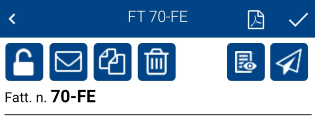
 Visualizzazione xml: permette di creare e visualizzare il file xml in formato ministeriale tramite browser installato sul proprio dispositivo
Visualizzazione xml: permette di creare e visualizzare il file xml in formato ministeriale tramite browser installato sul proprio dispositivo Invio file: permette l’invio del file xml al portale dell’intermediario che si occuperà di processare il file per l’inoltro verso SdI. In questa fase vengono attivati i controlli formali sulla correttezza del file in fase di spedizione ed eventuali errori verranno segnalati con opportuno messaggio. Quest’icona è visibile solo sulle licenze di tipo Pro/Premium ed è necessario aver attivato il portale accedendo all’applicazione web da app.quifattura.it con le credenziali utente.
Invio file: permette l’invio del file xml al portale dell’intermediario che si occuperà di processare il file per l’inoltro verso SdI. In questa fase vengono attivati i controlli formali sulla correttezza del file in fase di spedizione ed eventuali errori verranno segnalati con opportuno messaggio. Quest’icona è visibile solo sulle licenze di tipo Pro/Premium ed è necessario aver attivato il portale accedendo all’applicazione web da app.quifattura.it con le credenziali utente.Una volta eseguito l’invio del file xml il documento risulta bloccato (icona lucchetto) e l’icona di invio viene sostituita dall’icona di cancellazione della coda  . La cancellazione dalla coda di invio è possibile solo se l’intermediario non ha ancora preso in carico il documento per l’invio verso SdI.
. La cancellazione dalla coda di invio è possibile solo se l’intermediario non ha ancora preso in carico il documento per l’invio verso SdI.
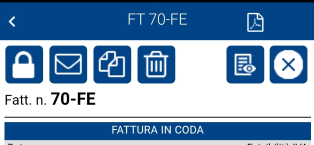
Gli avanzamenti di stato del documento (inviato a SdI, notifica di scarto/rifiuto, accettazione/consegna) verranno aggiornati richiamando il documento ed il numero del documento sarà di colore verde con notifica di consegna/accettazione e di colore rosso con notificata di scarto/rifiuto o mancata consegna.

Con notifica di scarto o rifiuto sarà possibile modificare il documento in base alle motivazioni presenti nella notifica SdI e procedere ad un nuovo invio del documento.
Le notifiche SdI sono visibili accedendo al portale dell’intermediario solo richiamando l’applicazione web da app.quifattura.it.
Con notifica di Mancata consegna, se il destinatario privato è stato informato dal mittente di accedere al proprio cassetto fiscale per prendere visione del documento ed ha ricevuto copia pdf di cortesia, è possibile impostare sul documento lo stato di accettato, che mostrerà il numero documento in verde, cliccando sull’icona del visto.
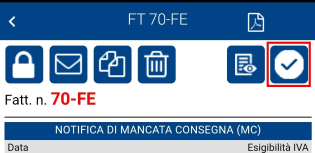
Dopo la selezione del pulsante di accettazione il documento sarà visualizzato come segue
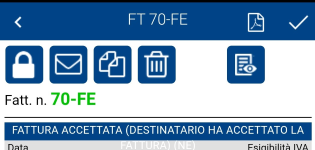
Le funzionalità di creazione/visualizzazione e invio dell’xml sono state abilitate anche sui documenti Note di Credito.
Nel menu principale è stata inserita la voce Fatture Semplificate che permetterà di emettere fattura o nota credito elettronica in formato Semplificato.
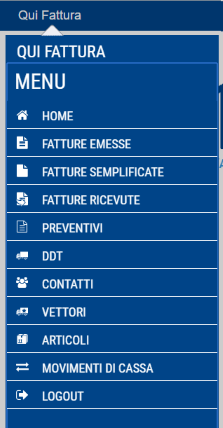
Richiamando la voce Fatture Semplificate si accede al menu per l’inserimento dei nuovi documenti fatture tramite l'icona 

oppure tramite l’icona  si potrà accedere alla sessione Altro per l’inserimento/visualizzazione delle note di credito semplificate.
si potrà accedere alla sessione Altro per l’inserimento/visualizzazione delle note di credito semplificate.
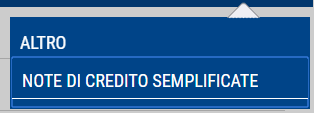
Operativamente l’inserimento di una fattura/nota credito semplificata avviene come per i documenti in formato ordinario ma viene gestita una propria numerazione solo elettronica e i prezzi sui documenti sono al lordo.
Nella sezione:
Per emettere la nota di credito in formato semplificato è possibile richiamare una fattura semplificata e tramite l’icona apposita procedere alla generazione della nota.

Oppure dal menu Fatture semplificate tramite l’icona  si potrà accedere alla sessione Altro per l’inserimento/visualizzazione delle note di credito semplificate.
si potrà accedere alla sessione Altro per l’inserimento/visualizzazione delle note di credito semplificate.
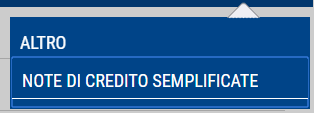
La Nota di credito generata a partire dalla Fattura Semplificata riporterà le informazioni del documento di origine all’interno dei dati principali del documento (in corrispondenza della data/causale documento) nella sessione "Dati del Documento Rettificati" che è possibile integrare o compilare se la Nota di Credito è stata inserita direttamente.
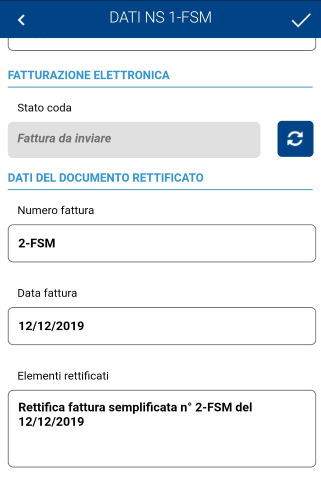
È stato variato il funzionamento dell’apertura della griglia della "Reportistica" presente sulla Scrivania.
È stata ripristinata, in alto a sinistra, la voce "Visualizza/Nascondi Reportistica".
Cliccando sul simbolo "+" verrà nuovamente aperta la schermata della Scrivania con tutti i "Dati/Grafici".
Cliccando sul simbolo "-" invece le info della schermata verranno "nascoste".
L’utente pertanto potrà scegliere se Visualizzare o Nascondere i dati sulla Scrivania.
Accedendo a Qui Fattura, la maschera della "Reportistica" verrà presentata in base all’ultima visualizzazione effettuata della videata stessa.
Questa funzione sarà abilitata/disponibile SOLO per gli utenti con licenza PREMIUM.
È stata modificata/implementata la funzione di stampa delle Fatture Passive per tutte le visualizzazioni (Ministeriale o AssoSoftware) e per gli allegati in PDF.
Questa funzione è slegata dalle impostazioni di stampa del browser utilizzato.
È stato aggiunto un apposito tasto visibile nel dettaglio del documento della sezione "Fatture Ricevute":

Cliccando su questo "link" viene data la possibilità di aprire la pagina HTML formattata in un’altra scheda del browser (visualizzazione in una finestra separata).
La stampa fisica del documento aperto/visualizzato rimarrà comunque legata alle impostazioni del browser scelto.
È stata rivista la videata di accesso al Profilo dell’Anagrafica Utente.
Le tabelle denominate "Aliquote IVA", "Unità di Misura", "Conti Corrente", "Rubrica Pagamenti" e "Sezionali" sono state tolte dal Profilo Utente e raggruppate in un’unica "icona" denominata "Tabelle di Base", inserita nella barra laterale del menu.
Adesso, accedendo all’Anagrafica Utente sarà possibile gestire solo le seguenti impostazioni/tabelle:
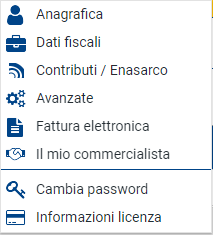
Sono state anche riviste/migliorate le videate per il caricamento dei dati Anagrafici sul Profilo Utente:
Sulla barra laterale del Menu sono state apportate alcune modifiche ed implementazioni.
Sono state create delle nuove "icone" che sono andate a sostituire quelle precedenti e che raggruppano/incorporano al loro interno varie opzioni da selezionare con apposito menu a tendina.
Sono anche state variate/migliorate le "immagini" associate alle varie "icone" presenti su Qui Fattura.
Icona "Scrivania":
Aggiunto il codice di pagamento "MP22 - trattenute su somme già riscosse", nell’elenco delle "Modalità" selezionabili in inserimento/modifica del Metodo di Pagamento dalla Rubrica.
Sul file XML della fattura elettronica, per il tracciato arricchito AssoSoftware, il codice pagamento "MP22" verrà evidenziato come "Rimessa Diretta #TP02#".
Aggiunto controllo sulle tabelle che presentano la colonna "predefinito" (Aliquote IVA/Causali di Trasporto) per segnalare all’utente, con opportuno messaggio, in caso di cancellazione che deve prima scegliere un altro predefinito e poi proseguire con l’eliminazione del codice.
Migliorato anche il messaggio di avviso in caso di eliminazione di un codice Iva o di un’unità di misura già utilizzati/movimentati sui documenti.
Per le Fatture Emesse, Fatture Proforma, Note di Credito (compreso Tutti) è stata modificata l’attuale impostazione del filtro "Filtra per" in modo tale da includere nel combo un filtro per fatture "Analogiche" – "Elettroniche PA" – "Elettroniche private".
È stata implementata la gestione dei filtri proposti nella videata della lista dei documenti (Fatture Emesse, Fatture Ricevute, Preventivi, Fatture Semplificate, ecc.) con l’introduzione della voce "Altri Filtri".
Cliccando su questo "link" verrà aperta una videata con dei filtri di ricerca "Avanzati" che consentirà all’utente di perfezionare la selezione.
Nella videata degli "Altri Filtri", per le Fatture Emesse, verranno proposte le seguenti selezioni:

Per gli altri Documenti (Preventivi, Fatture Proforma, Note di Credito, Fatture Semplificate, Note di Credito Semplificate) invece, alcuni filtri presenti nella videata "Altri Filtri", sono stati bloccati, resi non editabili e pertanto verranno proposti di colore "grigio".
I Filtri Avanzati "Cliente" ed "Articolo" prendono in considerazione SOLO i Clienti o gli Articoli presenti in Anagrafica Contatti e Anagrafica Articoli.
Per fare la ricerca di un Cessionario/Cliente inserito direttamente sui documenti e non memorizzato nei contatti, è necessario utilizzare il filtro presente sulla griglia documenti "Filtra per n. doc., Ragione sociale.." già presente/utilizzabile prima di questo aggiornamento.
Il filtro per "Numero DDT" effettuerà una ricerca su tutti i "campi" dei documenti emessi collegati in qualche modo ai DDT. Quindi verranno ricercate/filtrate anche le Fatture che riportano un riferimento al DDT nel campo "Dati Completi" del Documento o sulle singole righe prodotto.
Per le Fatture Ricevute gli "Altri Filtri" proposti sono i seguenti:

Per le Ricevute Fiscali invece, i filtri di ricerca sono rimasti invariati.
Quando nella videata "Altri filtri" si sono inseriti dei parametri di selezione, per poter avviare la ricerca occorre cliccare sulla voce "Applica Filtri"
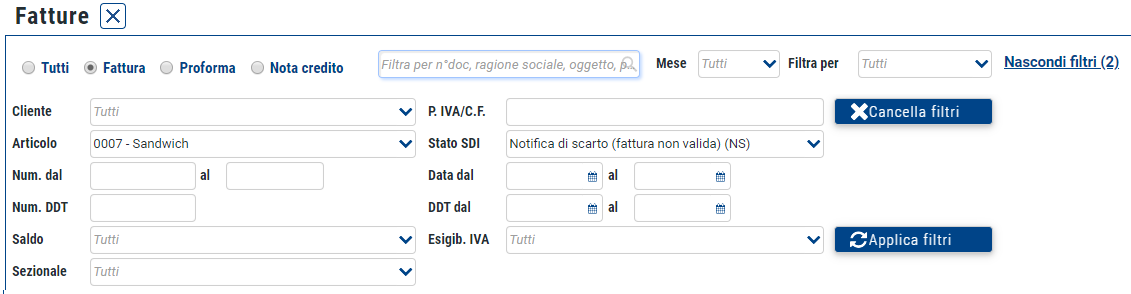
Con applica filtri la maschera dei filtri avanzati viene chiusa e il numero di elementi selezionati viene indicato tra parentesi.

Tutte le successive ricerche mantengono i parametri indicati in precedenza fino a quando non viene utilizza la voce "Cancella Filtri".
Le selezioni impostate negli "Altri Filtri" verranno anche riprese/riportate nella funzione Esportazione Excel e Esporta per Ebridge.
È stato unificato il disegno della maschera della griglia su tutte le tipologie di documento.
È stata aggiunta la colonna "Tipo" che riporta la "tipologia" del documento emesso (es. Ricevuta Fiscale, Fattura Semplificata, ecc.) e la colonna "Stato" che riporta le info sul pagamento del documento (Saldato/Parzialmente Saldato/Non Saldato).
Queste colonne saranno nascoste solo sulle tipologie di documento che non prevedono o non gestiscono gli incassi (Es. Preventivi).
È stata unificata la legenda colori delle barre laterali su tutti i documenti che sarà dinamica rispetto alla lista documenti richiesta, ovvero verranno mostrati i colori visibili solo per la lista sulla quale si è posizionati.
Per gli utenti che hanno abilitato su Qui Fattura una licenza PRO o PREMIUM, sarà presente anche la legenda degli stati fattura, denominata "Stato SdI", che sarà visibile solo sulla lista delle Fatture/Note Credito (compreso Tutti) e Fatture Semplificate/Note Credito Semplificate (compreso Tutti).
Dettaglio legenda:
Verde: Fattura Accettata, Fattura Consegnata al Destinatario.
Rossa: Mancata Consegna, Scartata, Rifiutata, Impossibilità di Recapito, Decorsi Termini e Fattura Duplicata.
Blu: Fattura Da Inviare, In coda, Inviata a SdI.
È stata modificata la videata "Contatti" che viene aperta in fase di inserimento di un nuovo documento cliccando sull’icona della lente di ingrandimento (cerca un cliente in rubrica).
Adesso nella maschera che viene proposta, oltre alla "Ragione Sociale", sono visibili anche la "P.Iva" ed il "Codice Fiscale".
È pertanto possibile effettuare la ricerca di un cliente inserendo nel "campo di ricerca" una di queste tre informazioni.
Al momento è possibile emettere un documento (Fattura, Preventivo, ecc.) selezionando un cliente presente in Anagrafica Contatti o andando a caricare il cliente direttamente dalla Fattura, sezione Destinatario, Dati Completi. In questo caso, i dati del Contatto rimarranno validi/visibili solo su quel documento e non verrà creato il soggetto nell’Anagrafica Contatti.
Con questo aggiornamento è stata inserita una nuova icona  (Scollega il documento dall’Anagrafica Selezionata), nella sezione "Destinatario" dei Documenti Emessi (Preventivi, Fatture e Note di Credito Ordinarie, Proforma, Ricevute Fiscali, ecc.).
(Scollega il documento dall’Anagrafica Selezionata), nella sezione "Destinatario" dei Documenti Emessi (Preventivi, Fatture e Note di Credito Ordinarie, Proforma, Ricevute Fiscali, ecc.).
Questo "pulsante" sarà visualizzabile ed attivo solo dopo aver effettuato la selezione del Contatto attraverso la lente di ingrandimento.
Questa nuova icona serve a scollegare dal documento l’Anagrafica Selezionata.
Ovvero, le informazioni anagrafiche inserite sul documento non verranno cancellate, ma il collegamento interno a livello di database con l’Anagrafica Contatti sarà eliminato.
Tutti gli altri dati (Indirizzo, P.Iva, Codice Fiscale, ecc.) rimarranno modificabili come in precedenza.
Adesso, dopo aver richiamato un cliente sulla fattura, il campo della Ragione Sociale risulta di colore grigio e cliccando sulla voce "Dati Completi" questo campo non è modificabile.
Se clicco sulla nuova "icona" però il campo della Ragione Sociale tornerà editabile e rimarrà di colore bianco. A questo punto è possibile modificare la Ragione Sociale che rimarrà "variata" solo per questo documento. Non verrà variata l’Anagrafica Contatto.
Se invece, dopo aver richiamato il cliente sulla fattura, clicco sulla voce della "Ragione Sociale" (che risulta sottolineata), viene aperta la videata "Contatti" e se modifico dei dati (es. Ragione Sociale, P.Iva, ecc.), queste info verranno salvate direttamente sull’Anagrafica Contatti oltre che sul documento.
Questa funzione è la stessa che viene richiamata cliccando sull’icona  (Modifica un cliente esistente in rubrica e riporta in documento) già presente sulle fatture, nella sezione "Destinatario".
(Modifica un cliente esistente in rubrica e riporta in documento) già presente sulle fatture, nella sezione "Destinatario".
Al richiamo dei vari documenti pertanto, sarà possibile distinguere se il cliente selezionato è presente in Anagrafica (Campo Ragione Sociale ingrigito), se la Ragione Sociale è stata modificata per quel determinato documento o se il cliente è stato caricato direttamente dalla fattura (Campo Ragione Sociale bianco).
In presenza di documento "Bloccato" (Fattura, Nota Credito, Proforma, ecc.), tutte le informazioni riportate nelle varie videate/sezioni del documento emesso sono state rese "non modificabili" (es. Dati Completi, Dati Avanzati, Annotazioni, Rateizzazioni Pagamento, ecc.).
È comunque rimasta invariata la funzione che consente l’incasso delle rate di pagamento direttamente da dentro la Fattura, sezione "Impostazione e gestione Pagamenti" – "Altri Pagamenti e Rateizzazioni".
È possibile quindi fare l’incasso del documento, ma non si può più modificare la definizione delle rate.
È stata migliorata la gestione dei codici CIG/CUP che adesso possono essere gestiti sia sulle Fatture emesse verso la PA, sia sulle Fatture emesse verso clienti B2B.
Prima, per riportare i dati del CIG/CUP sulla Fattura in Pdf e sul file XML, era necessario compilare anche i campi "Emesso per", "numero" e "data".
Adesso è stata modificata la videata di inserimento di questi codici sulla Fattura.
Nel caso in cui l’utente abbia inserito un codice CIG e/o CUP nella testata del documento, sezione "Dati Completi", ma abbia lasciato impostato a "Nessuna Tipologia" il campo "Emesso per", i codici CIG e/o CUP vengono riportati sia sulla stampa PDF, sia sul file XML generato (sezione <Dati Ordine Acquisto >) con campo <IdDocumento> valorizzato con "NO ORDINE".
È stata aggiunta l’importazione dei "lotti" delle Fatture Elettroniche Passive.
I "lotti" dei documenti importati su Qui Fattura vengono "esplosi" in "N" fatture visibili nella videata della sezione "Fatture Ricevute".
Le singole Fatture appartenenti ad un "file lotto" sono contrassegnate con la seguente icona  riportata nella nuova colonna "Lotto" presente nella griglia dei documenti.
riportata nella nuova colonna "Lotto" presente nella griglia dei documenti.
Richiamando una fattura elettronica passiva, nel dettaglio del documento, è stata anche aggiunta un’icona con descrizione specifica per identificare la sua provenienza da lotto.
Le fatture Passive provenienti da "lotti", condividono lo stesso file XML.
È stata anche aggiornata l’icona "download" presente nella griglia delle Fatture Ricevute.
La gestione dei DDT per il Ciclo Attivo sarà abilitata/disponibile SOLO per gli utenti con licenza Qui Fattura PREMIUM.
È stata inserita una nuova tabella, sotto la voce di menu "Tabelle di Base", per la definizione delle causali di trasporto. Vengono proposti dei "codici" precaricati, ma l’utente può inserire delle "causali di trasporto" personalizzate cliccando sul tasto "+" (inserisci nuovo dato).
È anche possibile selezionare una "causale" come predefinita. Di default viene proposta la causale "Vendita", ma l’utente può personalizzare la scelta, cliccando sull’icona della "stella" ed impostare un nuovo "predefinito".
È stata inserita una nuova Anagrafica, sotto la voce di menu "Anagrafiche", per l’inserimento e la gestione dei dati del Vettore che si occuperà del trasporto della merce.
Questo "contatto" potrà poi essere richiamato ed inserito sul DDT, nella sezione relativa al Vettore/Resa, raggiungibile cliccando sulla "voce" Dati Completi della sezione Destinatario.
Nell’ Anagrafica Contatti invece è stata inserita una nuova "maschera" denominata "Consegna Merce".
Qui è possibile inserire e gestire le varie "Destinazioni merce" associate al cliente.
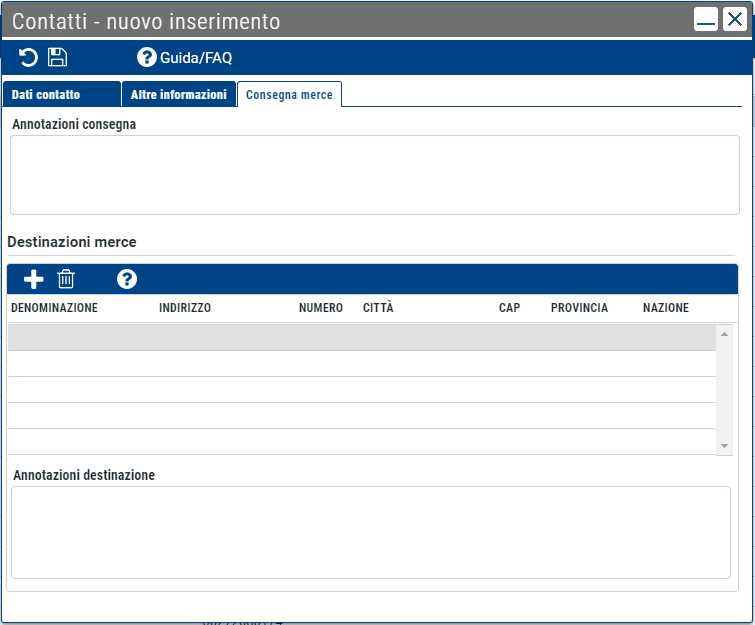
Queste info potranno poi essere richiamate e riportate sul DDT, nella sezione denominata Destinazione/Trasporto, raggiungibile cliccando sulla voce Dati Completi della sezione Destinatario.
Nella tabella dei "Sezionali" è stato aggiunto il tag dei DDT nella "Sezione Predefinita 01" (DTX – Documenti di Trasporto).
È però anche possibile creare una "numerazione personalizzata" attivando il flag "DDT" in fase di inserimento/creazione del sezionale.
È stata inoltre implementata la gestione dei filtri proposti nella griglia della lista dei DDT.
È stata introdotta la voce "Altri Filtri". Cliccando su questo "link" verrà aperta una videata con dei filtri di ricerca "Avanzati" che consentirà all’utente di personalizzare la selezione.
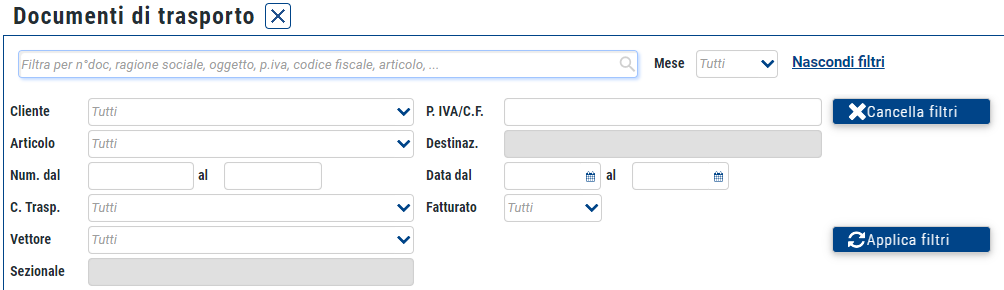
Il campo "Destinazione" verrà attivato solo dopo aver selezionato il "Cliente" e filtrerà solo sulle Destinazioni memorizzate per il cliente Selezionato.
Qualora si utilizzassero delle Destinazioni o Vettori liberi inseriti direttamente sul documento è possibile ricercarli utilizzando il filtro presente sulla griglia documenti "Filtra per n. doc., Ragione sociale, ecc..".
È stata inserita una nuova icona/funzione nel menù "Documenti", per l’inserimento dei DDT.
Cliccando sul simbolo "+" è possibile inserire un nuovo documento.
Tipo: viene proposto di default "Documento di Trasporto"
Sezionale: viene proposto di default la "Sezione Predefinita" (DTX – Documenti di Trasporto). Se presente potrà essere selezionata una sezione personalizzata.
Causale: viene proposta di default la causale "predefinita" impostata nella sezione "causale di Trasporto". È comunque possibile variare questa "selezione" sui singoli documenti.
Procedere poi come di consueto, alla selezione del cliente attraverso la "lente di ingrandimento" e all’inserimento degli articoli nel corpo della fattura.
Cliccando sulla voce Dati Completi della sezione Destinatario, sarà possibile gestire/inserire tutte le informazioni riguardanti il trasporto.
"Destinazione/Trasporto": attivando il flag "Destinazione merce diversa dalla sede del cliente" sarà possibile selezionare dal menu a tendina una "Destinazione" caricata sull’Anagrafica del Contatto o inserire direttamente sul DDT una nuova "destinazione".
Sarà anche possibile compilare/riepilogare i dati relativi al trasporto (es. Descrizione Merce, Peso Lordo, Peso Netto, Data e Ora Ritiro Merce, ecc.).
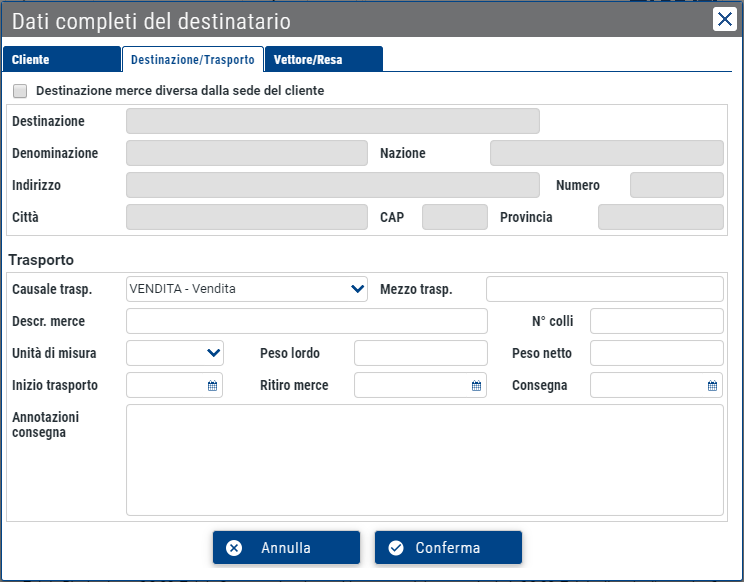
Sempre cliccando sulla voce Dati Completi della sezione Destinatario, sarà anche possibile gestire il "Vettore/Resa": selezionare dal menu a tendina un "Vettore" caricato sull’Anagrafica Vettori o inserire i dati direttamente sul DDT.
Sarà anche possibile gestire la "Resa" della merce selezionando il Tipo (Incoterms) dal menu a tendina. Se viene inserito questo dato, è necessario/obbligatorio compilare anche tutte le altre informazioni (indirizzo, numero, città, ecc.)
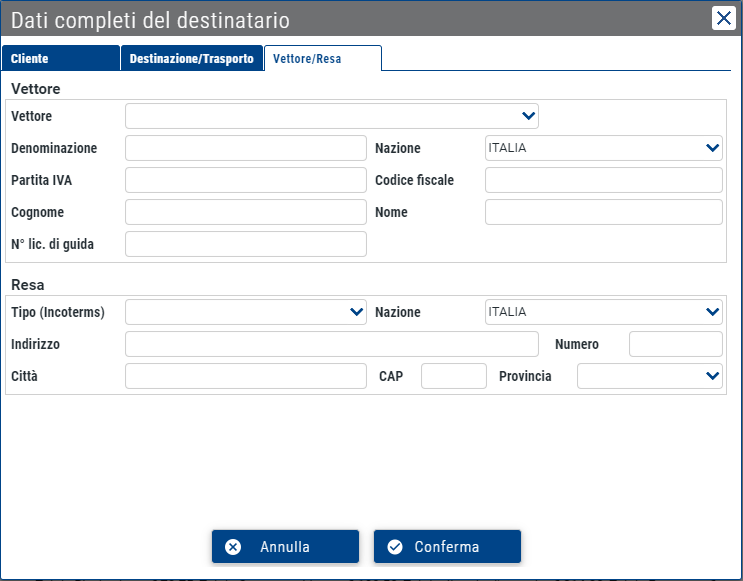
I dati che possono essere inseriti in queste due maschere non sono "obbligatori", possono essere compilati tutti o anche solo in parte, o non essere inseriti.
Le informazioni relative al trasporto verranno riportate sulla stampa Pdf del DDT solo se sono state inserite in queste sezioni.
Nessun campo viene proposto compilato di default.
È consentita l’emissione di un DDT sia a clienti soggetti a "fatturazione elettronica", sia a clienti con "fatturazione Analogica".
In fase di emissione della Fattura da DDT, il documento generato potrà pertanto essere Analogico (No XML) o Elettronico, quindi con generazione del file XML.
È prevista un’unica numerazione per i DDT indipendentemente dal soggetto selezionato (DTX – Documenti di Trasporto).
Sono stati previsti due Layout di stampa per i DDT (con prezzi o senza prezzi).
Di default viene proposto il modello "Senza Prezzi", ma l’utente può variare tale selezione in base alle proprie esigenze.
Sul documento DDT non sono gestiti alcuni campi prestampati sul modulo: riferimento ordine (numero/data), mezzo (cedente/cessionario/vettore) e consegna o inizio trasporto a mezzo (cedente/cessionario).
Se necessario l’utente potrà compilare questi dati manualmente direttamente sulla stampa del DDT che accompagnerà la merce trasportata.
È possibile procedere all’emissione di una Fattura direttamente dal DDT, cliccando sull’icona "Crea nuova fattura". In questo caso verrà creata una Fattura Differita "collegata" a quel DDT.
Dal menu Documenti/Fatture Emesse è possibile emettere una nuova Fattura selezionando attraverso apposito menu a tendina, il "Tipo Documento" Fattura Accompagnatoria.
Questo documento "accompagna" la merce spedita e pertanto è possibile inserire/gestire anche tutte le informazioni legate al trasporto (es. corriere, numero colli, peso, destinazione merce, ecc.).
Questi dati possono essere inseriti in fattura, cliccando sulla voce Dati Completi della sezione Destinatario. Qui sarà possibile gestire le tab. Destinazione/Trasporto e Vettore/Resa.
Per la Fattura Accompagnatoria, non è prevista la gestione dei DDT.
È stato creato uno specifico Layout di stampa Pdf, selezionabile attraverso un menu a tendina, nella sezione "Dati Avanzati" del Documento.
I dati relativi al trasporto verranno riportati sulla stampa PDF del documento e come Tag sul file XML nella sezione "Dati relativi al Traporto".
Il documento Fattura Accompagnatoria è gestibile solo con licenza di tipo PREMIUM.
Dalla gestione Documenti Fatture Emesse è possibile emettere una nuova Fattura differita modificando la voce Fattura della sessione "Dati Documento" in Fattura Differita.
Sulla toolbar del corpo del documento verrà attivata l’icona "camioncino" (seleziona DDT).

Cliccando su questa icona verrà aperta una maschera con l’elenco di tutti i DDT emessi e non ancora fatturati, collegati al cliente selezionato in fase di emissione della Fattura.
Selezionare i DDT attivando il "flag" in corrispondenza del numero documento, o con selezione multipla, e poi cliccare su "conferma" per inserire in automatico i DDT selezionati e le relative righe articolo sulla Fattura.
Nel "corpo" della Fattura Differita generata sarà possibile modificare solo alcuni "campi" delle righe prodotto: prezzo, sconto, aliquota Iva. Tutti gli altri dati (Quantità, codice, descrizione, ecc.) invece sono "bloccati" e non possono essere modificati direttamente sulla Fattura.
Se è necessario modificare uno di questi "dati", bisogna prima cancellare/scollegare il DDT dalla Fattura. Posizionarsi sulla riga di riferimento al numero/data DDT e cliccare sull’icona del "Cestino" presente sulla toolbar del corpo documento. Cliccando su "OK" il DDT e tutte le righe legate a quel documento, verranno cancellate in automatico dalla Fattura.
A questo punto richiamare il DDT e modificare i dati necessari, salvare.
Poi tornare sulla Fattura Differita e selezionare nuovamente il DDT modificato che verrà di nuovo inserito sul documento.
Salvando le modifiche sarà possibile procedere alla stampa del PDF, alla visualizzazione e all’invio del file XML.
I riferimenti ai DDT verranno riportati come riga documento sulla stampa PDF e come Tag sul file xml nella sezione "Dati del Documento di Trasporto".
È possibile anche continuare ad emettere una nuova Fattura selezionando attraverso apposito menu a tendina, il "Tipo Documento" Fattura Immediata.
Il funzionamento/comportamento di questo documento è rimasto invariato rispetto a prima.
È infatti sempre possibile gestire/annotare i riferimenti ai DDT emessi in modo cartaceo e/o con altro gestionale (nella sezione "Dati Completi" o sulle varie righe articolo) o emettere la Fattura senza riferimento ai Documenti di Trasporto.
È stata rivista anche la videata relativa ai Preventivi.
Dopo il salvataggio del documento infatti, sarà visibile il pulsante "Crea Documento".
Cliccandoci sopra verrà aperto un nuovo menu con tre opzioni selezionabili: Crea DDT, Crea Proforma, Crea Fattura; la voce Crea DTT è visibile solo per gli utenti con licenza PREMIUM.
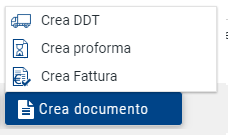
Per i clienti in possesso di una licenza Qui Fattura BASIC o PRO, saranno visibili/selezionabili solo le voci Crea Proforma e Crea Fattura.
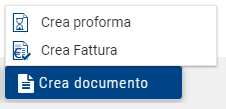
Nella griglia dei DDT l’icona del "Lucchetto" indica che il documento è bloccato, cioè è già stata emessa una Fattura.
Nella griglia dei Documenti di Trasporto è presente l’Icona Esporta Excel.
È possibile procedere all’esportazione dei DDT in Excel (Esporta Lista DDT/Esporta Dettaglio DDT).
Se nell’anagrafica Utente, sezione "Dati Fiscali", è stato impostato come tipo documento "Parcella", in fase di emissione di un nuovo documento verrà proposto di default "Immediata" e questo campo sarà grigio/non modificabile.
In caso di "Parcella" infatti non sarà possibile gestire/importare i DDT emessi.
Come in precedenza però, sarà possibile riportare manualmente sul documento i riferimenti ad un DDT emesso con un altro sistema, riportando i dati nella sezione Dati Completi del Documento o sulle singole righe prodotto/servizio, cliccando sull’icona "cambia Layout".
Sull’applicazione mobile è stata inserita la gestione dei DDT, visibile con licenza di tipo PREMIUM in sostituzione della voce Articolo richiamabile da apposita voce di menu.
Nel menu sarà visibile anche la voce Vettori che consentirà di inserire/visualizzare l’anagrafica dei vettori che è possibile associare ai documenti di trasporto.
Nei Contatti nella maschera "Altre Info" sarà possibile:
È prevista la generazione della Fattura differita solo a partire dal singolo documento di trasporto, ovvero non è consentito creare una fattura differita selezionando più DDT contemporaneamente come è invece possibile da browser web.
Sui documenti DDT richiamando o inserendo il Destinatario sono visibili anche le voci Trasporto (è possibile abilitare anche l’indicazione della destinazione diversa attivando la voce "Destinazione Merce diversa dalla sede del cliente") e Vettore che è possibile compilare per riportare tutti i dati necessari al trasporto e che si vogliono stampare sul documento che accompagnerà la merce.
Dopo aver inserito il DDT è possibile generare la Fattura Differita cliccando sull’icona apposita.
A questo punto il DDT risulterà bloccato e sulla Fattura le righe articoli non saranno modificabili ad eccezione del campo prezzo, sconto/maggiorazione e aliquota iva.
Per le licenze PREMIUM sarà possibile inoltre emettere le Fatture Accompagnatorie con indicazione anche dei dati del trasporto e dell’eventuale destinazione merce diversa.
Nell’inserimento di una nuova fattura accedendo ai dati di testata/causale è presente il campo Fattura impostato in Immediata che è possibile variare in Accompagnatoria.
A questo punto nella selezione del Destinatario si attiveranno tutti i campi relativi al Trasporto (compresa la selezione della destinazione merce diversa) e al Vettore.
La stampa del documento riporterà tutti i dati utili ai fini del trasporto merce.
Per le Fatture Elettroniche emesse nei confronti dei soggetti esteri (cessionario/committente) è stata introdotta la possibilità di inserire i dati della "Stabile Organizzazione" e del "Rappresentante Fiscale".
DEFINIZIONI
Rappresentante fiscale e Stabile Organizzazione sono posizioni alternative, ovvero il soggetto non residente che possiede in Italia una stabile organizzazione non può operare anche tramite rappresentante fiscale.
Queste informazioni possono essere indicate sull’ Anagrafica Contatto, in fase di inserimento o di modifica oppure direttamente all’interno del documento, nella sezione "Dati Completi" del Destinatario.
La compilazione dei campi necessari ad indicare una Stabile Organizzazione o un Rappresentante Fiscale sarà possibile solo se la Nazione del contatto sul quale si è posizionati è diversa dall’Italia. In caso contrario questi campi saranno bloccati e non editabili.
Sul file XML, nella sezione del Cessionario/Committente saranno riportati i blocchi relativi alla "Stabile Organizzazione" e/o al "Rappresentante Fiscale".
Questi "campi" saranno attivi e valorizzati sul file XML solo se l’elemento Formato Trasmissione è FPR12 (Fattura Ordinaria verso Privato) o FSM10 (Fattura Semplificata verso Privato).
In caso di fattura emessa nei confronti di una PA questi "campi" saranno bloccati.
Se risultano compilati i campi della Stabile Organizzazione o del Rappresentante fiscale e si indica un Codice Destinatario di 6 caratteri o si imposta il Formato "PA – Pubblica Amministrazione", questi campi vengono cancellati come indicato nel tooltip.
È stata anche modificata/implementata la funzione di importazione/esportazione dei contatti in Excel.
È stata variata l’apertura della griglia della "Reportistica" presente sulla Scrivania.
Accedendo a Qui Fattura, la maschera della "Reportistica" verrà presentata in base all’ultima visualizzazione effettuata della videata stessa.
Sono state variate/aggiornate alcune delle "Sottonature" legate alle aliquote Iva 0% precaricate.
Ad esempio, è stato modificato il codice Iva "Rev. charge art.17" che prima riportava come Sottonatura "N60105 – Art.17 c.6 lett.b (cessioni telefoni cellulari)", mentre adesso riporta il riferimento corretto "N060103 - Art.17 c.5 (cessioni oro e argento)".
Le Aliquote Iva precaricate non possono essere modificate; qualora fosse necessario utilizzare delle Sottonature e/o Riferimenti normativi diversi da quelli precaricati occorre creare delle Aliquote Iva personalizzate.
Inserimento Destinatario direttamente dalla Fattura/Parcella
È stata introdotta una modifica per consentire l’inserimento di un Contatto direttamente dalla Fattura/Parcella, nella sezione "Destinatario", cliccando sul link "Dati Completi".
È necessario compilare tutti i dati del Cliente, compreso il Cod. Destinatario e l’Esigibilità Iva che sono campi obbligatori.
Confermando l’inserimento del Contatto, i dati verranno correttamente riportati sul Pdf della Fattura e il file XML verrà generato con tutti i dati necessari per la validazione da parte dello SdI.
Con questa Procedura, il Cliente sarà gestito solo a livello di Fattura e non verrà creato il soggetto nell’Anagrafica Contatti.
La Cassa Previdenziale, l’INPS, le Ritenute e/o l’Enasarco verranno gestite di default in base a quanto impostato sulla propria Anagrafica Utente e potranno essere modificate cliccando sui Totali Documento.
Fattura/Nota di Credito Semplificata
Con l’obbligo dell’invio dei corrispettivi telematici per alcuni soggetti a partire dal 01/07/19 e per tutti dal 01/01/2020, l’innalzamento della soglia per emettere fatture semplificate e l’impossibilità di emettere ricevuta fiscale a favore dell’invio dei corrispettivi telematici, l’utente che prima emetteva ricevute fiscali potrebbe scegliere se emettere fattura elettronica in modalità ordinaria, se procedere alla trasmissione dei propri corrispettivi tramite Registratore Telematico oppure emettere fattura elettronica in formato Semplificato.
Sono stati pertanto introdotti, all’interno della gestione delle Ricevute Fiscali, due ulteriori tipologie di documento, la Fattura e la Nota di Credito Semplificata.
Le principali caratteristiche/novità sono:
È stato aggiornato l’elenco delle Nazioni e dei Comuni.
Ad esempio, è stata modificata la Città del Vaticano. Prima veniva indicata come "Citt", mentre adesso nelle Nazioni, viene riportata "Città del Vaticano".
Ricerca articoli
Per migliorare le tempistiche di elaborazione, è stata ottimizzata la "combo" di ricerca degli articoli nel dettaglio documenti (Fatture Emesse, Preventivi, Fatture Proforma, Note di Credito, Ricevute).
È stato variato il caricamento della lista degli articoli cliccando sulla tendina relativa al "Codice Articolo"; adesso, in fase di ricerca di un articolo, verrà aperta una tendina che mostrerà solo i primi 50 risultati che soddisfano il filtro digitato.
Scorrendo gli articoli proposti sarà possibile selezionare l’elemento desiderato.
Ad esempio digitando nel campo "codice articolo" il dato CL/AM, vengono visualizzati i primi 50 articoli che contengono questo "Valore".
Se nei primi 50 risultati proposti non fosse presente il codice che state cercando e in coda agli articoli proposti sarà visibile la dicitura "altri valori", significa che sono presenti in Anagrafica Articoli, altri elementi che rientrerebbero nel filtro di ricerca utilizzato.
È necessario pertanto restringere il campo di ricerca e aggiungere altre lettere/numeri (es. CL/AM4…).
In assenza di un filtro di ricerca invece, verranno visualizzati/proposti i primi 50 articoli inseriti in "Anagrafica Articoli".
Modifica e reinvio Fatture/Parcelle con Notifica di Scarto (NS) e Notifica di Rifiuto (EC)
È stata variata/migliorata la procedura per la modifica ed il reinvio delle Fatture/Parcelle Elettroniche con notifica di Scarto (NS) e/o notifica di Rifiuto (EC).
Le casistiche gestite sono:
In entrambe le casistiche, sulla Fattura/Parcella da reinviare rimarrà sempre lo stato "Notifica di Scarto" e/o "Notifica di Rifiuto", ma il documento è pronto per essere inviato nuovamente allo SdI.
Adesso lo stato non verrà più variato temporaneamente in "Fattura da Inviare".
Solo procedendo nuovamente all’invio del documento allo SdI (Prosegui-Spedisci XML) lo stato verrà aggiornato e la Fattura/Parcella passerà di nuovo in "Fattura in Coda".
Ricordiamo che dopo avere effettuato il nuovo invio del documento corretto, si può seguire il suo stato di avanzamento direttamente dal portale di conservazione.
Lo stato della stessa indicato su Qui Fattura si aggiornerà quando la Fattura/Parcella verrà esitata da parte dello SdI, in base all’ultimo accesso sul documento.
È stato implementato il portale di invio/conservazione delle fatture per permettere di importare e successivamente acquisire in Qui Fattura le Fatture Fornitori che per qualche motivo (assenza del codice destinatario o presa in carico dal commercialista sul proprio portale) non sono state inoltrate da SdI al nostro sistema prelevandole direttamente da Cassetto Fiscale.
Clicca qui per maggiori informazioni.
Con questo aggiornamento è stata ottimizzata la funzione di calcolo e memorizzazione dei totali dei documenti per ridurre i tempi di salvataggio dei dati e caricamento delle liste dei documenti.
L’aggiornamento ha interessato anche la parte grafica per uniformare i vari prodotti che avevano la stessa base strutturale ma che differivano per alcune voci a video.
Di seguito vengono elencate le parti di prodotto maggiormente interessate da queste modifiche.
È stato aggiunto il tasto "Aggiorna" che consente di aggiornare i movimenti degli ultimi 30 giorni (Totali, Entrate, Uscite) e lo stato delle fatture emesse degli ultimo 30 giorni (Saldate, Non Saldate, Parzialmente Saldate) senza dover chiudere/aprire la videata della scrivania tutte le volte che viene fatta la modifica di uno di questi dati.
Corretto il calcolo del grafico "Report Annuale" su scrivania per quanto riguarda il conteggio del "Fatturato Lordo" e del "Fatturato Netto".
Nell’Anagrafica Utente, nella Tab. "Dati Fiscali" sono stati invertiti i "campi" della sezione "Configurazioni Globali di Fatturazione".
Adesso viene proposto come primo valore "Prezzi nei Documenti" e come secondo dato "Tipo di documento".
Salvataggio Fattura
È stato protetto il caso in cui il salvataggio di un documento (dopo la richiesta dell’utente) non andava a buon fine per il verificarsi di un errore interno.
Adesso verrà mostrato un messaggio d’errore a video e la procedura si interromperà.
Fatture Proforma
Adesso è possibile gestire l’incasso totale o parziale anche sulle Fattura Proforma.
L’incasso sarà visibile sulla griglia con l’indicatore/barra gialla e/o verde in base allo stato.
Verrà anche creato/generato il relativo movimento di incasso
Fatture saldate da Proforma
Adesso la Fattura creata dalla Proforma (se questa risulterà gia incassata o parzialmente incassata), avrà all'interno il movimento virtuale relativo all’incasso.
Sulla griglia delle Fatture Emesse verrà evidenziata la barra "verde" che indica che la Fattura è già stata saldata o "gialla" se la Fattura è stata parzialmente saldata direttamente dalla Proforma.
Aggiunto l'indicatore giallo (fattura parzialmente saldata) e verde (fattura saldata) a lato dei documenti visualizzati nella videata dei Movimenti di Cassa – Nuovo Inserimento – Associare un documento Esistente.
Messaggistica varia
È stata variata l’esposizione della messaggistica nell’applicazione.
Adesso se vengono proposti/aperti più messaggi (Errore, Informazione, ecc….), si vedono tutti "in cascata" e non viene più proposto solo l’ultimo messaggio.
Implementati/modificati anche alcuni messaggi di Errore e/o Informazione.
Duplicazione documenti
Migliorato il controllo sulla duplicazione dei documenti (Fatture, Ricevute, Preventivi, ecc…): adesso in caso di errore il documento non verrà più salvato, ma verrà esposto opportuno messaggio d’errore a video.
Sarà necessario apportare le opportune modifiche per poter procedere con il salvataggio del documento.
Visualizzazione documenti Emessi e Ricevuti in griglia
Migliorato e velocizzato il caricamento della lista dei documenti e l’apertura delle Fatture.
È anche stato rimosso il limite che consentiva di visualizzare solo 500 righe documento in griglia (Fatture Emesse, Ricevute, Contatti, Articoli, Fatture Passive, Movimenti Cassa, ecc…)
Variato il metodo grafico di presentazione in fase di "apertura" e di "chiusura" delle icone presenti nella barra di Menu (Ricevute, Articoli, Fatture, ecc…)
Le videate vengono caricate con scorrimento dal basso verso l’alto e chiuse con scorrimento dall’alto verso il basso.
Variato il metodo grafico di scorrimento dell’icona "Cambia Layout" presente sulla barra del corpo della Fattura.
Adesso la videata ha uno scorrimento orizzontale da destra a sinistra quando viene aperta e da sinistra a destra quando viene chiusa.
Gestione Bollo con o senza addebito sul totale documento
Con la versione 3.2.18 rilasciata il 04/06 era stata modificata la Generazione dell’XML con l’integrazione della riga di Spese Accessorie sui documenti per i quali risultava addebitato il valore del bollo (legato all'attivazione del flag 'Marca da Bollo' sul profilo/Dati Fiscali e Importo Bollo e importo max indicato e ad Aliquote Iva con campo Bollo 'Soggetto').
Con questo aggiornamento è stata data all’utente la possibilità di addebitare o meno al totale documento il valore del bollo su tutti i documenti sia elettronici sia analogici.
Profilo Anagrafico/Dati Fiscali
Nel profilo anagrafico/dati fiscali nella sessione ‘Marca da Bollo’ è stato aggiunto il flag ‘Addebita Bollo’.
Se attivato indica che l’imposta di bollo calcolata, legata all'attivazione del flag 'Marca da Bollo' sul profilo/Dati Fiscali e Importo Bollo e Importo max indicato e ad Aliquote Iva 0 con campo Bollo 'Soggetto', sarà addebitata al totale documento.
Il nuovo flag risulta già attivo di default per mantenere il comportamento finora esistente.
Se il flag ‘Addebita bollo’ risulta disattivato l’imposta di bollo calcolata, legata all'attivazione del flag 'Marca da Bollo' sul profilo/Dati Fiscali e Importo Bollo e importo max indicato e ad Aliquote Iva 0 con campo Bollo 'Soggetto', non sarà compresa nel totale documento.
Gestione Contatti
Per consentire ulteriori differenziazioni di addebito o meno del valore del bollo al totale documento anche per singolo cliente, è stato aggiunto nella videata ‘Contatti/Altre Informazioni’ il parametro ‘Addebita Bollo’.
Tale parametro consente di scegliere tra le seguenti opzioni:
Gestione Documenti
La scelta o meno dell’addebito del valore del bollo all’interno della gestione dei documenti avrà i seguenti effetti:
Ricevute Fiscali
La modifica dell’addebito o meno dell’importo del bollo al totale documento ha interessato anche la gestione delle Ricevute Fiscali nel seguente modo:
Si ricorda che l’applicazione del bollo su tutti i documenti rimane legata all’attivazione sul profilo anagrafico/dati fiscale del flag ‘Marca da bollo’ con l’impostazione dell’importo bollo e l’importo superiore dal quale calcolarlo, oltre che alla presenza nel documento di Aliquote 0 con la voce Bollo: Soggetto. Se questi dati non sono impostati, o comunque viene deselezionato il flag ‘Marca da Bollo’ dalla videata di riepilogo dei totali all’interno dei documenti, il bollo non sarà mai applicato e pertanto non comparirà come Bollo virtuale nella generazione del file xml.
È stata inserita una funzione che esegue il conteggio dei documenti elettronici e analogici per i quali è stato applicato il bollo (con o senza addebito) ad esclusione delle NC. Questo permetterà all’utente di confrontare il dato elaborato con quello visibile nel portale Fatture e Corrispettivi dell’AdE e quindi eseguire il versamento di quanto dovuto.
Nella barra di intestazione della lista dei documenti Fatture Emesse è stata aggiunta l’icona ‘Riepilogo Bolli’ che apre una griglia di riepilogo che riporta, distinta per Anno/Trimestre e per tipologia documento Elettronico – Analogico o Ricevute Fiscali, l’importo dei bolli applicati (es. € 2,00), il numero totale dei documenti per i quali risulta applicato il bollo, e l’importo totale.
Sulla barra di intestazione del Riepilogo Bolli sono presenti anche l’icona di stampa che esegue il report di quanto esposto a video e l’icona per l’esportazione del prospetto su excel.
Sincronizzazione Dati Anagrafici Qui Fattura e Portale Intermediario
È stata introdotta la sincronizzazione dei dati presenti sul Profilo Azienda e nella sezione Fatture Elettroniche di Qui Fattura, con il database del portale per l’invio e la conservazione delle fatture elettroniche.
Sono stati tolti i controlli sulle modifiche che l’utente può fare sulla tab. Anagrafica e tab. Fatturazione Elettronica.
Adesso, al variare di un dato sul profilo dell’utente (ad esempio Ragione Sociale, P.Iva e/o Codice Fiscale, Tipo Soggetto, Dati del Rappresentante Legale, ecc…), l’informazione di modifica viene trasmessa in automatico al portale dell'intermediario che recepisce ed aggiorna il dato anche sul suo database.
Dopo il cambiamento di un campo sul Profilo Azienda, è necessario accedere al portale cliccando sulla voce "accedi al portale" nella tab. Fatturazione Elettronica, e verificare se sono presenti dei nuovi contratti da accettare.
Vengono mantenuti i controlli di coerenza tra persona fisica e giuridica ovvero:
Spazio Commercialista
Adesso l’accesso a Qui Fattura come "Spazio Commercialista" verifica la licenza dell’azienda selezionata e quindi mostra anche al commercialista le Fatture Ricevute in presenza di cliente con licenza Pro e Passivo acceso.
Riferimenti DDT
È stata introdotta la possibilità di annotare nelle Fatture Elettroniche, i riferimenti ai DDT emessi in modo cartaceo e/o con altro gestionale.
In presenza di un solo documento di trasporto per il cliente, è possibile riportare questo dato nella sezione "Dati Completi" del documento. Cliccando infatti su questa tab. verrà aperta una maschera dove potranno essere riportati i dati del DDT (numero e data).
In presenza invece di più DDT emessi da riportare sulla fattura, è possibile indicare questo dato sulle singole righe nel corpo del documento. Posizionarsi sulle varie righe articoli inserite nel documento e cliccare sull’icona "Cambio Layout"; verrà aperta una maschera con il dettaglio della riga selezionata. Qui è possibile riportare i dati del DDT (numero e data).
È necessario ripetere questa operazione per ogni riga presente in fattura.
I riferimenti ai DDT verranno riportati come commento sulla stampa PDF del documento e come Tag sul file xml nella sezione "Dati del Documento di Traporto".
L’inserimento dei dati del DDT è consentito o nella sezione "Dati Completi" o sulle varie righe articolo; non è possibile la compilazione di entrambi i campi.
Controlli su documenti bloccati
In presenza di documento bloccato, tutte le informazioni riportate nella videata dei "Dati Avanzati" e dei "Dati Completi" della fattura non possono più essere modificate.
Il pulsante "Conferma" inoltre è stato reso inattivo/bloccato.
Controlli su Tipologia Documenti
È stata inibita la possibilità di variare il campo "Tipo Documento" (Fattura, Proforma, Nota Credito) dopo aver eseguito una funzione che determina anche il salvataggio del documento: ad esempio la stampa, l’invio PDF, lo scarica/visualizza/spedisci XML).
Generazione XML integrazione dati bollo virtuale
Con applicazione del bollo sui documenti (solo con addebito) legato all'attivazione del flag 'Marca da Bollo' sul profilo/Dati Fiscali e Importo Bollo e importo max indicato e ad Aliquote Iva con campo Bollo 'Soggetto', nella generazione del file xml verrà inserita una riga di tipo AC (Spese Accessorie) riferita ai 2 euro di bollo sia per il formato arricchito Assosoftware, sia standard SdI.
Esempio delle riga aggiunta nell’xml:
Tipo cessione/prestazione: AC (spesa accessoria).
Descrizione bene/servizio: Spese Bolli
Quantità: 1.00
Valore unitario: 2.00
Valore totale: 2.00
IVA (%): 0.00
Natura operazione: N1 (esclusa ex art.15)
Altri dati gestionali
Tipo dato: AswSpAcces
Valore testo: Bollo virtuale #SP08#
Tipo dato: AswCodIVA
Valore testo: Escluso dalla base imponibile art.15 #N010100#
Sono stati modificati tutti i template dell’Esportazione dati in Excel per troncare, sul file creato, i campi più lunghi di 255 caratteri (Note Extra Indirizzo, Annotazioni, Note Indirizzo, Note Interne e Note aggiuntive).
È stata modificata la funzione di generazione file xml dei documenti emessi (fatture/parcelle e note di credito) affinchè, in presenza di righe descrittive e riga di contributo Enasarco, riporti nel blocco Dati di Riepilogo per Aliquota Iva la natura di esenzione (N2) riferita alle righe descrittive.
L’aggiornamento del 16/04/19 ha introdotto un controllo sulla consecutività tra data e numero dei documenti emessi nel rispetto delle regole normative; ovvero non è possibile emettere dei documenti con data o numero antecedente rispetto all’ultimo emesso.
Per garantire maggiore libertà di utilizzo da parte degli utenti, questo controllo è stato sottoposto a parametro.
Nella videata dei dati anagrafici del profilo utente è stata inserita l’opzione ‘Controllo data/numero documento’ impostata a ‘Si’ come previsto dalla normativa; qualora per esigenze aziendali volesse essere tolto questo controllo, l’utente può impostare a ‘No’ questa opzione e salvare il profilo anagrafico.
A questo punto sui campi data e numero documento in inserimento dei documenti non sarà più attivo il controllo e pertanto eventuali errori di numerazione/consecutività non saranno più segnalati.
Nel profilo aziendale è stata spostata la voce ‘Altra Ritenuta’ con descrizione contenente la parola 'Enasarco' in una nuova videata (Enasarco) specifica per questa gestione.
Pertanto se nel profilo aziendale - Dati Fiscali era stato indicato il contributo Enasarco come voce ‘Altra Ritenuta’ con relativa % contributo e % base imponibile e descrizione specifica, dopo l’aggiornamento questi dati saranno ricollocati nella tab ‘Enasarco’. L’adeguamento non è stato fatto solo a livello visivo ma anche all’interno della struttura dati del database, per poter poi accogliere in futuro ulteriori implementazioni.
In presenza della voce Enasarco non è possibile attivare anche la voce ‘Altra Ritenuta’ e viceversa. Il programma espone opportuno messaggio qualora si provasse ad attivare entrambi i campi.
L’attivazione del flag Enasarco permette eventualmente la selezione del flag ‘Ritenuta’.
Per la gestione dell’Altra Ritenuta o del contributo Enasarco all’interno dei documenti, il programma continua a funzionare come in precedenza; ovvero se per un soggetto destinatario (con P.Iva o Codice fiscale numerico) e nella riga di dettaglio dell’articolo è presente il campo Soggetto a Ritenuta: Si, viene calcolata l’Altra ritenuta o il contributo Enasarco. In presenza di contributo Enasarco al salvataggio del documento viene inserita in automatico una riga descrittiva che verrà riportata nel file xml della fattura elettronica.
Nel profilo Anagrafico il titolo della tab ‘Unità di Misura’ è stato abbreviato in UdM per consentire l’inserimento delle voci ‘Enasarco’ e ‘Sezionali’.
È stata data la possibilità di gestire per i documenti emessi più sezionali o più tipologie di numerazioni, al fine di differenziare i numeri documenti ad esempio per attività o filiale.
A tal fine nel profilo anagrafico è stata aggiunta la voce Sezionali e relativa Tab.
Per compatibilità con il pregresso, i documenti (preventivi, fatture/parcelle emesse, fatture/parcelle proforma, note di credito e ricevute fiscali) già presenti al momento dell’aggiornamento sono stati collegati alla Sezione predefinita 01 e classificati all’interno delle seguenti numerazioni:
F: racchiude i Preventivi, le Fatture/Parcelle, le Proforma e le Note di Credito emesse con formato analogico
FE: racchiude i Preventivi, le Fatture/Parcelle, le Proforma e le Note di Credito emesse con formato elettronico
R: identifica le Ricevute Fiscali che possono essere gestite solo con questo tipo di sezione/numerazione.
7 , 38 , 64 , 129 per i documenti analogici della codifica F
7-FE , 38-FE , 64-FE , 129-FE per i documenti elettronici della codifica FE
Accedendo alla nuova videata ‘Sezionali’ è presente una toolbar con le icone:
+ che permette l’inserimento di un nuovo Sezionale o di una nuova Numerazione. Cliccando su questo simbolo si apre una tendina con la scelta ‘inserisci sezionale’ o ‘inserisci numerazione’
Excel: consente di esportare su excel la lista dei sezionali e delle numerazioni gestite sul profilo con dettaglio dell’ultimo progressivo/data documento emesso
Un codice alfanumerico di 3 caratteri che identifica il tipo di numerazione (es. FPA, B2B). Campo obbligatorio per procedere al salvataggio
Descrizione: consente l’inserimento della descrizione legata alla tipologia di numerazione (es. Fatture per Pubblica Amministrazione, Fatture B2B). Il campo è obbligatorio per procedere al salvataggio
Form. Numero: indica la formattazione da utilizzare per la composizione del numero documento. È presente una lista con 3 tipologie di formattazioni previste:
Sezione-Numero-Numerazione: il numero documento sarà composto dalla sezione, numero documento e codice numerazione (es. 02-7-FPA, 02-08-FPA; 02-1-B2B, 02-2-B2B )
Anno/Numero-Numerazione/Sezione: il numero documento sarà composto dall’Anno, numero documento, codice numerazione e sezione (es. 2019/7-FPA/02 o 2019/7-B2B/02). La sezione viene riportata solo se è diversa da quella predefinita 01
Numero (7 cifre)-Numerazione/Sezione: il numero documento sarà composto dal numero documento di 7 cifre, dal codice numerazione e dalla sezione (es. 0000007-FPA/02 o 0000007-B2B/02
Esempi: il campo visualizza l’esempio di formattazione del numero documento in base alla scelta fatta nel campo precedente
Elettronica: il flag viene attivato in automatico e consente di definire se quel tipo di numerazione è destinato alle fatture elettroniche o analogiche
Azzeramento Annuale: attivo in automatico ma con possibilità di spegnerlo qualora si volesse continuare la numerazione dei documenti tra un anno e l’altro
Modifica: il click sull’icona o doppio click sulla sezione/numerazione da manutenere consente di apportare delle modifiche alla descrizione o al formato della numerazione solo se non risultano emessi dei documenti
Cestino: consente la cancellazione della sezione o numerazione inserita qualora non fossero stati emessi dei documenti
Con la possibilità di inserire più sezioni e numerazioni si è reso necessario intervenire anche sulla videata di inserimento dei documenti ad eccezione delle ricevute fiscali.
Per i documenti già emessi prima dell’aggiornamento (preventivi, fatture, fatture proforma, note di credito) è ora visibile il nuovo campo ‘Sezionale’ che riporterà:
Documenti analogici: per i documenti emessi nei confronti di soggetti non abilitati alla ‘fatturazione elettronica’
Documenti elettronici: per i documenti emessi nei confronti di soggetti con flag ‘usa fatturazione elettronica’
Documenti elettronici
02 (sezione) - B2B (codice numerazione) – Fatture B2B (descrizione)
02 (sezione) – PA (codice numerazione) – Fattura PA (descrizione)
All’interno dei documenti parcelle/fatture e note di credito è stata data la possibilità di inserire degli allegati aggiuntivi che saranno compresi nel file xml dei documenti elettronici o nell’email inviata al cliente.
Nella toolbar dei documenti è presente l’icona clips (visibile solo accedendo in modifica di un documento) che consente di richiamare una nuova videata per la selezione e memorizzazione di file aggiuntivi legati al documento.
Su un documento inviato al portale di invio e conservazione delle fatture elettroniche o bloccato (icona lucchetto) non è possibile inserire o eliminare gli allegati; qualora fossero già stati aggiunti è possibile visualizzare l’elenco e aprirne il contenuto.
Accedendo in modifica di un documento non bloccato, cliccando sull’icona Clips viene aperta la videata di gestione degli allegati. La toolbar presenta le icone:
+: consente la selezione/anteprima di uno o più file che non superi la dimensione massima di 4 MB per singolo file o per dimensione complessiva di tutti gli allegati.
È necessario inserire una descrizione che non superi i 90 caratteri e selezionare un file per il quale il nome non superi i 60 caratteri per rispetto delle specifiche SdI/Assosoftware dei file xml. La selezione/salvataggio di un file che non rientra nei parametri di dimensione o numeri di caratteri viene evidenziata con opportuno messaggio.
Tramite l’icona di caricamento è possibile scegliere il file desiderato, è possibile visualizzare l’anteprima tramite icona (Visualizza in una finestra separata) o cliccando sulla voce ‘Click per aprire il documento’.
Qualora si selezionasse un file con estensione non supportata viene esposto opportuno messaggio.
L’allegato selezionato viene salvato tramite l’icona dischetto.
Cestino: tramite questa icona è possibile eliminare il file allegato dal documento.
Inserito un controllo con opportuno messaggio nel caricamento dei documenti per non consentire l’impostazione di date antecedenti all’ultimo documento emesso per sezionale.
Qualora nel caricamento di un documento analogico venisse modificato il destinatario attivando (tramite tasto modifica) il flag ‘usa fatturazione elettronica’ la numerazione viene impostata in documenti elettronici della sezione su cui si è posizionati.
È stata ripristinata la funzionalità di Esportazione Excel con adeguamento della componentistica alla versione a 64 bit nelle procedure Lista Fatture, Ricevute Fiscali, Contatti, Articoli, Preventivi, Movimenti di Cassa. Il file verrà prodotto con estensione .xlsx ed è stata ottimizzata la formattazione di alcune celle.
È variata graficamente l’icona legata all’esportazione e all’importazione del file csv dove previsto.
Rivisto il calcolo del castelletto iva del documento in presenza di prezzi lordi, che in presenza di più righi poteva differire per qualche centesimo.
Adesso la base imponibile viene determinata dalla somma dei totali lordi di riga suddivisi per aliquote IVA e scorporati.
Il file xml della fattura elettronica deve riportare nel dettaglio linee il valore al netto e pertanto eventuali differenze rilevate tra la somma del dettaglio linee e i dati di riepilogo vengono indicati nel campo Arrotondamento suddiviso per aliquota.
Questa modifica ha effetto solo sui nuovi documenti emessi e non ha impatto sulle fatture con prezzi netti.
È stato ottimizzato il controllo sulla cancellazione del documento qualora questo fosse già stato inviato al portale pad o inoltrato a SdI.
Adesso il documento risulta cancellabile solo se lo stato è ‘Fattura da Inviare’, ovvero non è stato inoltrato al portale di invio delle fatture elettroniche.
Con stato ‘Fattura in coda’, ovvero il documento è stato spedito verso il portale dell’intermediario ma non è stato ancora inoltrato allo SdI, è impedita la cancellazione del documento (icona cestino); viene esposto opportuno messaggio che indica che è necessario procedere prima all’eliminazione della coda del precedente invio (icona x in corrispondenza della voce ‘stato fattura).
La funzione di aggiornamento dello stato fattura (icona refresh accanto allo stato fattura) è stata ottimizzata per recepire tutti gli avanzamenti degli stati coda pad sia per formato PA sia B2B.
È stata modificata la funzione di generazione del file XML delle Fatture Elettroniche per riportare il blocco Dati Ritenuta se sul profilo aziendale/dati fiscali è stata indicata la voce ‘Altra Ritenuta’ in alternativa alla voce Ritenuta d’Acconto.
Per le licenze Pro è ora disponibile la funzione di Esportazione Massiva delle Fatture Ricevute.
Richiamando la funzione Esportazione Massiva presente nel menu di sinistra, in corrispondenza della voce ‘Tipo Richiesta’ è possibile selezionare ‘Esportazione fatture ricevute’ e nel campo Da Data – A Data Documento indicare il range delle date dei documenti ricevuti che si vogliono esportare.
Verrà inviata un’email contenente un allegato zip dei documenti richiesti che comprende il file .xml della fattura ricevuta ed il file _MT nel quale è indicata la data ricezione e l’identificativo SdI.
Attivando il flag ‘invia anche al commercialista’, visibile se è stata compilata la sessione ‘Il mio commercialista’ nel profilo anagrafico, l’email sarà inoltrata anche al commercialista.
L'invio al commercialista dei documenti in formato XML consente l'eventuale acquisizione sul programma di tenuta della contabilità appartenente alla stessa software house, come per esempio Expert Up.
La videata di dettaglio delle Fatture Ricevute è stata ottimizzata per essere aperta in modalità pop-up, rendendo quindi possibile la visualizzazione di più documenti contemporaneamente.
Nell’esposizione in griglia delle fatture ricevute
È stata tolta la colonna 'Visualizza' che permetteva di aprire il file xml con foglio di stile SdI, tale funzionalità è resa disponibile nel dettaglio del documento (come descritto sotto).
È stata abilitata l’acquisizione delle Fatture/Note di credito in formato Semplificato (FSM10), filtrabili anche tramite il campo Tipologia.
Nella colonna 'Totale Documento' viene indicato il valore n/d qualora nel file xml ricevuto non fosse presente il tag 'TotaleDocumento'.
Nella colonna 'Totale Documento' viene indicato il valore 0 qualora nel file xml ricevuto il tag 'TotaleDocumento' valesse 0.
La videata delle Fatture Ricevute è stata ottimizzata per consentire la visualizzazione del documento con foglio di stile ministeriale o in modalità grafica Assosoftware.
Questo è fattibile cliccando sul numero documento della riga voluta, verrà aperta una videata di dettaglio che riporta le informazioni principali del documento già visibili nella griglia e permetterà di selezionare nel campo ‘Visualizza’ il tipo di visualizzazione desiderato:
Visualizzazione Ministeriale: apre il foglio di stile in formato SdI.
Visualizzazione Assosoftware: espone il documento in modalità grafica. Per le fatture in formato semplificato viene proposto solo questo tipo di visualizzazione.
Il contenuto del campo Visualizza permette inoltre di aprire gli eventuali Allegati (es. pdf) presenti nel file XML.
Nella finestra di dettaglio è disponibile il tasto 'Download Xml' che permette di aprire o salvare sul pc il file xml in formato testo; la stessa funzionalità è visibile nella griglia delle fatture in corrispondenza della colonna 'Download'.
All’interno della gestione dei documenti emessi (fatture/parcelle/note di credito) è stato inibito l’utilizzo del tasto di aggiornamento del numero documento qualora il documento risultasse già inviato al servizio di invio e conservazione delle fatture elettroniche e fosse bloccato.
Nella gestione dei documenti emessi e ricevuti è stata ottimizzata la funzionalità di visualizzazione e scarico/download del file xml che in alcuni casi e a seconda del browser internet utilizzato non richiamava il documento sul quale si era posizionati.
Il richiamo del simbolo ? sulla barra superiore del menu rimanda alla nuova pagina di supporto dell’applicativo all’indirizzo ‘smartsupport.dylog.it’. Viene visualizzato un messaggio informativo dal quale è possibile accedere alle note di rilascio, aprire una segnalazione o accedere alla consultazione delle faq o dei video formativi.
L’accesso alla pagina di consultazione delle Faq e visualizzazione dei video formativi è stato inserito anche nelle varie funzioni applicative come ad esempio nella lista delle fatture emesse/ricevute o all’interno della gestione dei documenti, contatti, articoli ecc.
All'interno della videata Fatture Ricevute sono state inserite due colonne. La prima consente il download della Fattura Elettronica ricevuta in formato xml; cliccando sul pulsante 'Scarica' in corrispondenza delle singole fatture sarà possibile aprire l'xml in formato testo o salvarlo sulla propria postazione. Cliccando sulle icone presenti nella seconda colonna invece, si ha la possibilità di Visualizzare il file XML della Fattura Elettronica.
Sono stati aggiunti i seguenti controlli in fase di attivazione della licenza PRO:
- se nell'anagrafica è stata indicata una partita IVA ed un codice fiscale alfanumerico e nella sezione Fatt.Elettronica è stato indicato tipo soggetto Persona Giuridica verrà esposto un messaggio di blocco per impossibilità di avere Codice Fiscale Alfanumerico per tipo soggetto Persona Giuridica;
- se nell'anagrafica è stato indicato un codice fiscale numerico e nella sezione Fatt.Elettronica è stato indicato tipo soggetto Persona Fisica viene segnalata l'incongruenza;
- se nell'anagrafica è stato indicato solo un codice fiscale alfanumerico e nella sezione Fatt.Elettronica è stato indicato tipo soggetto Persona Giuridica viene segnalata l'incongruenza;
- se nella sezione Fatt.Elettronica non è stato indicato il tipo soggetto viene segnalata l'incongruenza;
- per tipo Persona Fisica viene controllata la compilazione dei campi Telefono o Cellulare nella videata Anagrafica e Nome e Cognome nella videata Fattura Elettronica.
Ottimizzata la generazione del file xml in presenza di Quantità con più di due decimali.
Nella videata di gestione dei documenti sono state tolte le frecce di navigazione che comportavano dei rallentamenti nell’utilizzo dell’applicativo.
Nell’inserimento di un nuovo documento è stato reso disponibile il tasto stampa che richiederà con apposito messaggio di eseguire il salvataggio del documento, questo per superare il problema che al salvataggio con icona disco veniva chiuso il documento e per eseguirne la stampa era necessario riaccedervi. Il messaggio di eseguire il salvataggio viene esposto anche eseguendo direttamente le funzioni di Scarica\Visualizza o Spedizione del file xml.
Per i contatti con attivo il flag ‘Usa Fatturazione Elettronica’ è stata abilitata la funzione di Invio pdf al cliente, richiamabile dal bottone Prosegui.
In tutti i layout di stampa dei documenti viene riportata la dicitura Uff.PA con il relativo codice univoco per i contatti con formato fattura elettronica Pubblica Amministrazione, mentre per il formato Privato viene riportata la dicitura Cod.Dest. seguito dal codice univoco indicato o dal valore 0000000.
Sulle stampe dei documenti fatture\parcelle o note di credito in formato elettronico viene riportata l’annotazione
Per destinatario con formato Privato
- Copia della fattura il cui originale è depositato nell'area web "fatture e corrispettivi" dell'Agenzia delle Entrate.
Per destinatario con formato Pubblica Amministrazione
- Copia della fattura il cui originale è stato trasmesso all'Agenzia delle Entrate.
È stato variato il testo dell’email inviata per le fatture elettroniche con il riporto della dicitura
‘Vi inviamo in allegato a questa email, la copia conforme non valida ai fini fiscali della fattura n. xx del gg/mm/aaaa.
L'originale del documento in formato elettronico è stato trasmesso allo SdI per gli adempimenti previsti dalla normativa sulla fatturazione elettronica’.
Nella gestione dei documenti è stato differenziato il valore imponibile dal valore non imponibile con distinta totalizzazione su tutti i layout di stampa; ovvero nel valore imponibile saranno conteggiate solo le righe con aliquote maggiori di 0 mentre nella parte non imponile confluiranno solo le aliquote 0 (ad esclusione delle aliquote con flag ‘Usa per anticipazione spese’).
Ottimizzata la gestione dei bolli che vengono conteggiati e riportati in stampa e nell’xml solo in presenza di aliquote iva 0 con Marca da Bollo=Soggetto se l’importo supera il valore indicato nel profilo aziendale.
Nella lista documenti è stata inserita la colonna ‘Non Imp.’, in sostituzione della colonna Ivato, per distinguere i valori Imponibili dai Non Imponibili.
Per le licenze PRO l’avanzamento del processo di invio dei documenti elettronici è visibile tramite una diversa colorazione del numero documento. Il numero diventerà verde se il documento risulta accettato o consegnato al destinatario e rosso in presenza di notifiche di scarto o rifiuto.
Lo stato di avanzamento è inoltre visibile tramite tooltip che si vede posizionando il cursore sul numero documento.
La diversa colorazione o contenuto del tooltip rappresenta lo stato aggiornato in base all’ultimo accesso effettuato sul documento.
È stata temporaneamente inibita la funzione di esportazione dei documenti, contatti e articoli in formato excel per aggiornamento della componentistica utilizzata. Rimane l’esportazione dei documenti in formato .csv.
Implementata la generazione del file xml dei documenti elettronici per il blocco Cedente/Prestatore per riportare il valore Nome e Cognome anzichè Denominazione in caso di Persona Fisica.
Implementata la generazione del file xml dei documenti elettronici per il blocco Dati Ritenuta per riportare il valore RT01 se nella videata Fattura Elettronica del profilo aziendale è impostato Tipo Soggetto: Persona Fisica o RT02 in caso di Persona Giuridica.
Rivista l’esposizione della messaggistica di errore nella fase di Spedizione del file Xml al portale di invio, disponibile sulle versioni PRO.
Dalla schermata di login è possibile accedere al servizio Guide/FAQ. Accedendo al servizio potra' trovare indicazioni utili per fruire al meglio della soluzione e risposte alle domande piu' frequenti poste dagli utilizzatori di Qui Fattura.
All'interno della videata Fatture Ricevute è stata inserita la funzione di download del file xml ricevuto. Tramite il pulsante 'Scarica' in corrispondenza delle singole fatture sara' possibile aprire l'xml in formato testo o salvarlo sulla propria postazione.
Sono state apportate modifiche per il corretto riporto del Contributo Enasarco nel file xml della fattura elettronica
Il contributo Enasarco viene gestito se nella videata Dati Fiscali del profilo è attivo il flag 'Altra Ritenuta' con le relative percentuali e descrizione contenente la parola Enasarco.
Emettendo una nuova Fattura o richiamandone una gia' esistente, in fase di salvataggio, viene aggiunta una riga descrittiva nel corpo del documento, che riporta la dicitura 'Contributo Enasarco'.
Sull’ XML il Contributo Enasarco viene valorizzato nel dettaglio linee, nella sezione 'Altri dati Gestionali'.
Sono stati aggiunti i seguenti controlli in fase di attivazione della licenza PRO:
se nell'anagrafica è stata indicata una partita IVA ed un codice fiscale alfanumerico e nella sezione Fatt.Elettronica è stato indicato tipo soggetto Persona Giuridica con tutti i dati del rappresentante legale, al portale di conservzione
digitale verrà trasmesso il codice fiscale del rappresentante legale
se nell'anagrafica è stato indicato un codice fiscale numerico e nella sezione Fatt.Elettronica è stato indicato tipo soggetto Persona Fisica viene segnalata l'incongruenza
se nell'anagrafica è stato indicato solo un codice fiscale alfanumerico e nella sezione Fatt.Elettronica è stato indicato tipo soggetto Persona Giuridica viene segnalata l'incongruenza
se nella sezione Fatt.Elettronica non è stato indicato il tipo soggetto viene segnalata l'incongruenza
Questa release di Qui Fattura abilita la ricezione delle fatture elettroniche passive provenienti dal Sistema Di Interscambio. La funzionalità è attiva solo sulle versioni di prodotto abilitate al servizio.
Come per le fatture elettroniche emesse tramite la versione PRO, il servizio di ricezione delle Fatture Elettroniche Passive consente non solo di ricevere, ma anche di conservare a norma questi documenti.
Qualora si intendano ricevere in Qui Fattura le fatture dei propri fornitori, è necessario comunicare a questi ultimi il codice destinatario presente nell'area Fatture Ricevute dell'applicazione.
In questo caso è consigliabile registrare questo codice come proprio indirizzo telematico nell'area riservata del portale Fatture e Corrispettivi di Agenzia delle Entrate.
Questo è il modo migliore e
più efficace per avere garanzie sulla corretta domiciliazione delle proprie fatture fornitori. Per farlo può consultare la guida del portale
Fatture e Corrispettivi
Sono state modificate le descrizioni di alcune icone:
la descrizione associata all'icona Fatture è stata rinominata in Fatture Emesse
la descrizione associata all'icona Ricevute è stata rinominata in Ricevute Fiscali
è stata aggiunta l'icona Fatture Ricevute visibile solo con licenza PRO
Nella lista contatti sono adesso visibili due colonne che identificano se un soggetto è Cliente, tutti i contatti esistenti sono classificati come Clienti, oppure Fornitore.
Se un contatto viene inserito direttamente dalla procedura di acquisizione delle Fatture Ricevute nascerà come solo Fornitore mentre un nuovo contatto inserito manualmente avrà attivo non modificabile il flag
Cliente e si potrà attivare anche il flag Fornitore.
È stato aggiunto il filtro sul Tipo soggetto che presenta le seguenti scelte e relativo tooltip che le spiega.
Tutti: elenca tutti i contatti
Almeno Cliente: seleziona tutti i contatti che hanno attivo almeno il flag "Cliente"
Almeno Fornitore: seleziona tutti i contatti che hanno attivo almeno il flag "Fornitore"
Solo Cliente: elenca i contatti che hanno attivo solo il flag "Cliente"
Solo Fornitore: elenca i contatti che hanno attivo solo il flag "Fornitore"
Cliente/Fornitore: seleziona solo i contatti con entrambi i flag
Nella fase di Stampa, Duplica o generazione, verifica, spedizione del file xml tramite il tasto Prosegui dei documenti è stato rimosso l'obbligo della presenza dell'email pec per i destinatari con fatturazione elettronica
di tipo Privato.
Per i clienti con nazionalità Estera con attiva la fatturazione elettronica Privato, la generazione del file xml inserirà come codice destinatario XXXXXXX.
La comunicazione al proprio fornitore del codice identificativo univoco ed il collegamento alla piattaforma docs.quifattura.it per l'invio e la conservazione delle fatture emesse permetterà al portale di passare
le fatture ricevute al prodotto QuiFattura.
Il click sul N. Documento aprirà il foglio di stile ministeriale per la visione dei dettagli del documento.
L’acquisizione delle Fatture Passive crea direttamente il contatto del Fornitore se questo non è già presente nell’archivio Contatti.
Provvede inoltre ad aggiornare automaticamente i dati eventualmente variati in anagrafica alle successive ricezioni, se questo soggetto è presente solo come fornitore.
Sono stati aggiornati province, comuni e CAP.
È stato corretto l'errore sul calcolo delle ritenute con prezzi lordi e contatto non soggetto a ritenuta.
Nel file XML il campo soggetto a ritenuta non viene più riportato se è stato azzerato il totale ritenute.
Nel file XML il campo soggetto a ritenuta non viene più riportato se nella riga del documento è stato impostato il campo Applica ritenute NO.
È stata aggiornata la componentistica utilizzata per la verifica e la spedizione dei file XML.
Da oggi puoi inviare i tuoi documenti all'email indicata nel tuo profilo e a quella eventualmente indicata nella sezione Il mio commercialista, impostando il periodo di riferimento, il formato, XML o PDF, e il tipo documento. L'email conterrà in allegato un file zip contenente i documenti richiesti. Puoi accedere alla nuova funzionalità Esportazione massiva tramite il pulsante presente nel menu a sinistra. L'invio al commercialista dei documenti in formato XML consente l'eventuale acquisizione sul programma di tenuta della contabilità appartenente alla stessa software house, come per esempio Expert Up. Il formato XML è disponibile solo per le fatture e le note di credito emesse nei confronti di soggetti per i quali è stata abilitata la funzione Usa fatturazione elettronica. Se nel periodo indicato sono presenti documenti non completi, privi per esempio di codice fiscale, partita IVA o metodo di pagamento, questi non saranno inclusi nello zip generato.
Nella finestra dei contatti è stata aggiunta la possibilità di inserire il tipo soggetto: persona fisica o giuridica. L'indicazione della partita IVA o del codice fiscale numerico di 11 caratteri imposterà G (giuridica) mentre se si compila il codice fiscale alfanumerico verrà determinato F (femmina) o M (maschio). L'aggiornamento verrà effettuato anche sui contatti esistenti. Se non sono stati inseriti la partita IVA o il codice fiscale, dati comunque obbligatori per l'emissione delle fatture, il tipo soggetto non verrà valorizzato. Il tipo soggetto indicato sarà considerato in fase di generazione dell'xml: nel blocco Cessionario\Committente risulterà compilato il campo Denominazione in caso di persona giuridica, Nome e Cognome in caso di persona fisica F/M.
Nella sezione Altre informazioni della finestra dei contatti è stata aggiunta la possibilità di applicare o togliere la ritenuta d'acconto e/o altra ritenuta. In questo modo, per i soggetti per i quali non deve essere calcolata la ritenuta d'acconto, non sarà più necessario azzerare la percentuale applicata in fattura prevista nell'anagrafica del profilo, ma verrà preso in considerazione il valore impostato sul contatto. Sui contatti esistenti l'aggiornamento imposterà, con possibilità di modifica, Soggetto a ritenuta Si, in presenza di partita IVA o codice fiscale numerico di 11 caratteri, Soggetto a ritenuta No in presenza del solo codice fiscale alfanumerico. I documenti emessi prima di questo aggiornamento manterranno le precedenti impostazioni, l'eventuale ricalcolo in base ai nuovi valori avverrà solo riselezionando il destinatario all'interno del documento.
Nel file XML viene ora riportato l'imponibile previdenziale. Il campo soggetto a ritenuta viene impostato a Si, se la ritenuta è applicata alla cassa professionisti, come per esempio su TC22. Il campo del totale documento riporta il valore al lordo dell'eventuale ritenuta d'acconto applicata.
Nel file XML viene ora riportato il campo soggetto a ritenuta a Si, se sulla riga è previsto il calcolo della ritenuta.
Da oggi, con la nuova licenza PRO, è possibile spedire il file xml delle fatture emesse al portale
di archiviazione docs.quifattura.it, che si occuperà di inviare il documento allo SdI, di tracciarne le ricevute di ritorno e di
conservarlo secondo la normativa vigente.
L'attivazione della licenza PRO richiede l'accettazione dei contratti di servizio.
Un documento emesso su un soggetto per il quale è stata abilitata la funzione Usa fatturazione elettronica,
tramite il tasto Prosegui > Spedisci XML, dopo una verifica formale dei dati inseriti, verrà inviato al portale per
la successiva spedizione verso lo SdI. Gli esiti di ritorno comunicati dallo SdI (accettazione, rifiuto, mancata consegna, ecc.) saranno
visibili all'interno del documento.
Se il codice di attivazione della licenza PRO è stato inserito prima di questa versione, occorrerà richiamare
dal profilo anagrafico la sezione Fattura elettronica, completare i dati necessari (Tipo Persona, Regime Fiscale, i dati del
Rappresentante Legale per persona giuridica, Nome e Cognome per persona fisica), cliccare sul link Accedi al portale
e accettare i contratti di servizio.
Corretto l'errore che impediva l'importazione in eBridge in presenza del carattere return (Invio) nelle descrizioni estese delle righe.
È stata velocizzata la procedura di caricamento documenti in lista.
Da oggi, per i profili che non hanno indicato uno specifico server smtp di posta, le email riporteranno come mittente noreply@quifattura.it anzichè noreply@dylog.it.
Si ricorda che per una corretta generazione delle fatture elettroniche è necessario compilare nel profilo utente la sezione Fatt.elettronica con l'impostazione del tipo soggetto, del regime fiscale, del tipo cassa, qualora fosse gestita la Cassa Previdenza, e della causale di pagamento riferita all'applicazione della ritenuta d'acconto.
Da oggi le email verranno spedite tramite il servizio di posta di QuiFattura e riporteranno nel campo reply-to il tuo indirizzo email se i dati memorizzati nella configurazione di posta elettronica non sono più validi o se non sono presenti.
Aggiornata la componentistica utilizzata per la configurazione dell'indirizzo di posta elettronica.
Abilitati i dati REA per la fatturazione elettronica.
La ritenuta d'acconto viene ora riportata anche per i soggetti con codice fiscale numerico, come per esempio i condomini.
Da oggi è possibile generare l'XML in formato AssoSoftware
Da oggi è possibile esportare in formato excel anche le ricevute fiscali
È stata aggiunta la possibilità di inserire la sottonatura
Nel file XML vengono ora riportati sia il riferimento amministrativo che il riferimento normativo
Nella finestra dei Contatti il campo ragione sociale, se non valorizzato, verrà automaticamente completato con Nome e Cognome
È stata riportata la percentuale cassa professionisti su tutti i layout di stampa
Sono stati eliminati il dettaglio della riga IVA 0% (ANTICIPAZIONE SPESA) Escluso Art.15 e la dicitura NON IMPONIBILE
È stata eliminata la riga sulla ritenuta d'acconto in caso di soggetti privati
È stata sostituita la dicitura Azienda con PRESTATORE e Destinatario con COMMITTENTE
La videata dei listini adesso riporta l'elenco ordinato per codice.
Nei listini articolo non funzionava il calcolo automatico del prezzo netto o lordo al variare dei dati, in quanto non veniva caricata correttamente l'IVA.
I clienti con ragione sociale contenente il carattere virgola non ricevevano la mail ad invio documento. Ora viene mandata sostituendo la virgola con uno spazio in invio.
È uscita versione iOS.
Sono incluse tutte le migliorie e i bug fix della versione web, ad eccezione delle ricevute fiscali e dello spazio commercialista
Sono incluse tutte le migliorie e i bug fix della versione web, ad eccezione delle ricevute fiscali e dello spazio commercialista
Da oggi puoi emettere una ricevuta fiscale, utilizzando due moduli Buffetti, in bianco o prefincato! ***
I moduli sono acquistabili presso il tuo rivenditore di fiducia.
I moduli buffetti disponibili sono
* Il modello può essere ordinato solo prefincato con possibilità di personalizzazione dell'intestazione ed eventuale immagine di sfondo nel corpo tramite la piattaforma POD di Buffetti con il codice 8205LX000.
** Il modello può essere ordinato anche "bianchi" tramite la piattaforma POD di Buffetti con il codice 8205LX200 facendo attenzione anche alle opzione per il posizionamento delle diciture di legge.
*** Se scegli di stampare una ricevuta con un modello "bianco" il logo e l'intestazione della tua attività non compariranno in stampa.
Qui Fattura diventa più veloce, abbiamo ottimizzato l'applicazione e dimezzato i tempi di caricamento.
Da oggi è possibile scegliere di visualizzare/nascondere le scadenze e la modalità di pagamento nella stampa delle fatture.
Da oggi puoi impostare una condizione di pagamento generale per tutti i tuoi NUOVI contatti, utilizzando la configurazione presente nel tuo profilo utente.
Da oggi ogni email che viene inviata da Qui Fattura, avrà l'intestazione dell'attività nella mail del mittente e del destinatario.
È stato corretto un errore che impediva al commercialista di cambiare l'anno fiscale nel profilo dei propri clienti.
È stato corretto un errore che impediva al commercialista di visualizzare correttamente le aliquote IVA del proprio cliente.
Se si salva un documento "vuoto", cioè senza articoli o cliente, compare un messaggio che avverte che è stato creato un documento vuoto.
Quando si trasforma una proforma in fattura, viene rimosssa automaticamente la dicitura "Il presente documento non costituisce fattura...".
Viene indicato in stampa se l'esigibilità IVA scelta è differita.
In registrazione l'utente è avvisato che l'email inserita sarà quella utilizzata per inviare le fatture e non è modificabile.
È stato corretto un errore per cui il campo Tipo Documento risultava selezionabile anche in caso di nota di credito.
È stato corretto un errore per cui il nodo TipoDocumento in caso di mancata valorizzazione immediata del Codice Ufficio non veniva valorizzato.
È stata migliorata l'esperienza utente, modificando i suggerimenti in fase di compilazione.
Abbiamo scritto una guida per farti utilizzare Gmail per spedire i tuoi documenti, poichè Google ha nel tempo aumentato la rigidità dei controlli sui processi di autenticazione ai propri servizi, impattando anche sulla gestione della posta elettronica via web con software o siti diversi da Gmail.
Ecco la guida: Inviare email da Qui Fattura con Gmail
È stato trasformato il campo "Note indirizzo" in "Altre info".
Questo campo ora può essere utlizzato per inserire dati aggiuntivi necessari riguardanti la tua attività, come numero REA, iscrizione a registro imprese e così via. I dati inseriti in questo campo compariranno nella stampa dei documenti, la lunghezza massima del testo è di 120 caratteri.
Per permettere questa trasformazione gli eventuali dati presenti nell'attuale campo "Note indirizzo" verranno cancellati.
Rimane invariata la finalità degli attuali campi REA presenti nella sezione Fatturazione elettronica.
Grazie all'introduzione delle informazioni aggiuntive della tua azienda, tutti i layout di stampa sono stati rivisti ed adattati per poter ospitare il contenuto del campo "Altre info" del proprio profilo fiscale.
È stato corretto un errore di validazione del codice fiscale omocodice.
È stato corretto un errore che non permetteva al commercialista di visualizzare i documenti dell'anno precedente dei propri clienti.
Sono incluse tutte le migliorie e i bug fix della versione web.
È stata migliorata la gestione delle righe documento in casistiche di inserimento, cancellazione e spostamenti nella stessa sessione.
È stato sensibilmente velocizzato l'algoritmo di caricamento documenti in lista.
È stata corretta la maschera valuta sul campo Prezzo Netto che non visualizzava più di 2 cifre decimali.
È stata aggiunta la possibilità di indicare codici fiscali omocodice nei campi relativi.
È stata corretta la maschera valuta sul campo Prezzo Netto che non visualizzava più di 2 cifre decimali.
È stata corretta la maschera valuta sul campo Prezzo Netto che non visualizzava più di 2 cifre decimali.
È stata migliorato l'aspetto grafico del dettaglio articolo.
È stata corretta la maschera valuta sul campo costo che non accettava più di quattro cifre intere.
È stata migliorata la gestione dei messaggi di errore di validazione facendoli comparire in una finestra unica.
Sono incluse tutte le migliorie e i bug fix della versione web.
Introdotta la funzionalità di sincronizzazione automatica se si è connessi alla rete tramite wi-fi.
Su Android 7 viene visualizzato un messaggio che avvisa l'utente di verificare i permessi se utilizza la fotocamera o l'importazione da rubrica.
È stata introdotta la possibilità di inserire in fattura le righe descrittive.
Puoi creare una riga descrittiva nella sezione Articoli e richiamarla nelle tue fatture tutte le volte che vuoi, oppure inserirla direttamente nella tua fattura!
Lo split payment è ora abilitato anche per le fatture fra privati come da D.L 50/2017
La voce Altre Ritenute non viene più inserita nella generazione XML, in quanto non utile ai fini della generazione del file.
Se esistente nel nodo <DatiRitenuta></DatiRitenuta> viene sempre indicata la Ritenuta d'acconto
È stato migliorato e velocizzato l'aggiornamento dei dati in scrivania
È stato migliorata la funzionalità di spostamento degli articoli nei documenti rendendo più veloce l'operazione.
È stata corretta la dicitura della dell'applicazione della marca da bollo nei layout di stampa
È stato corretta una configurazione nella chiusura delle videate di inserimento dati nel profilo utente che segnalavano "Dati modificati" anche se la videata era vuota, corretto nelle videate Aliquote IVA, Conti corrente, Unità di misura, Rubrica pagamenti.
È stato corretto l'errore di configurazione del server SMTP con i provider liber.it e alice.it per il quale veniva aggiunto uno spazio al fondo del campo SMTP Server.
Si consiglia di verificare il valore e risalvare il profilo utente.
È stato corretto un errore per cui in caso di inserimento errato di nuovi dati non comparivano messaggi di avvertimento.
É stato ripristinato il pulsante per inviare i preventivi tramite email.
È stato corretto il ridimensionamento del logo aziendale in caricamento e in stampa.
È stato reintrodotto nei vari modelli di stampa la stampa del codice fiscale anche in presenza della partita IVA.
È stato aggiunta nei vari modelli di stampa anche la stampa del codice BIC/SWIFT in caso sia specificato.
In caso di creazione di nuovo documento FEPA, compare la scelta "Incasso Immediato", con la medesima gestione delle fatture analogiche.
É stato ripristinata in esportazione excel la colonna PROVINCIA.
É stato reso possibile inviare i preventivi alle PA tramite email.
É stato corretto un errore nella procedura di recupero password che causava l'invio di una password vuota.
Esporta o fai esportare dal tuo commercialista, i documenti in formato tabellare pronti per l'importazione in eBridge.
Se sei un libero professionista da ora puoi emettere le tue fatture etichettate come parcelle.
La dicitura parcella ha effetto solo in visualizzazione e nella stampa del documento.
È stato corretto un errore in fattura che in caso di selezione di un articolo esistente con aliquota IVA 0% (ANTICIPAZIONE SPESA) Escluso Art.15 D.P.R. 633/72 non riportava correttamente in fattura l'informazione di "anticipazione spesa", di conseguenza in stampa non compariva la postilla ** operazione esclusa art. 15 del D.P.R. 633/1972
In caso di creazione di nuova nota di credito FEPA, non derivata da fattura esistente, veniva generata un'eccezione che non permetteva di salvare o inviare l'xml.
É stato corretto un bug sulla numerazione separata fra fatture e note di credito FEPA.
É stato corretto un bug che non riportava il sezionale nelle annotazioni in stampa.
É stato corretto un bug che calcolava in modo errato la data di scadenza di una fattura in casi particolari.
All'apertura, la lista dei movimenti di cassa è ordinata per data descrescente ed è ora ordinabile.
Con Qui Fattura ora puoi condividere i documenti con il tuo commercialista in poche e semplici mosse.
Abbiamo pensato e realizzato quattro nuovi modelli di stampa dei documenti che si affiancano a quello attuale; moderni e leggeri, studiati per venire incontro alle tue esigenze.
Da oggi ti avviseremo con dei messaggi delle novità che abbiamo introdotto, ti comparirà un messaggio che potrai scegliere di nascondere definitivamente o leggere in seguito, e in alto accanto al tuo profilo troverai un'icona "Novità!" che permette di visualizzare tutte le nuove funzionalità di Qui Fattura!
Abbiamo attivato il servizio di avviso tramite email che ti ricorderà periodicamente le tue scadenze!
Se per lavoro realizzi preventivi o emetti fatture uguali o simili fra loro a clienti diversi o allo stesso cliente, da oggi puoi facilmente crearle con un click, grazie alla nuova funzione di duplicazione.
Corretto un bug sulla creazione di un contatto estero, che non permetteva il salvataggio del contatto e il suo utilizzo nei documenti
Abbiamo reso il metodo di pagamento obbligatorio, per tutte le fatture FEPA al fine di dettagliare i piani di incasso
É stato corretto un bug che generava un doppio incasso sulla fattura.
É stato corretto un errore che non permetteva di visualizzare le note in stampa, in caso di FEPA con IVA split-payment, contestualmente è stata ridotta la relativa dicitura in fattura, così da consentire di visualizzare meglio le note in stampa.
Corretto un errore sulla creazione di un contatto estero, che non permetteva il salvataggio del contatto e il suo utilizzo nei documenti
Rimossi i tooltip in caso di errori di validazione, i campi errati vengono sottolineati in rosso, per verificare gli errori, controllare i suggerimenti che vengono dati all'apertura della videata di importazione
- Modificate le diciture nella descrizione delle rate nei Piani di pagamento e incassi, in una forma più contratta ed intuibile.
- Quandi si crea un movimento di cassa, scegliendo una rata da una fattura, viene proposto come ammontare il residuo ancora da pagare di quella rata (o fino a quella rata).
- La gestione degli incassi è stata resa disponibile anche da dentro l'editazione della fattura: aprendo "Impostazione e gestione pagamenti > Altri pagamenti e rateizzazioni" è possibile creare un nuovo movimento di cassa trascinando (Drag&Drop) l'icona (emoticon) con la rata desiderata dalla griglia di sopra a quella dei movimenti di cassa, consentendone la completa editazione.
- Nei movimenti di cassa di una fattura, vengono considerati quelli della proforma da cui è stata derivata, se esistenti, e vengono considerati quelli delle note di credito relative.
- Al salvataggio di una fattura, vengono ricalcolati tutti gli stati delle note di credito legate. Al salvataggio di una nota di credito, vengono ricalcolati lo stato della fattura da cui è derivata e tutti gli stati delle note di credito legate.
Da preventivo a fattura proforma.
Nella gestione di un preventivo, è stata resa disponibile la funzionalità di creazione di una fattura proforma, che si affianca a quella di una fattura definitiva.
Da fattura proforma a fattura definitiva.
É stato aggiunto un controllo di unicità di fattura definitiva generata da una proforma.
Creazione nota di credito da fattura.
É stata bloccata la creazione di una nuova nota di credito per quelle fatture aventi già note di credito sufficienti a coprirne l'intero netto a pagare.
É stato reso disponibile il nodo relativo ai Dati Pagamento
Corretto un errore che calcolava erroneamente il salto pagina in caso di fattura con più di 20 righe.
In presenza di sconto o maggiorazione, ora l'informazione compare prima del Netto a pagare.
É stato corretto un errore per cui in fase d'importazione si limitava a mostrare a video i primi 16 articoli o contatti da importare, anche se la procedura importava tutti gli elementi.
La visualizzazione è stata aumentatata al valore massimo del file da importare, anche se si suggerisce di non importare più di 1000 elementi per file.
Al termine dell'importazione, ora è possibile vedere in griglia solo gli elementi in errore, tramite un filtro Mostra solo in errore, per poterli correggere e importarli nuovamente.
Utilizzando Internet Explorer capitavano errori 502-Bad Gateway in caso di schermate con watermark, il comportamento è stato corretto.